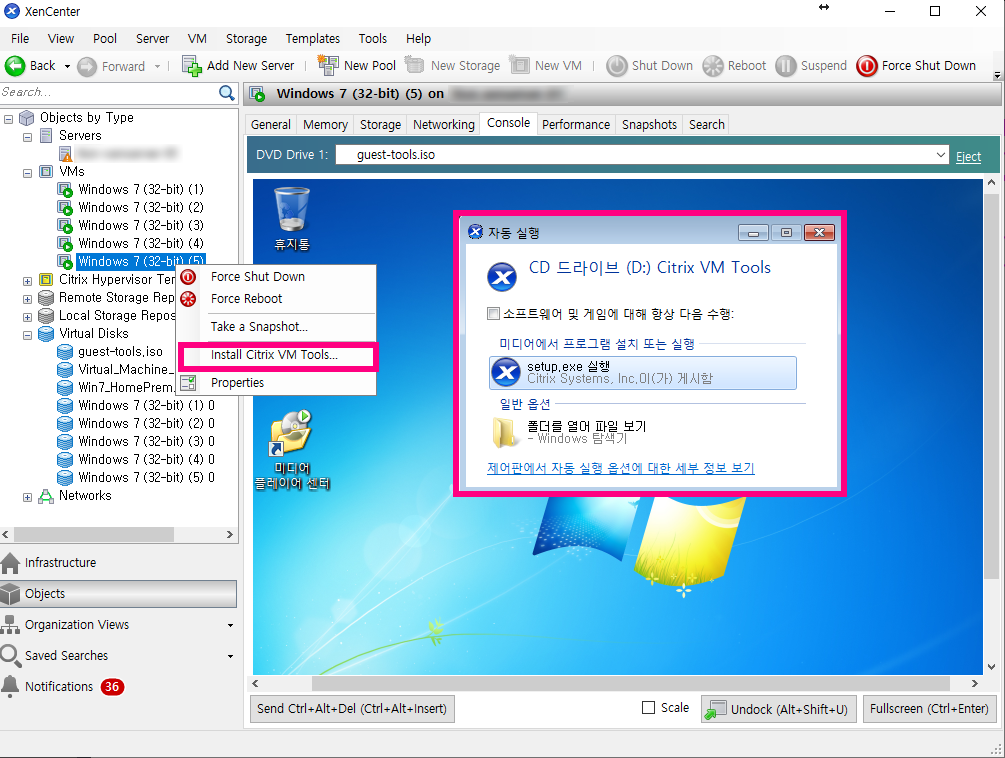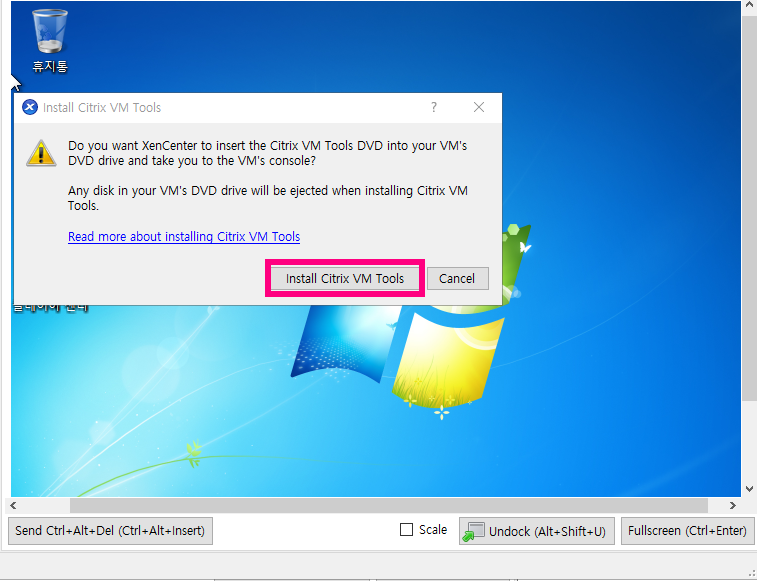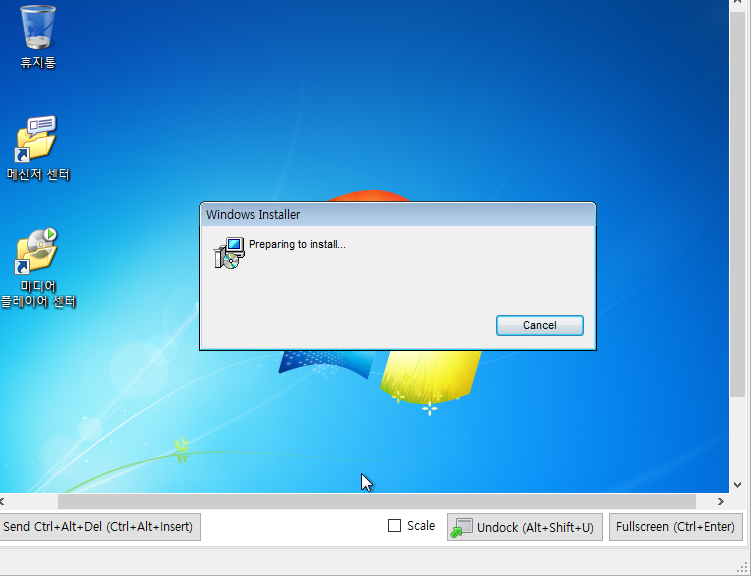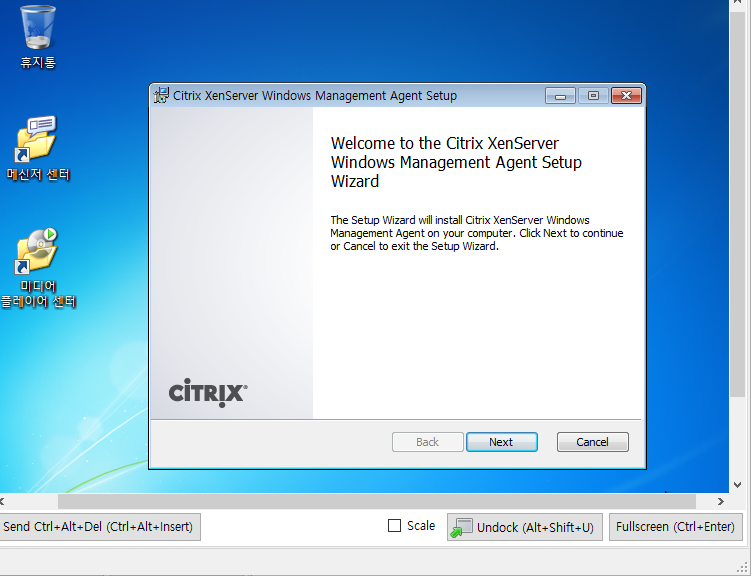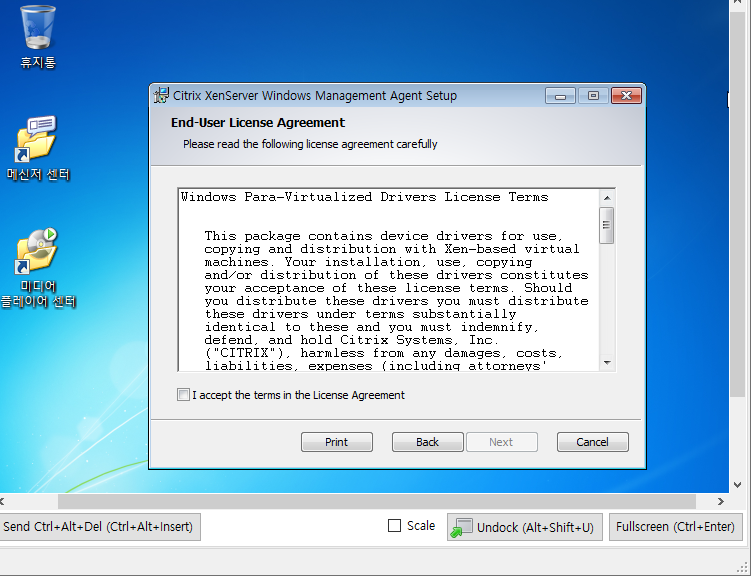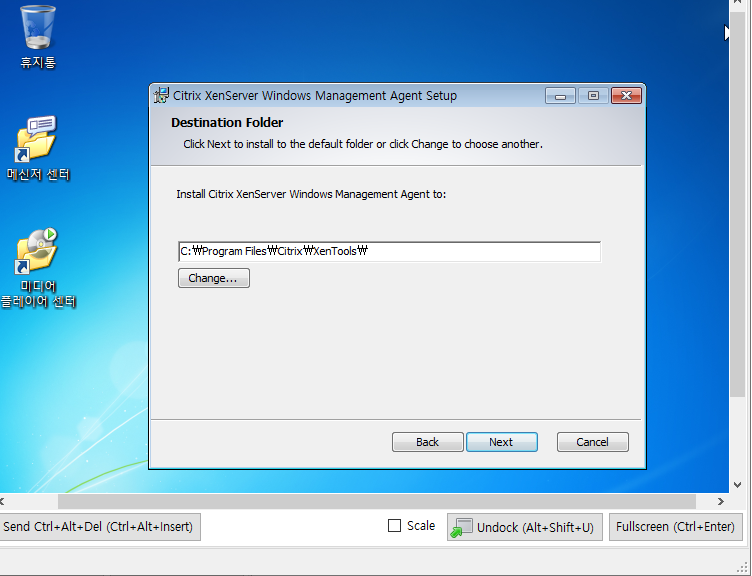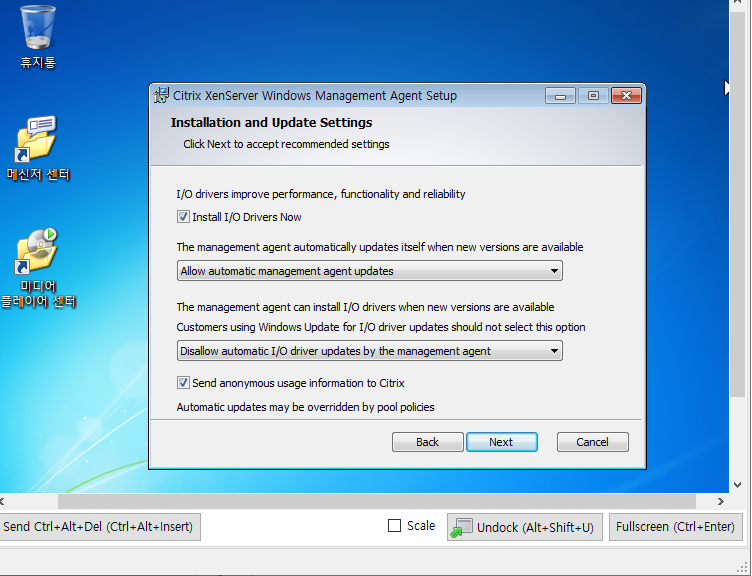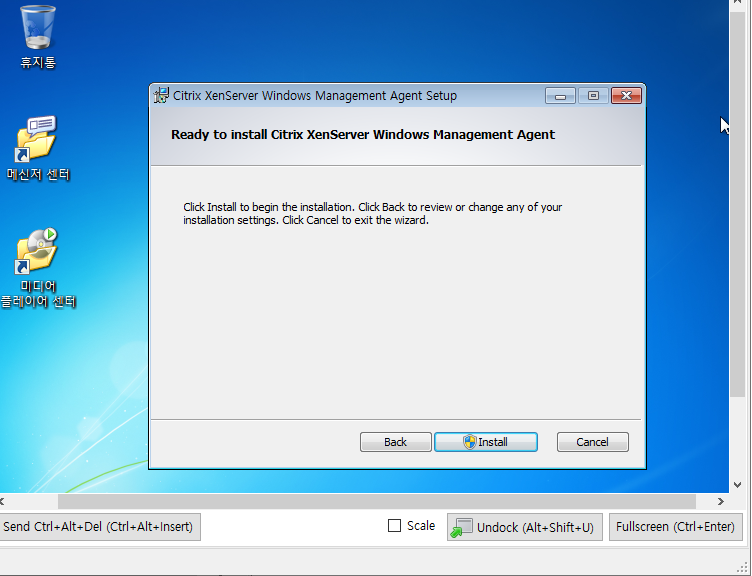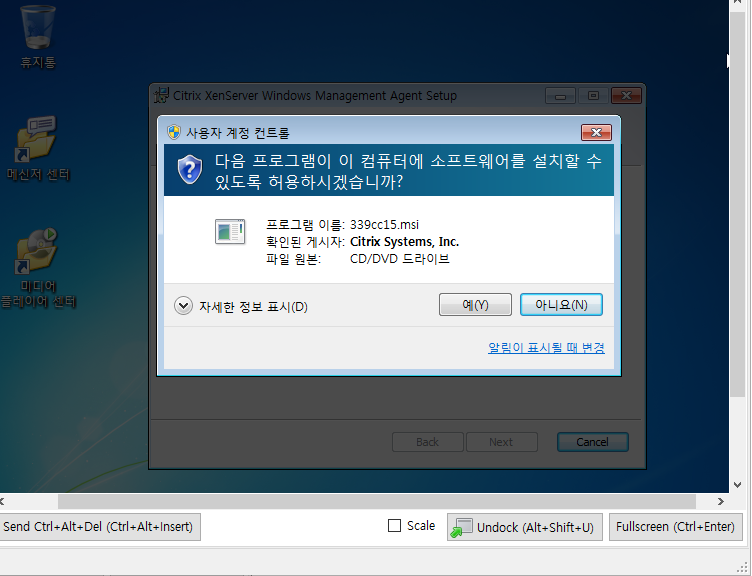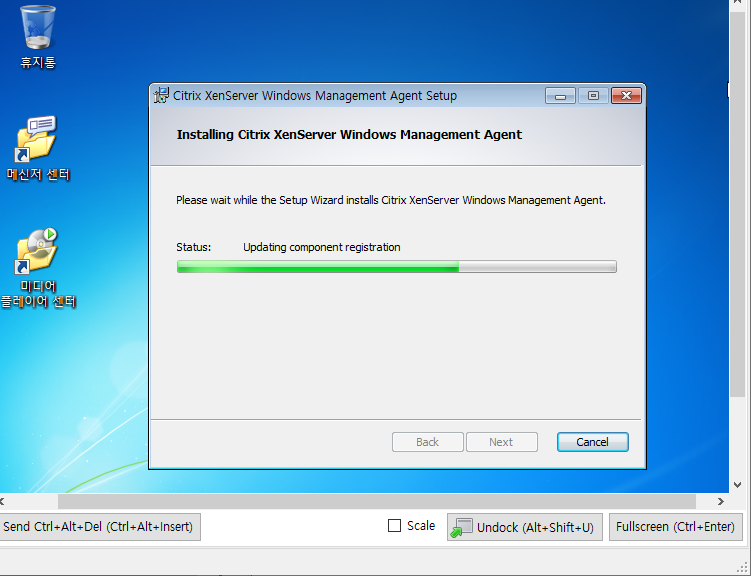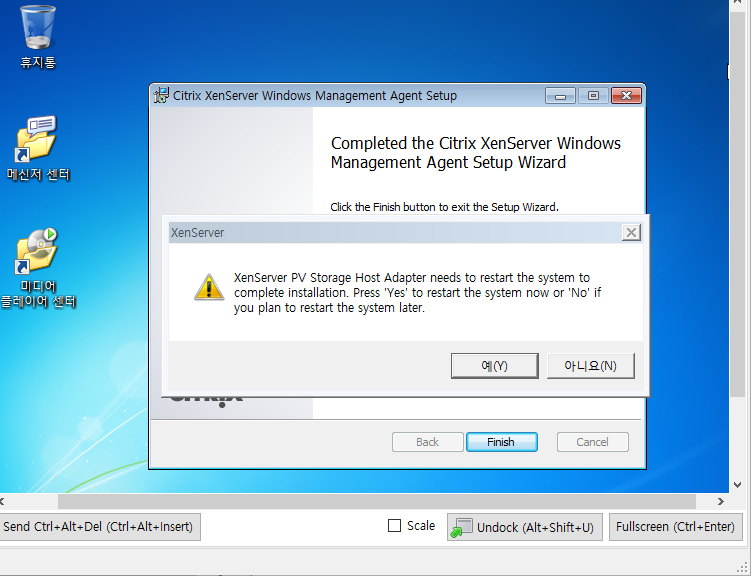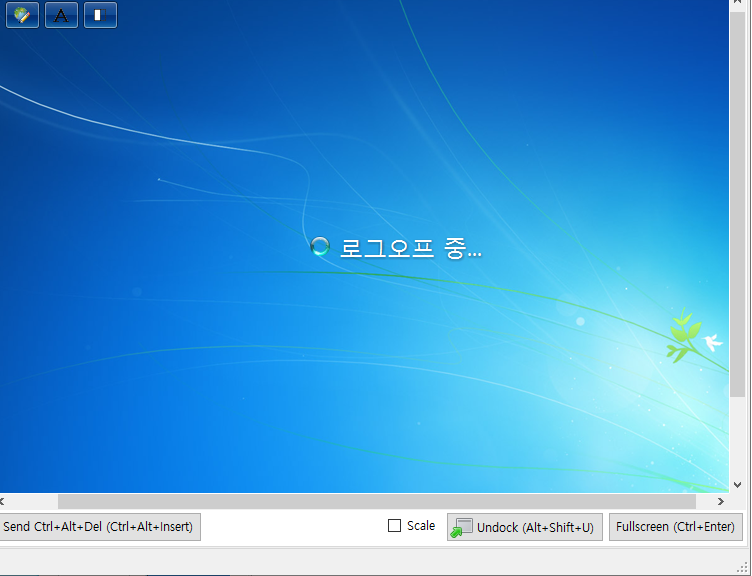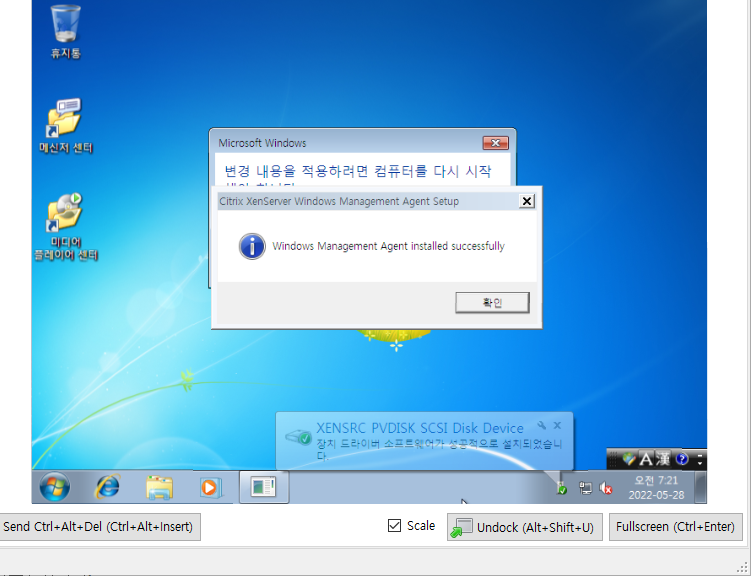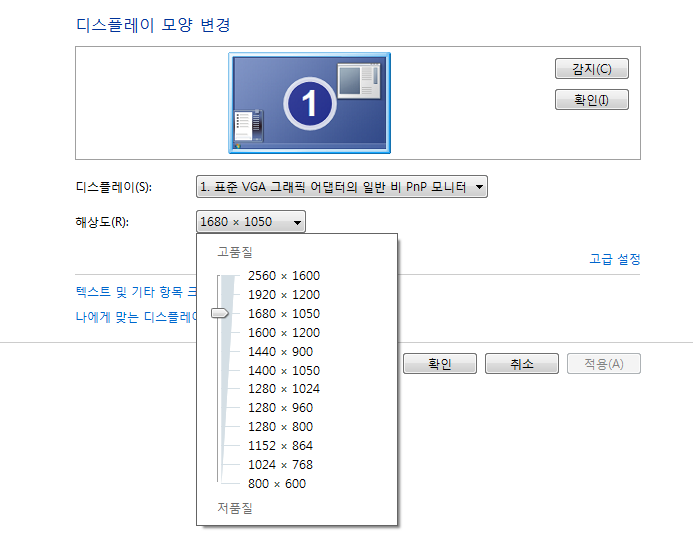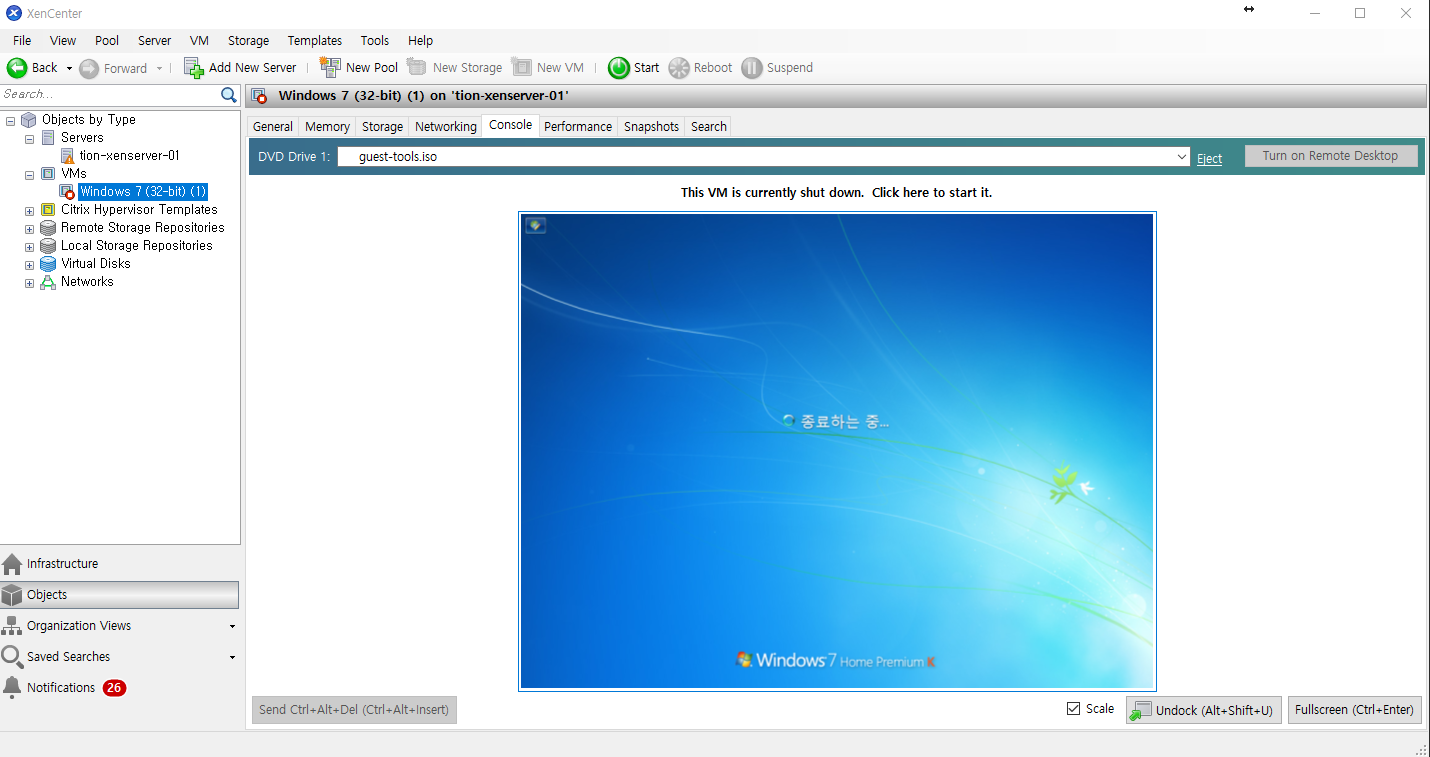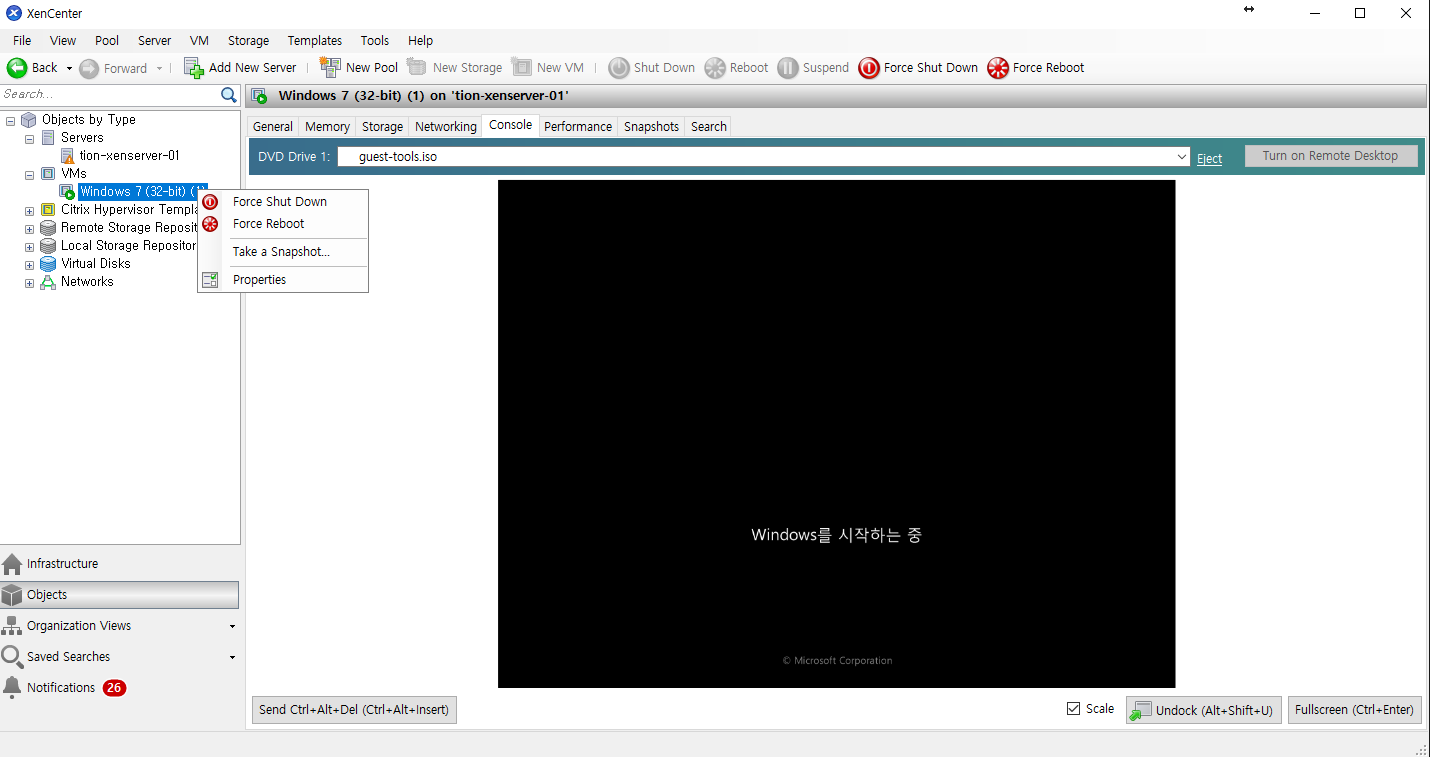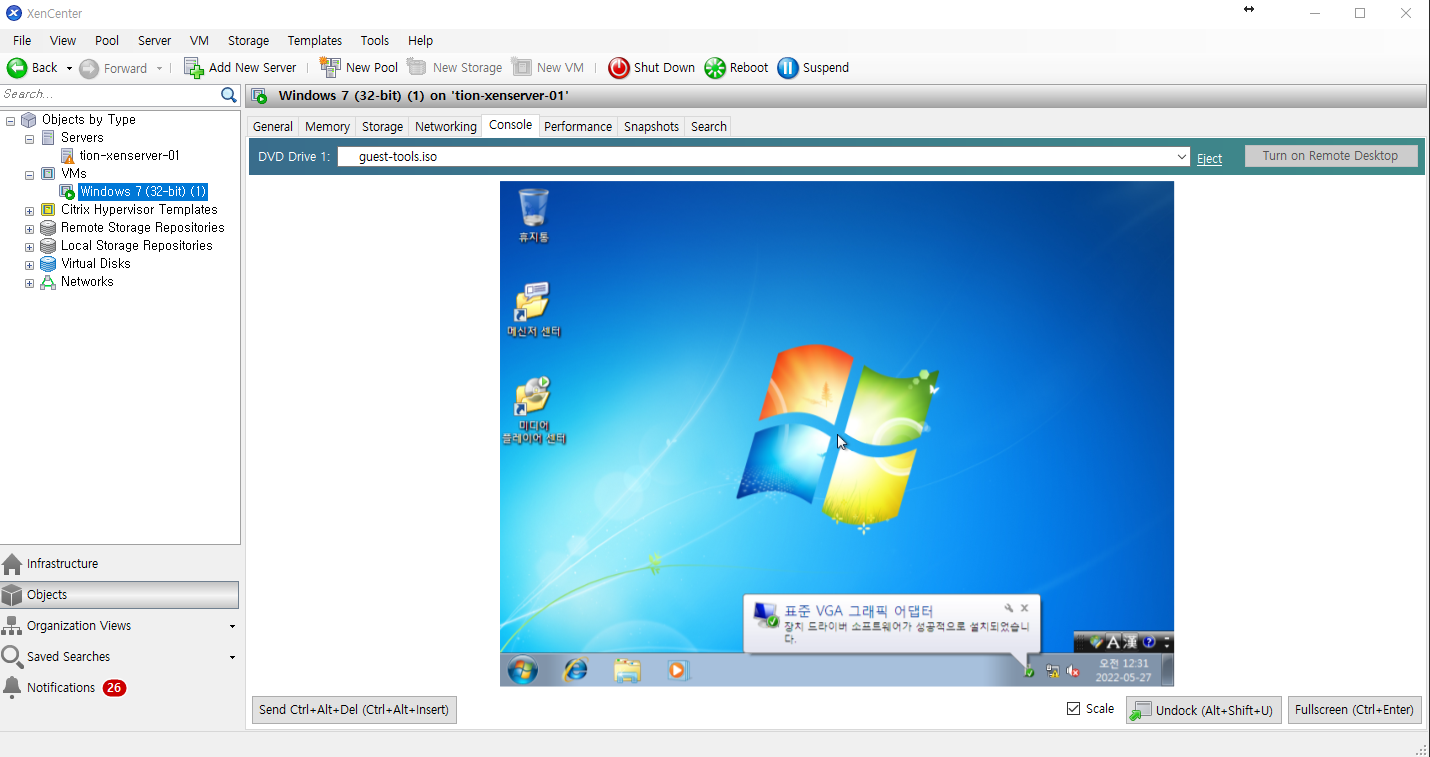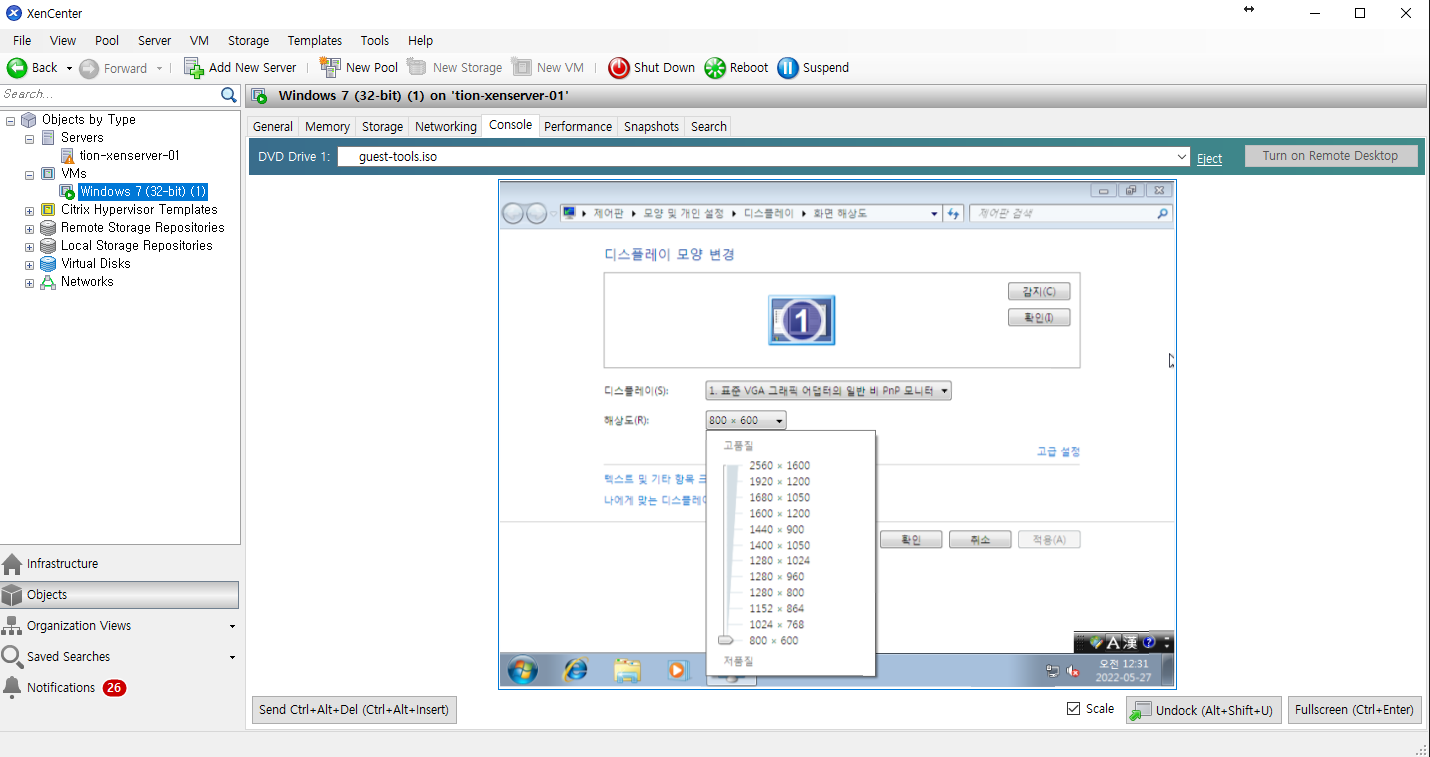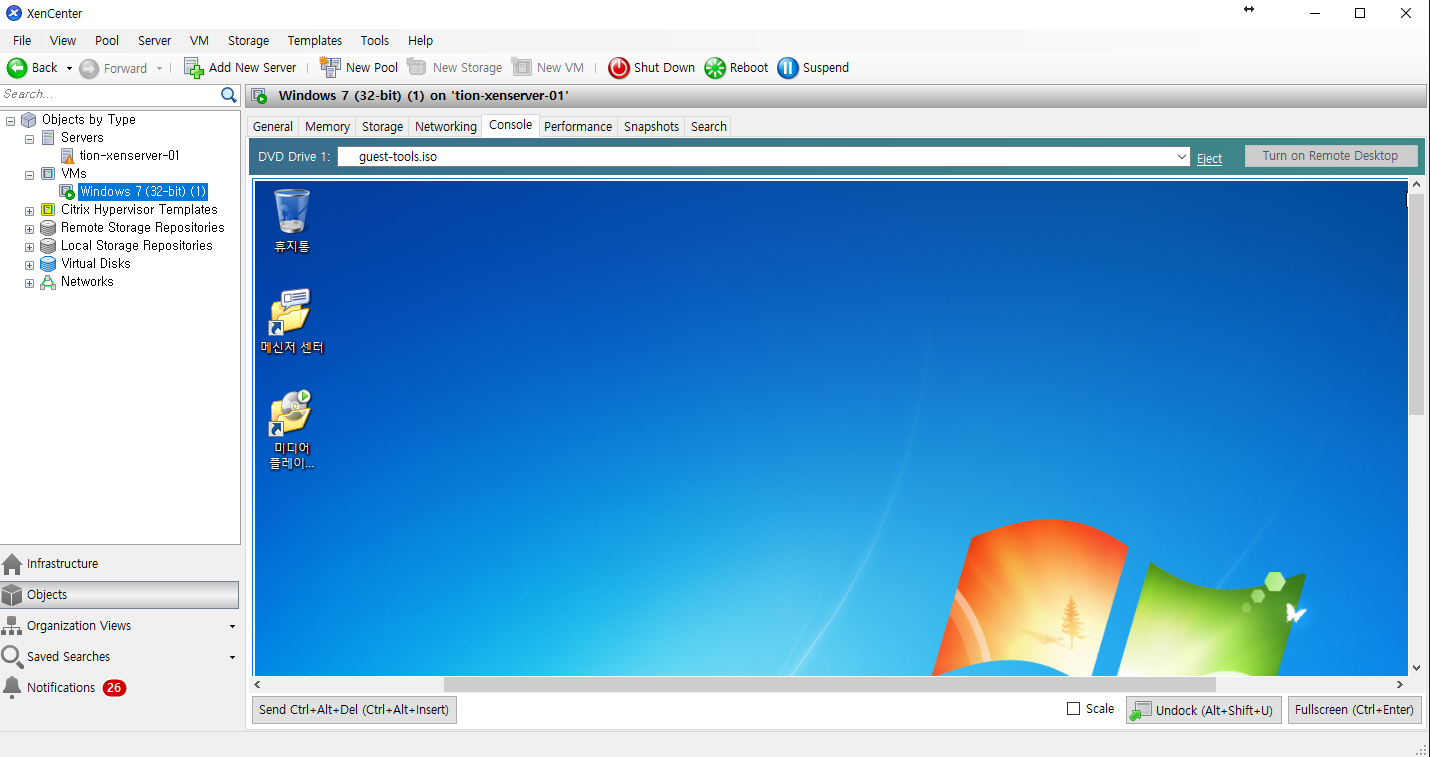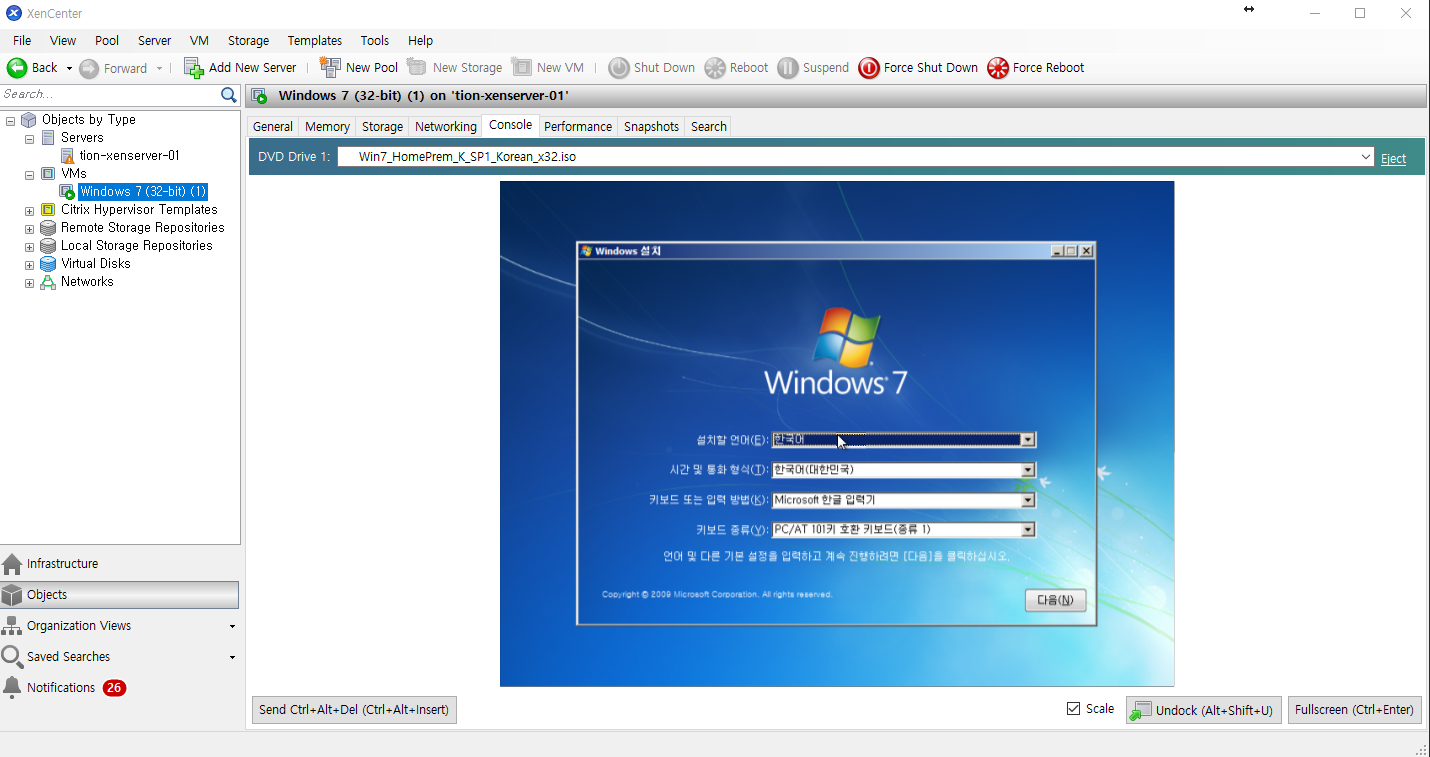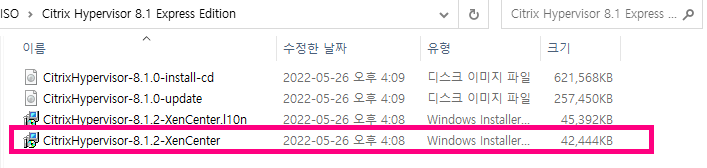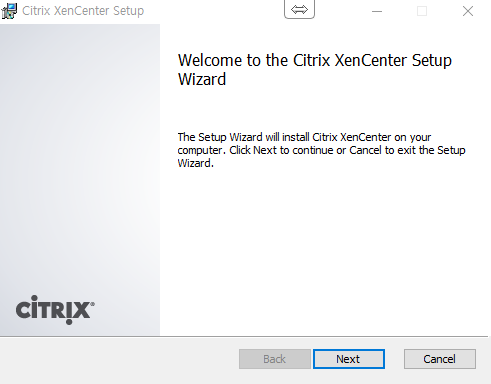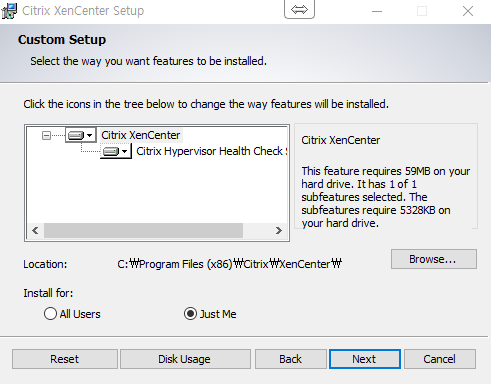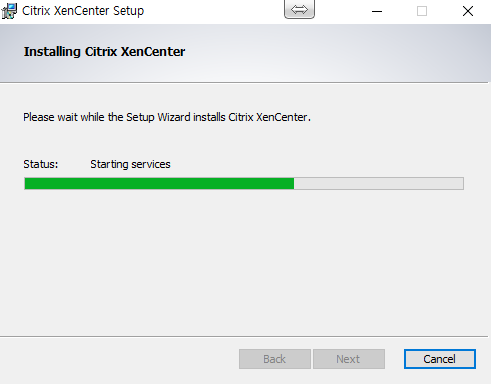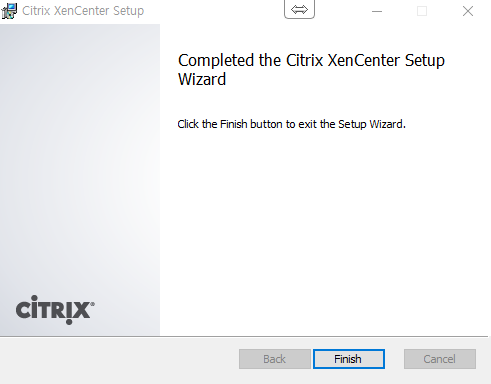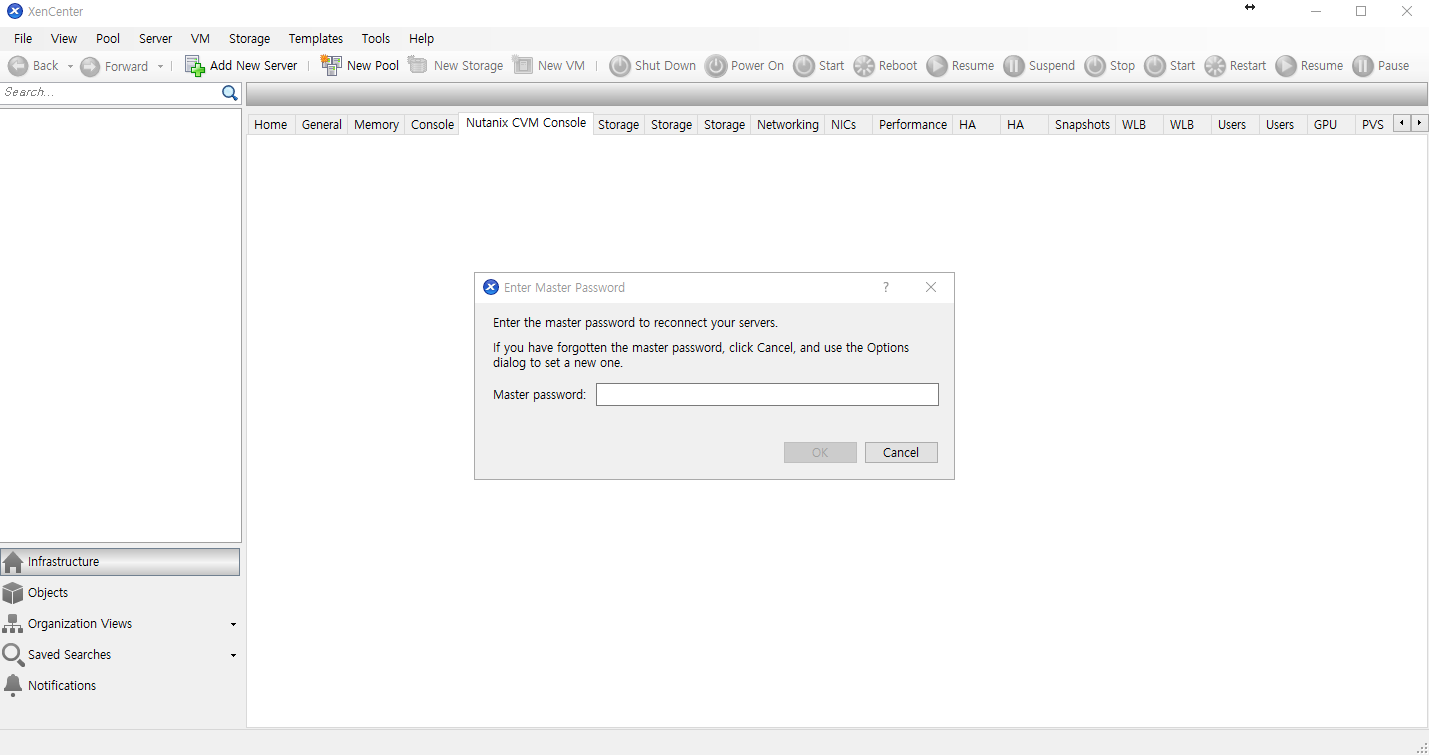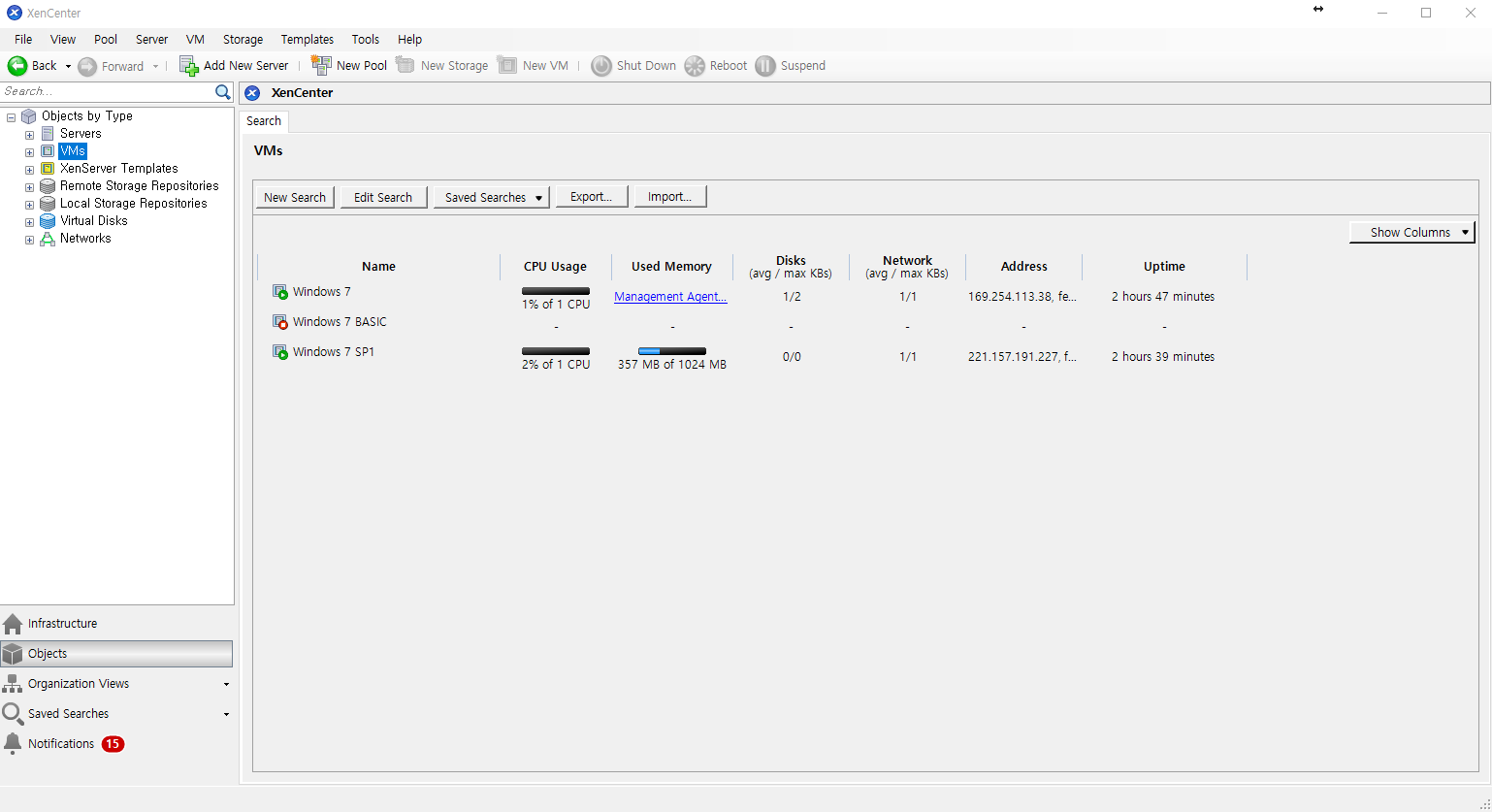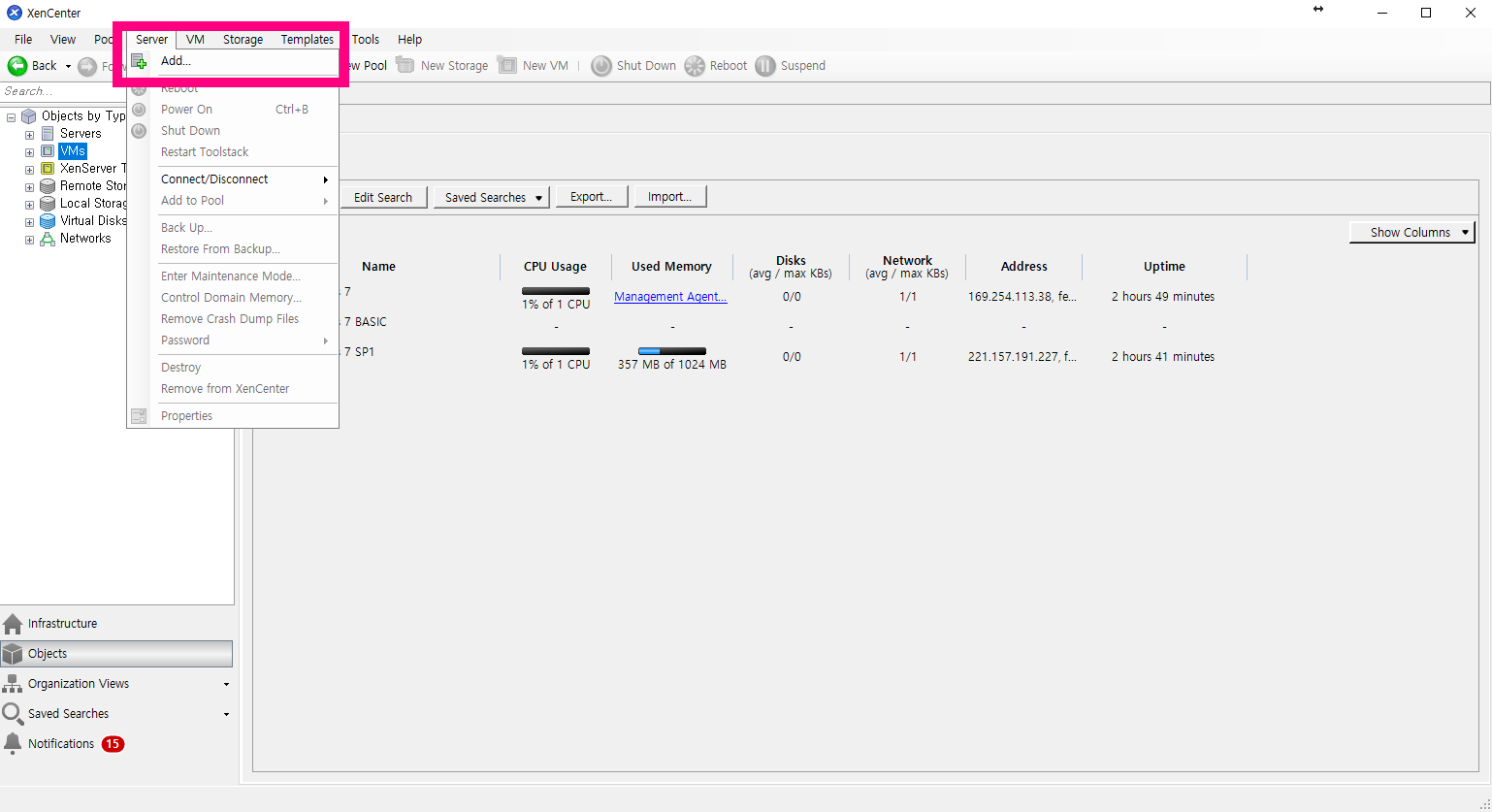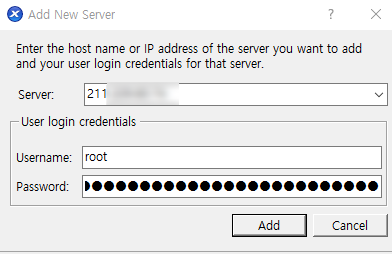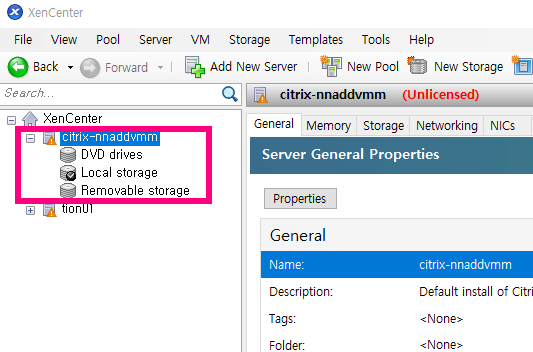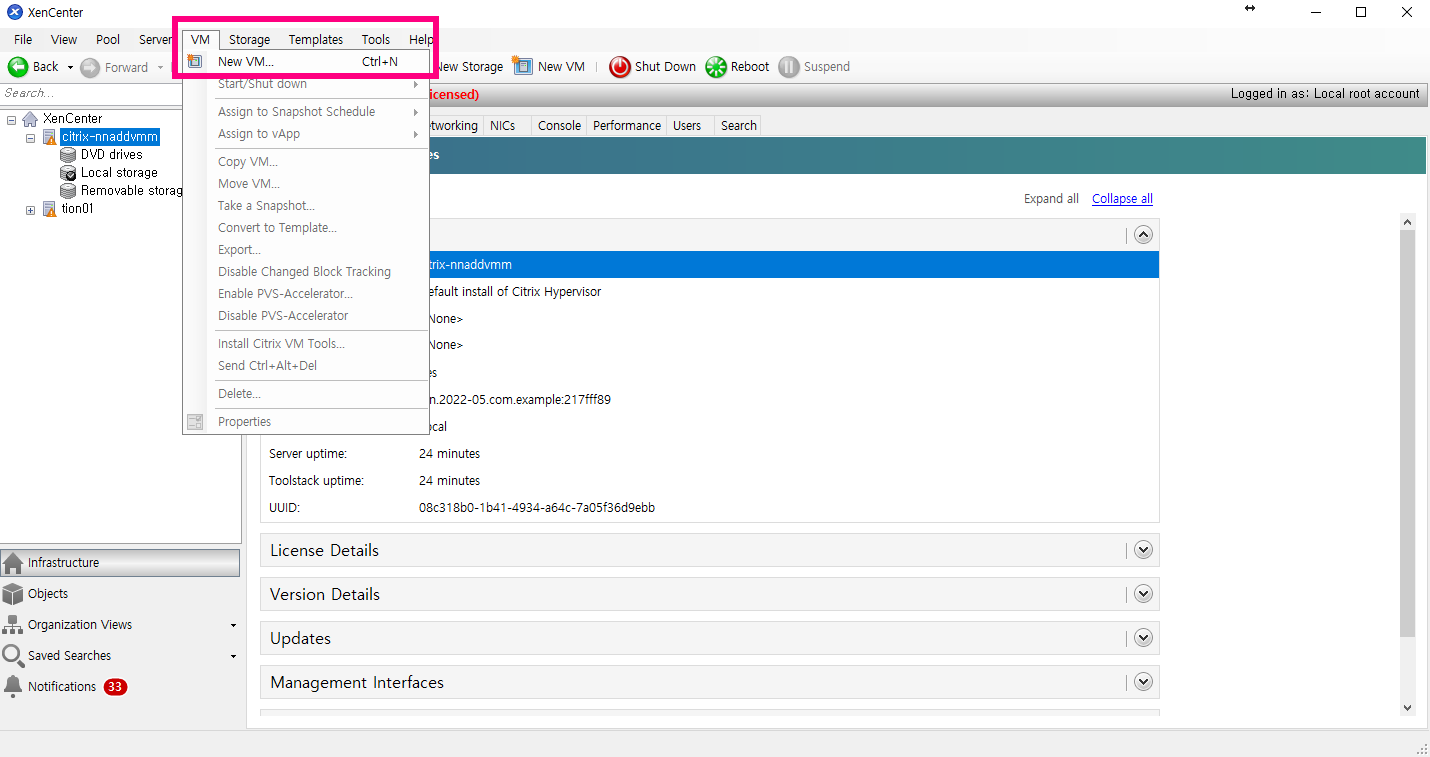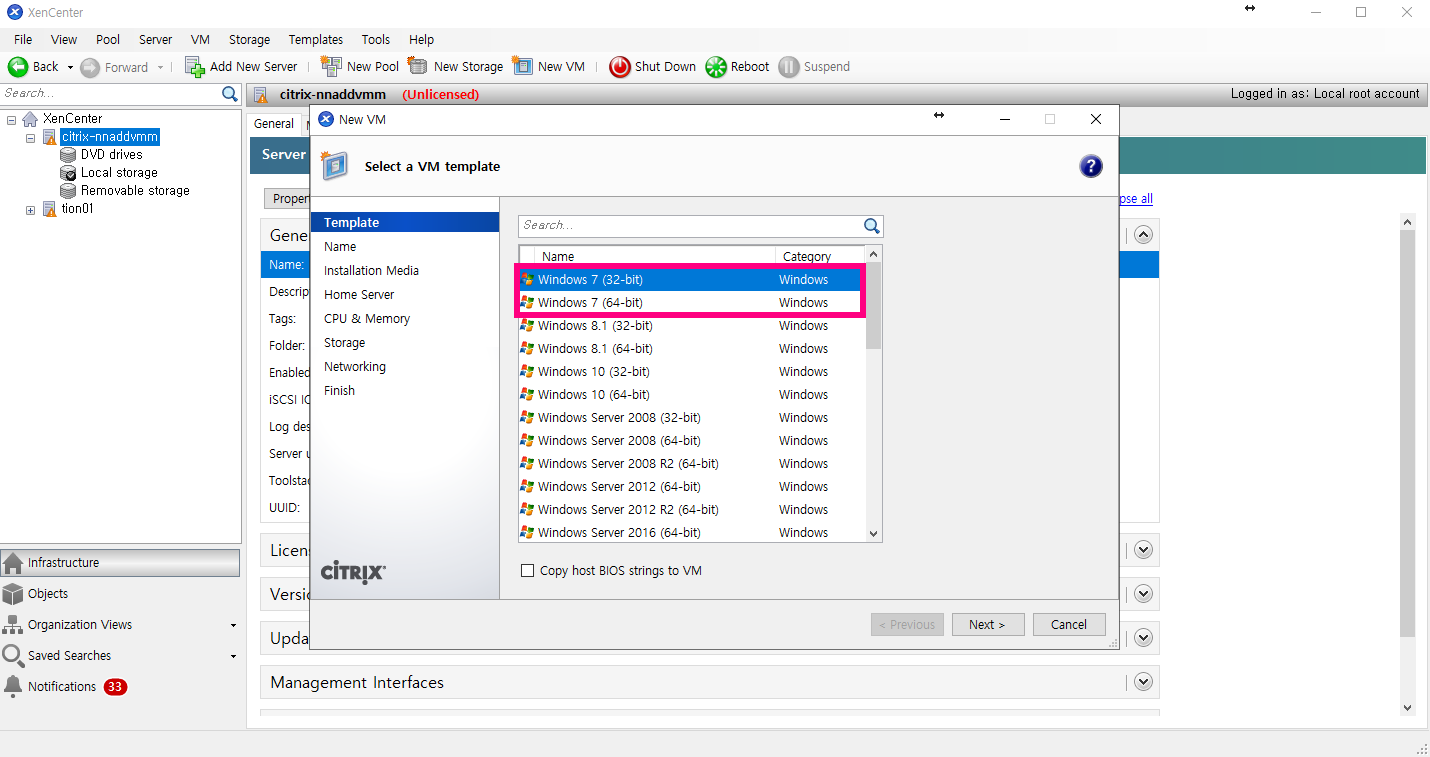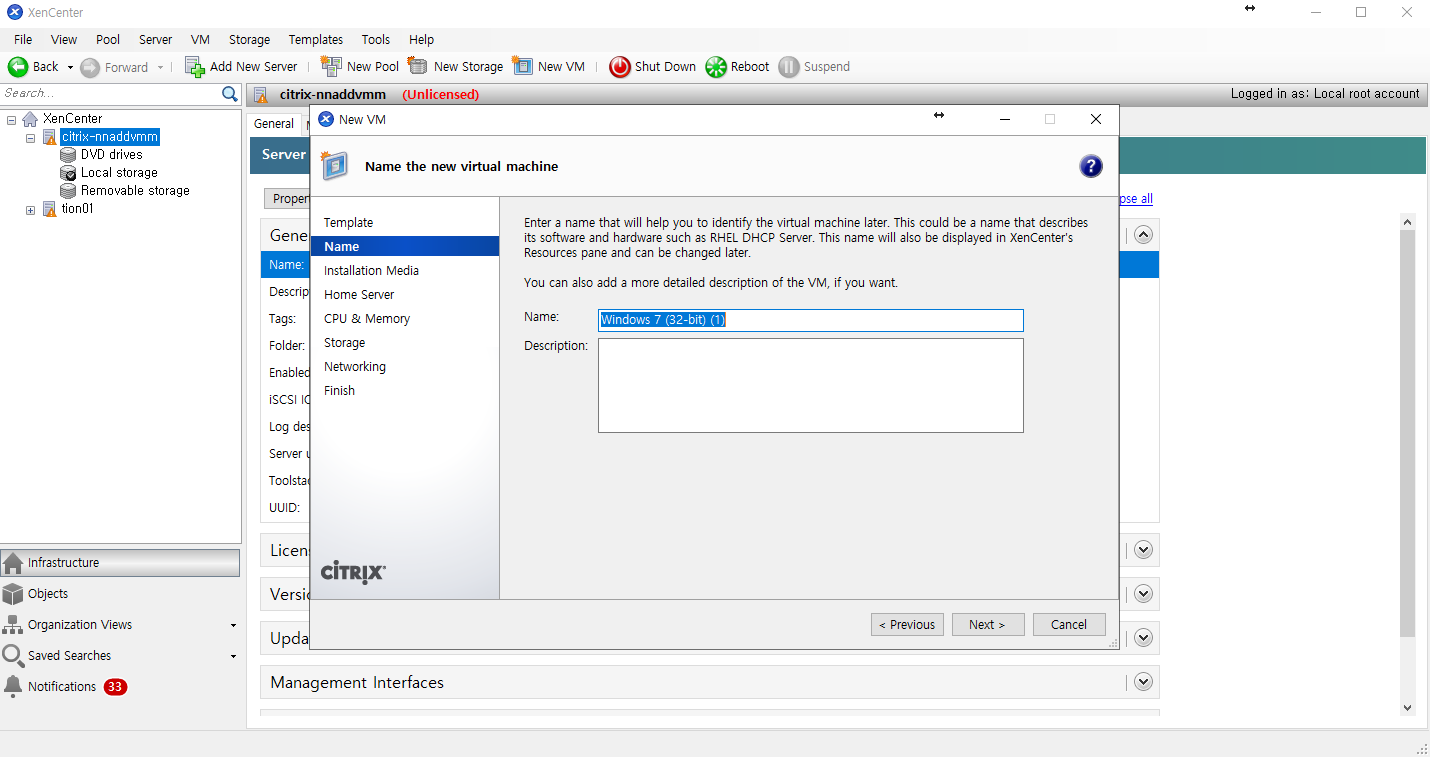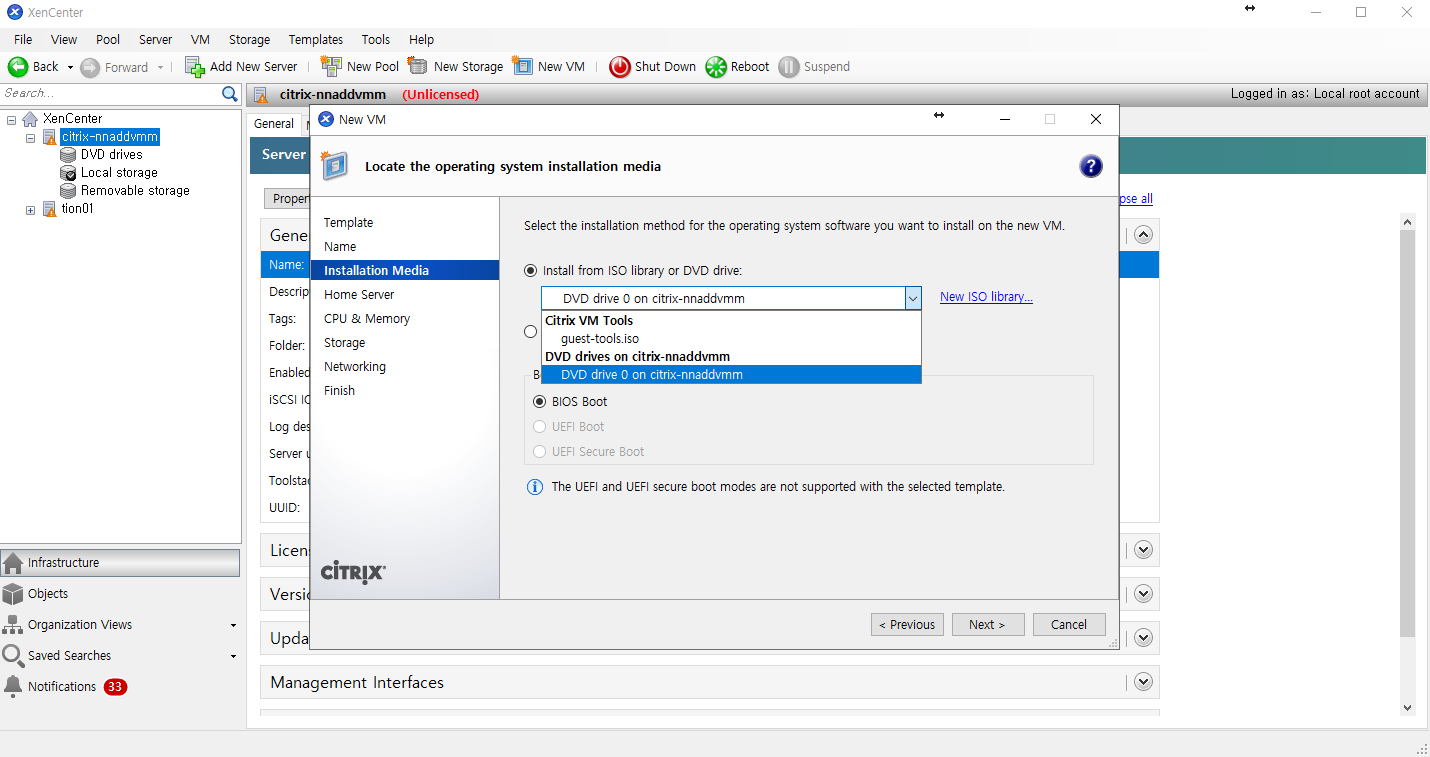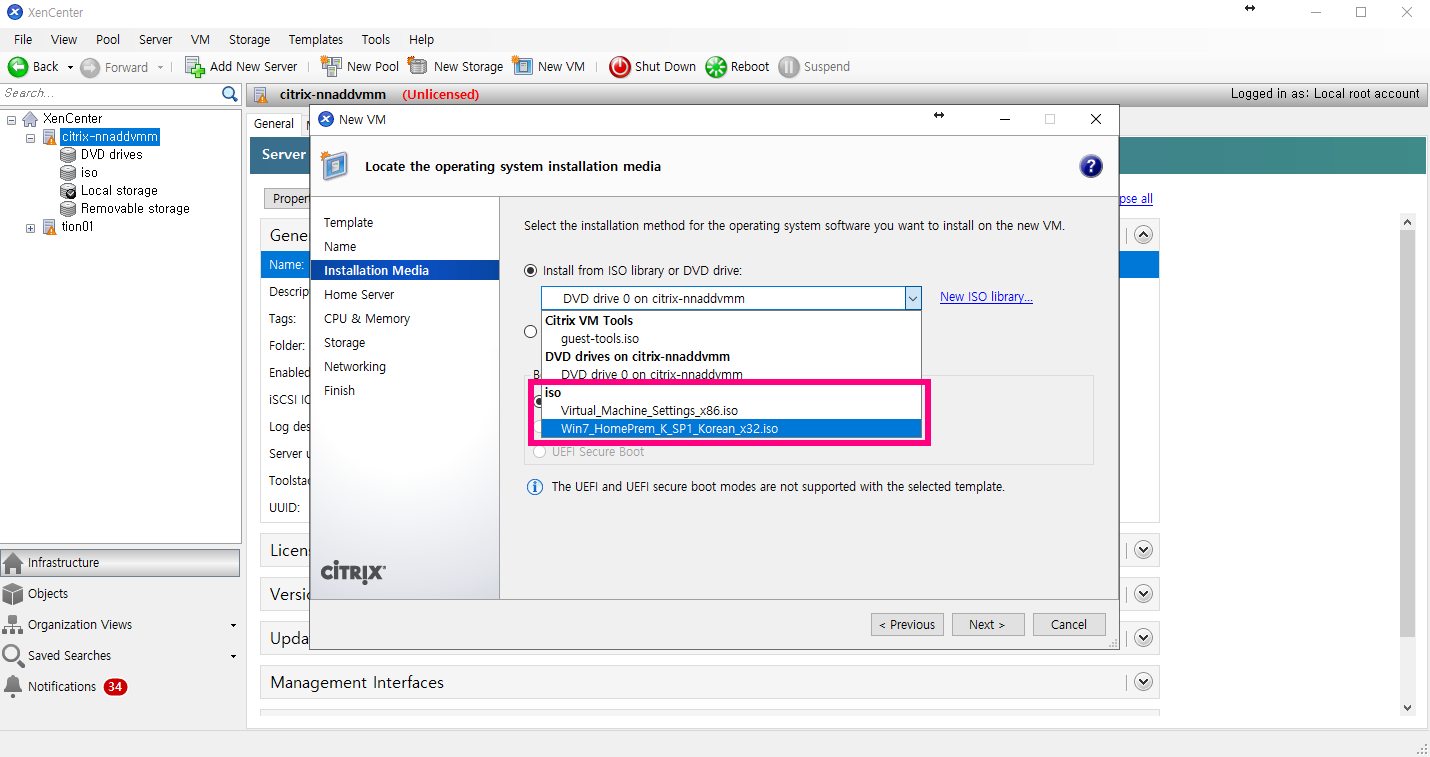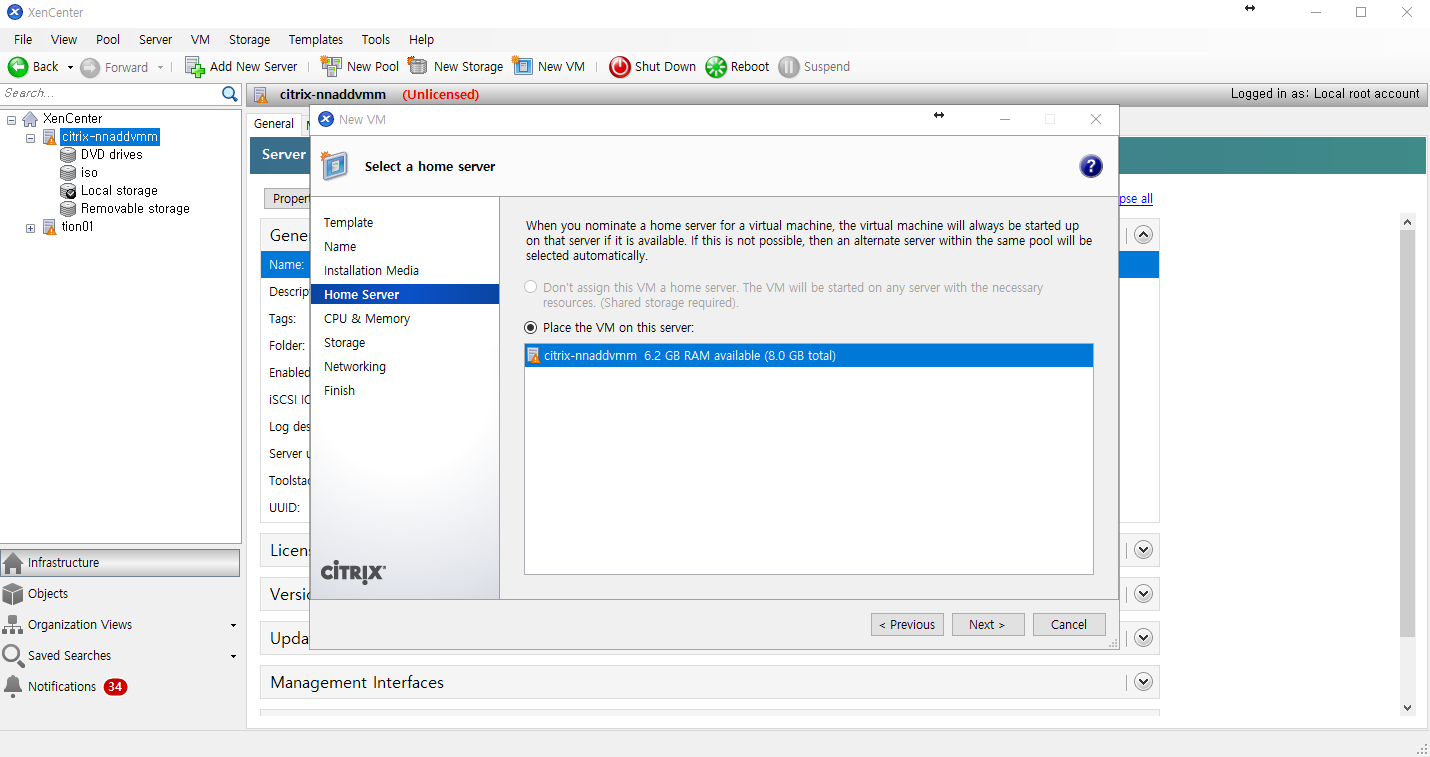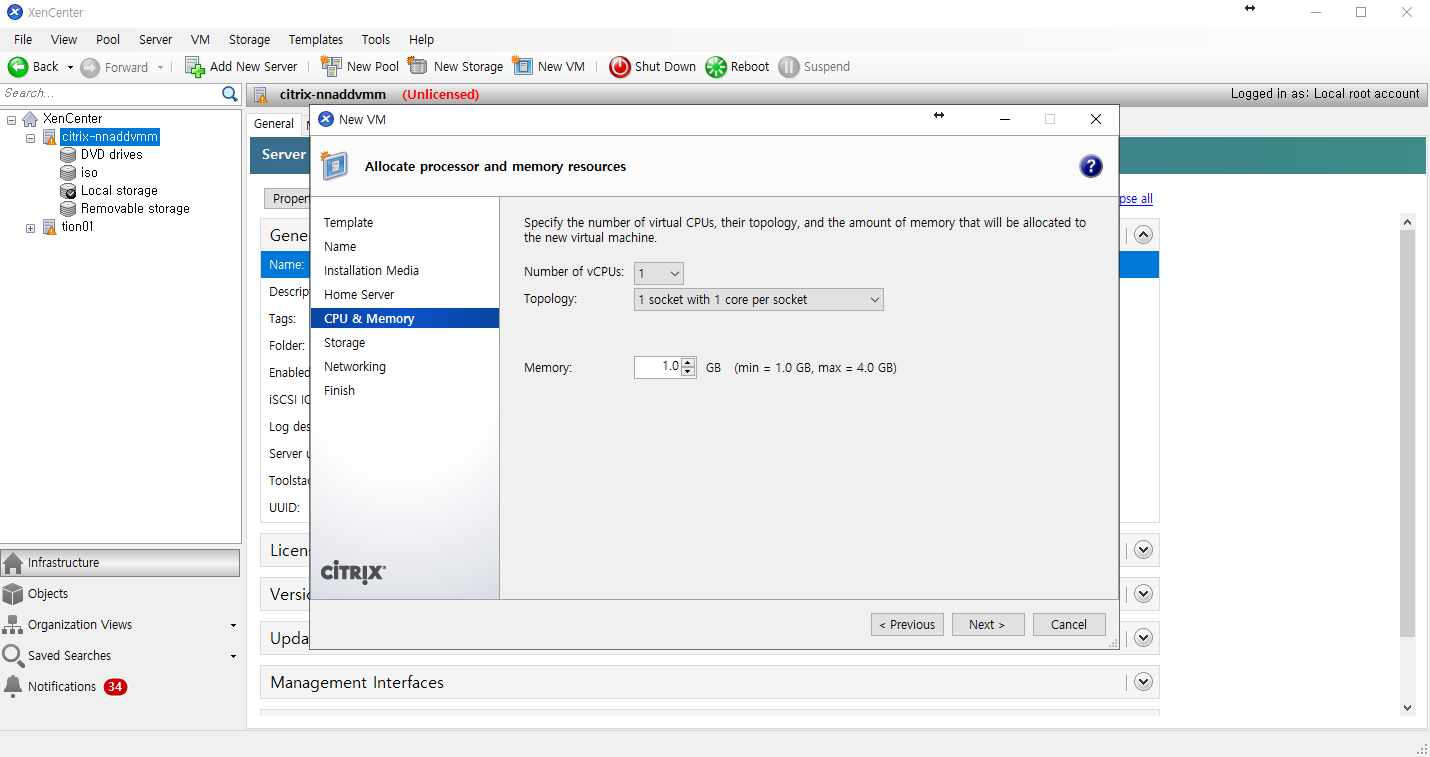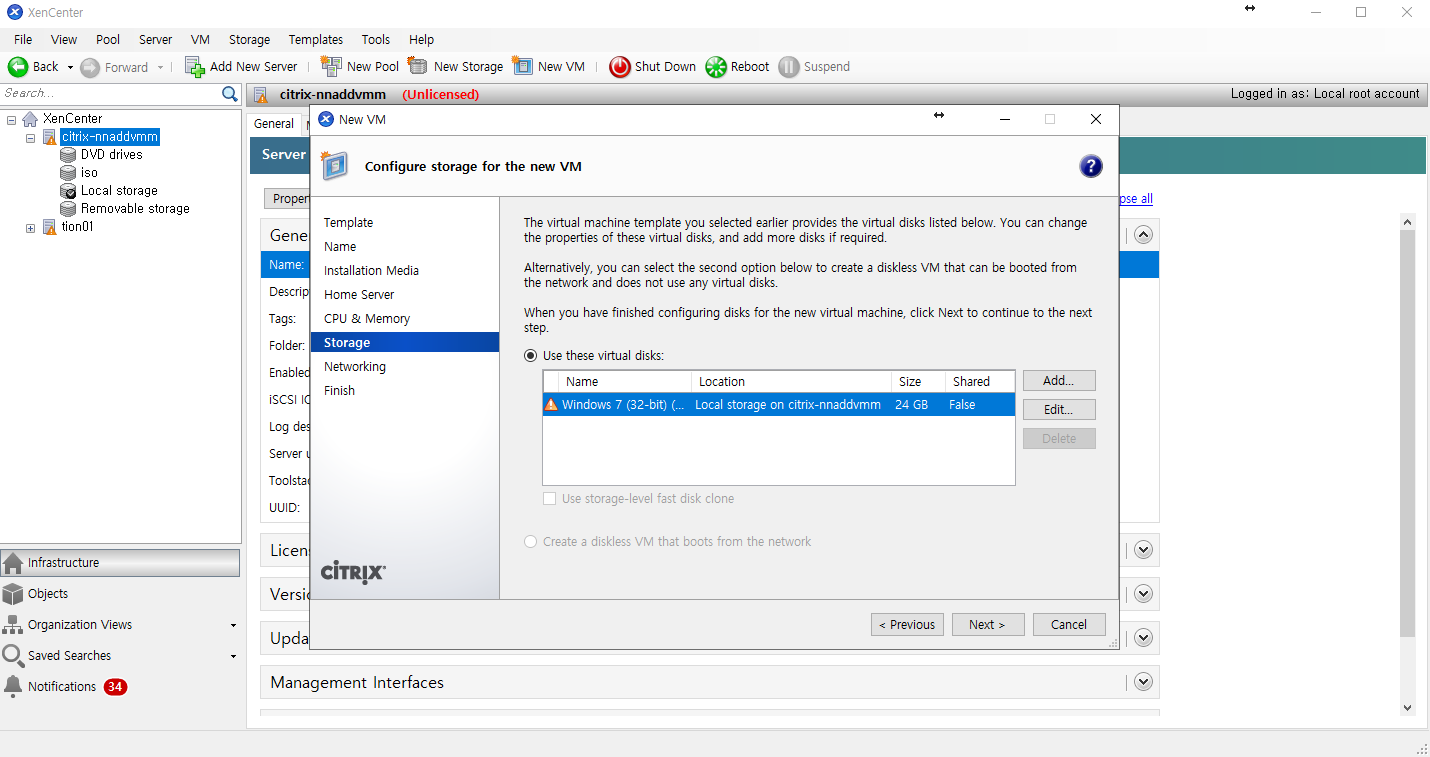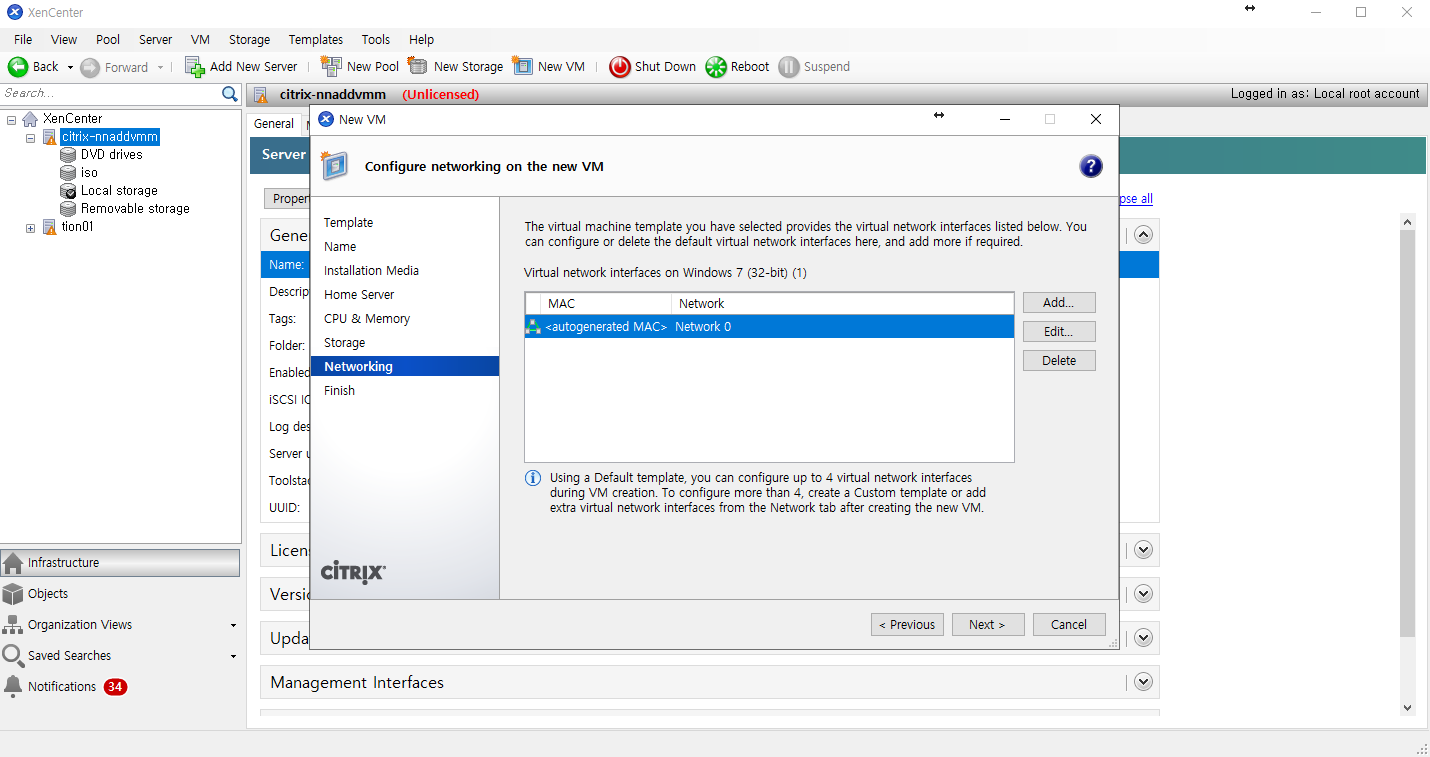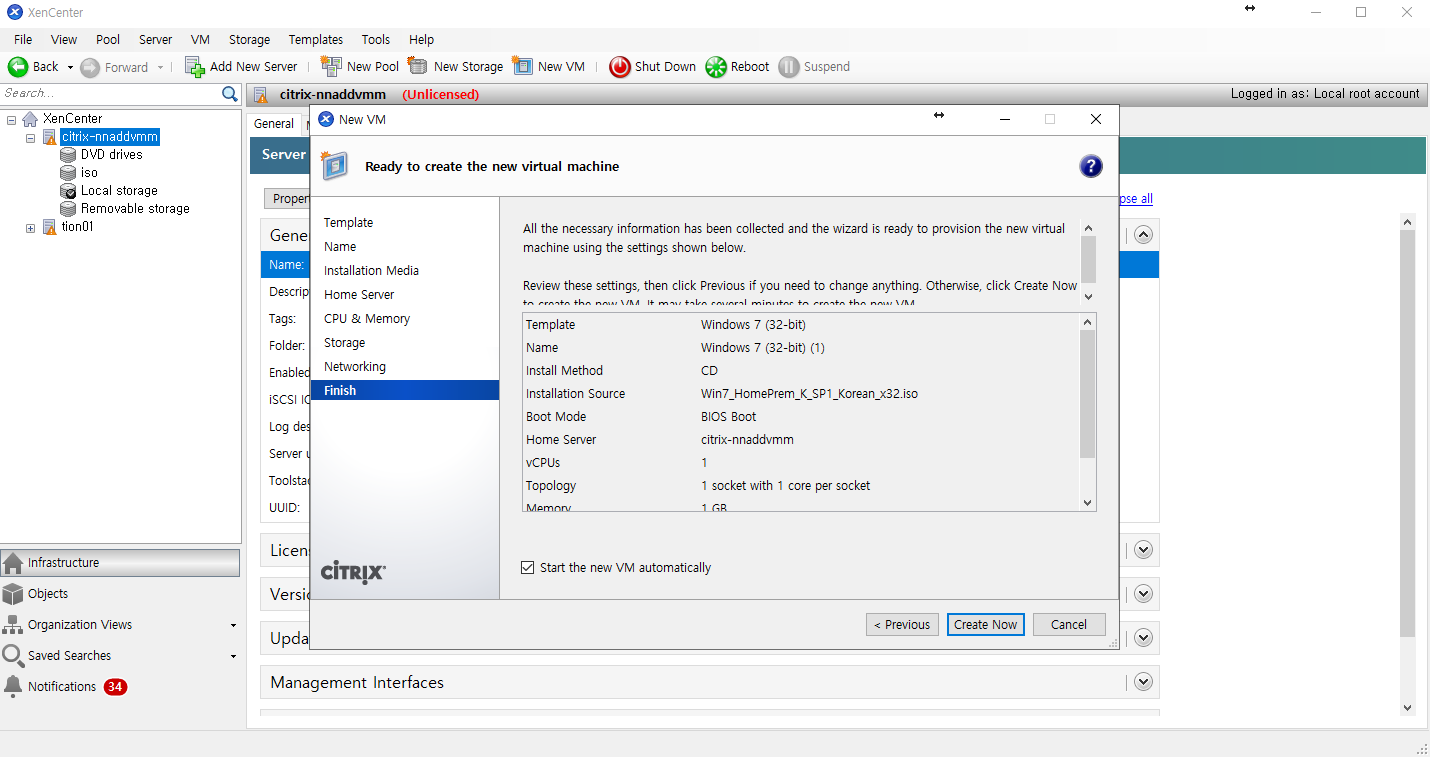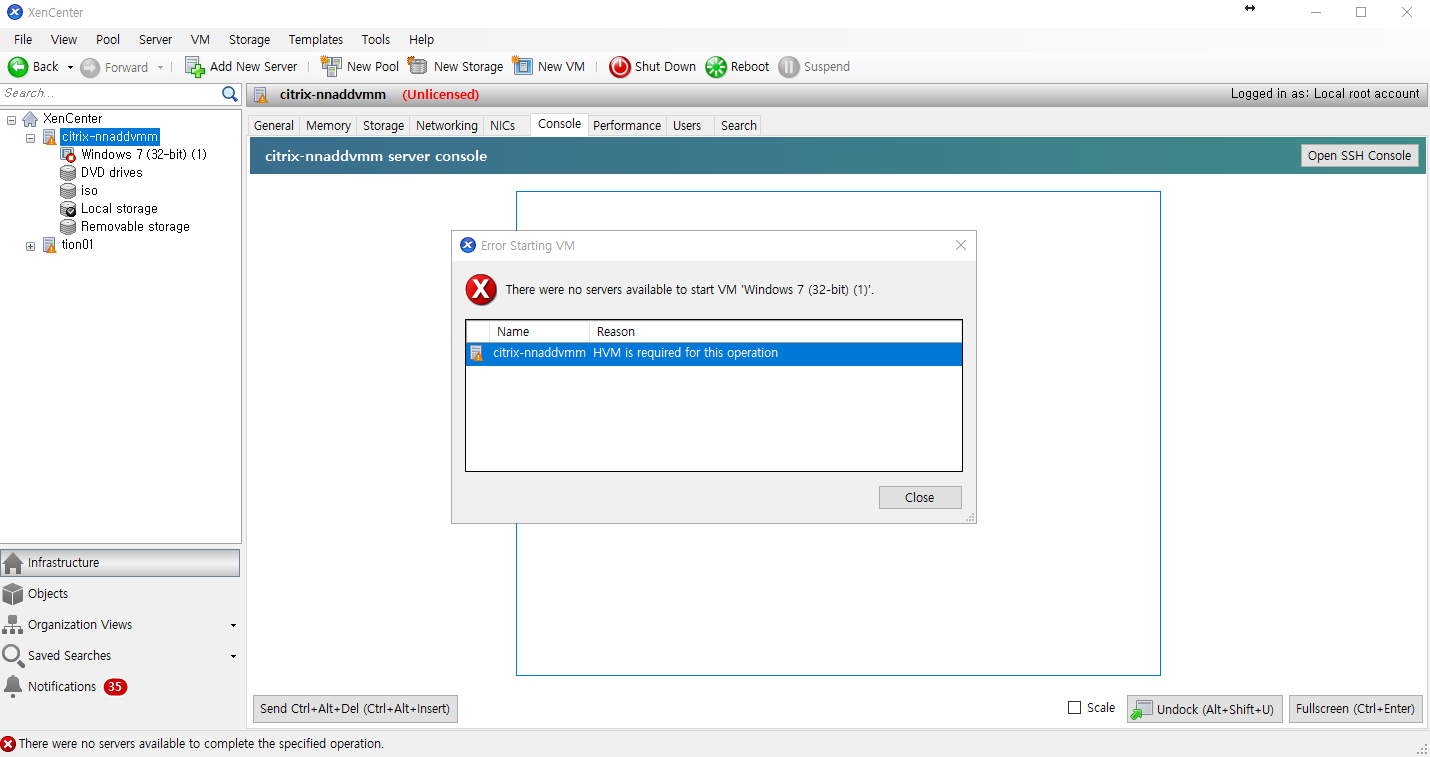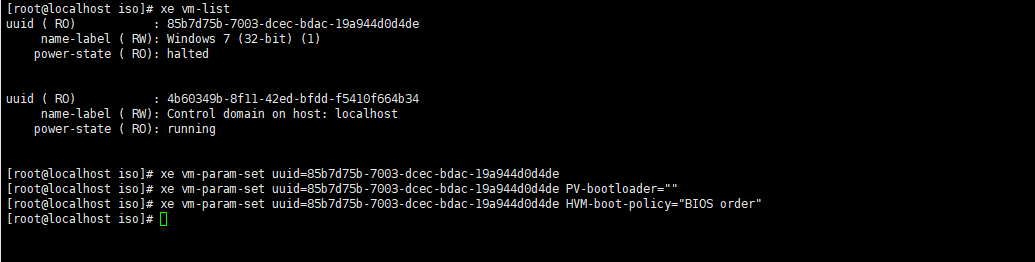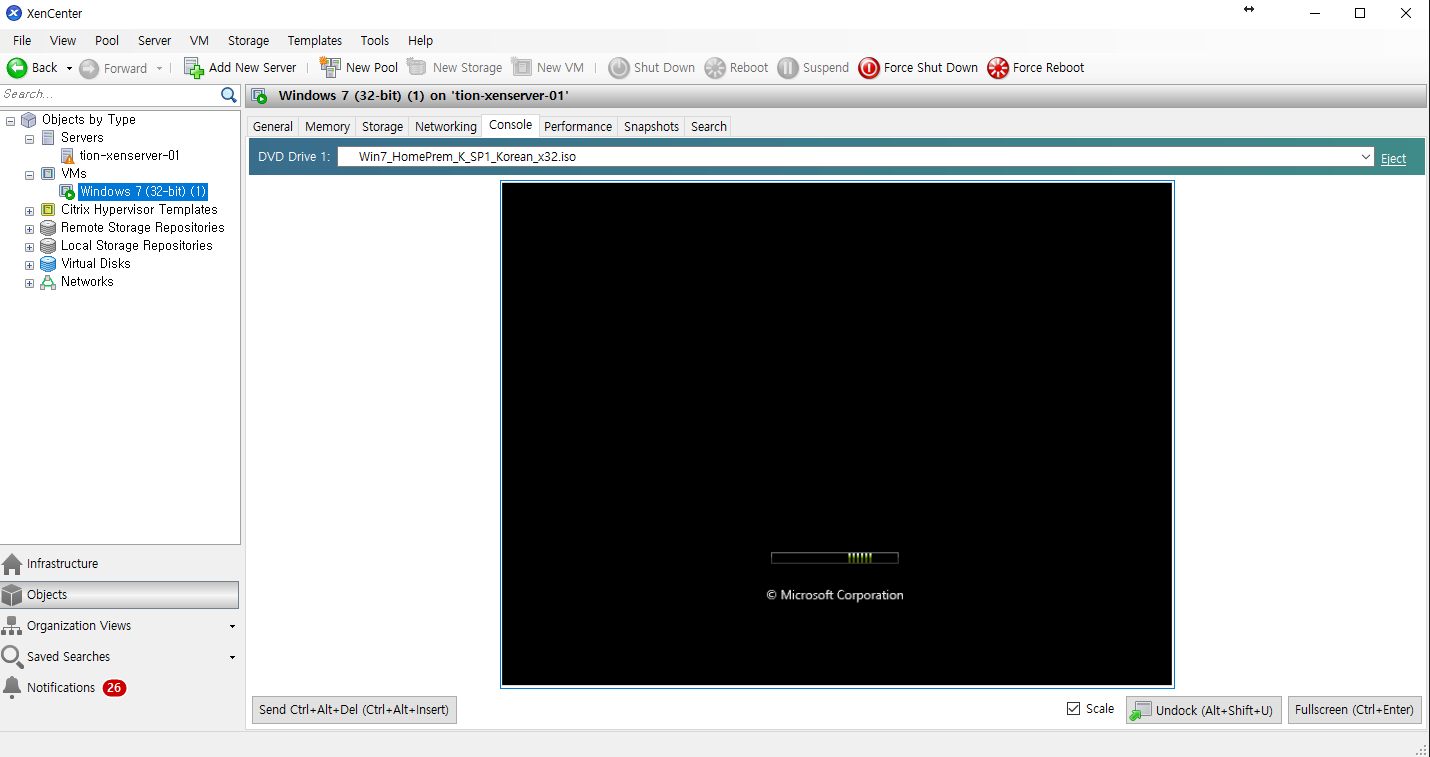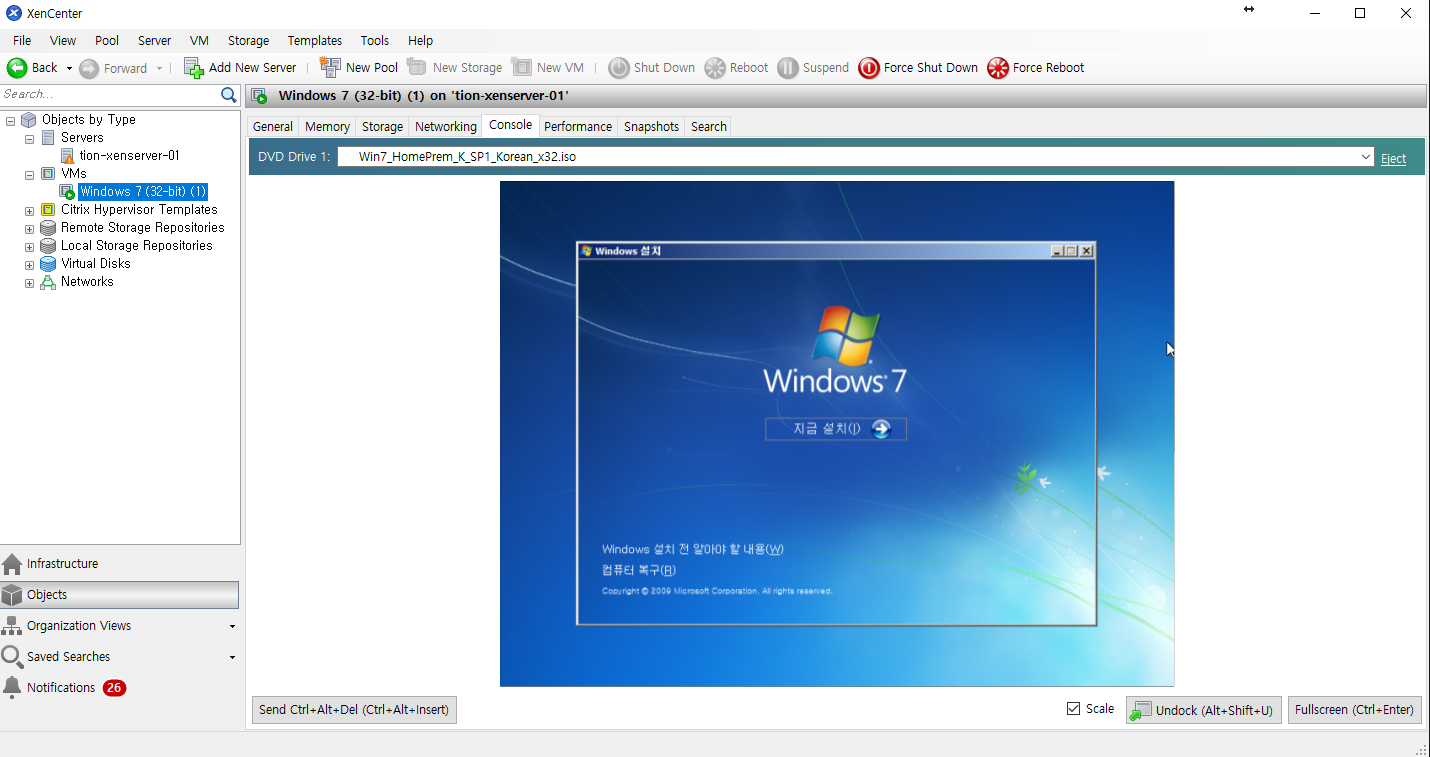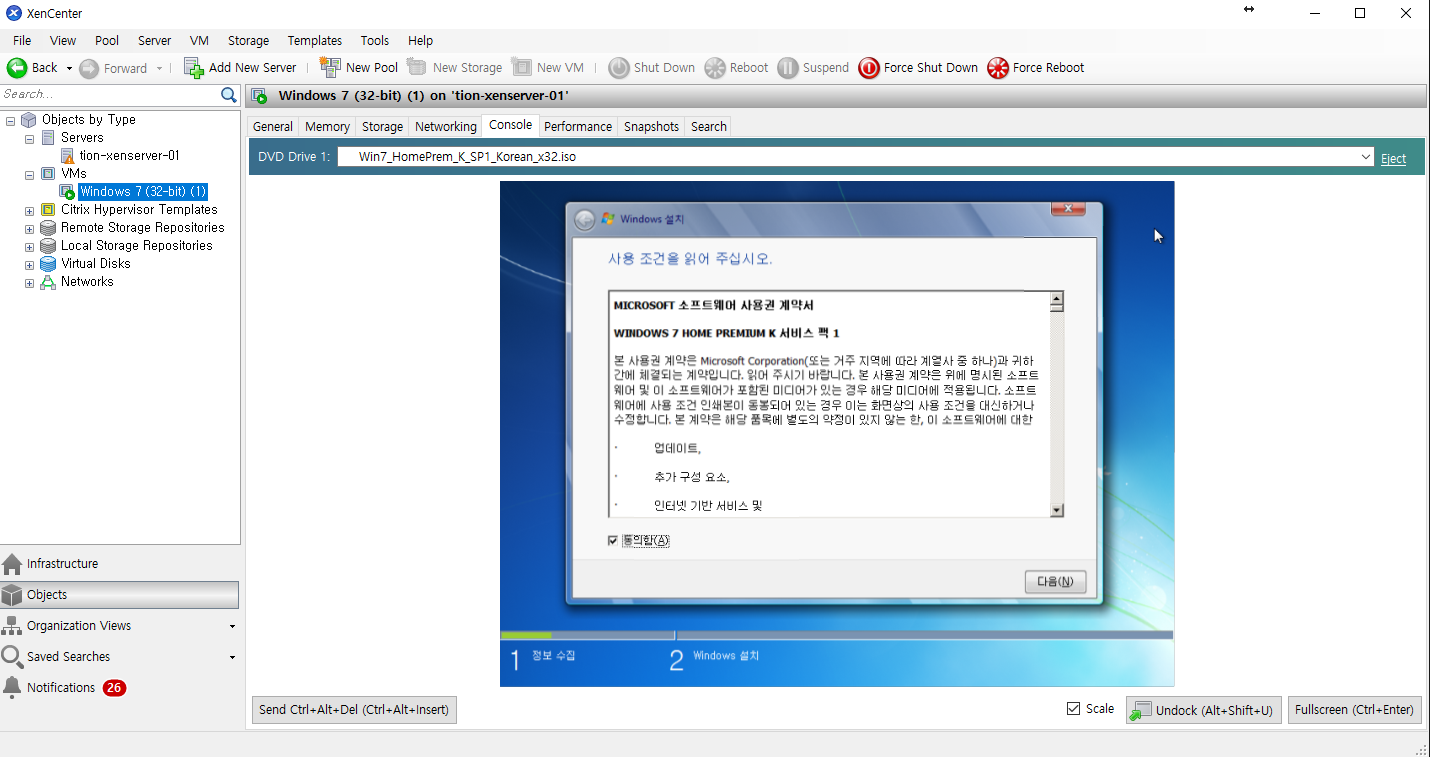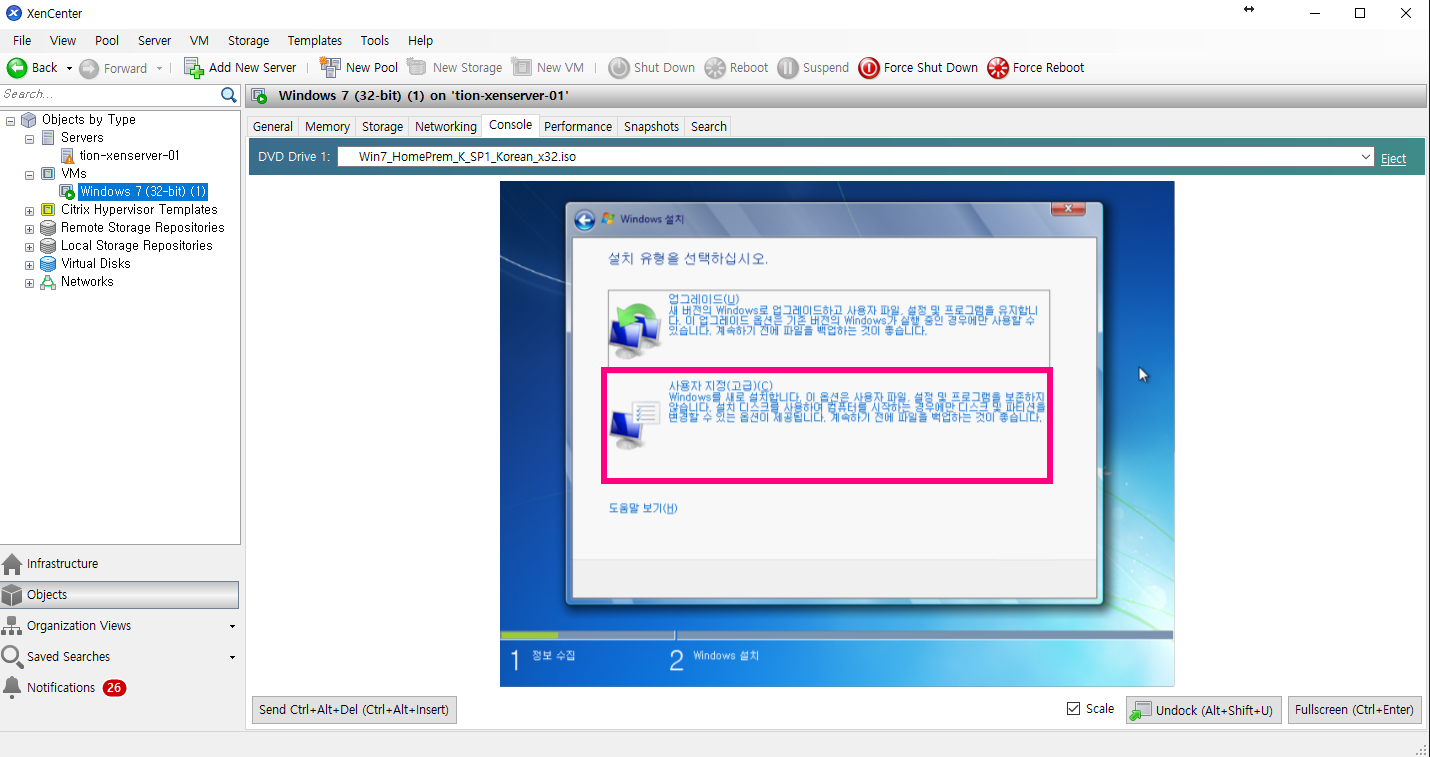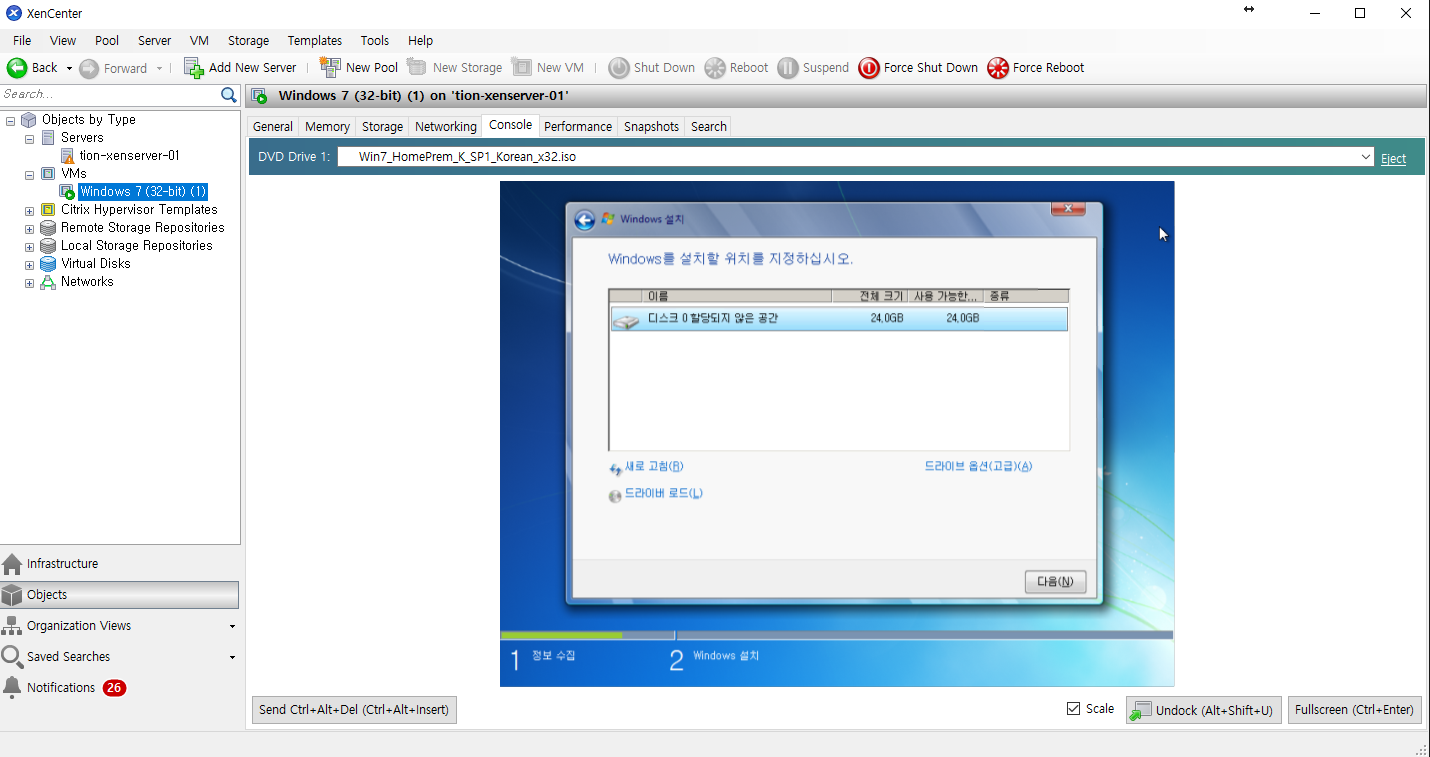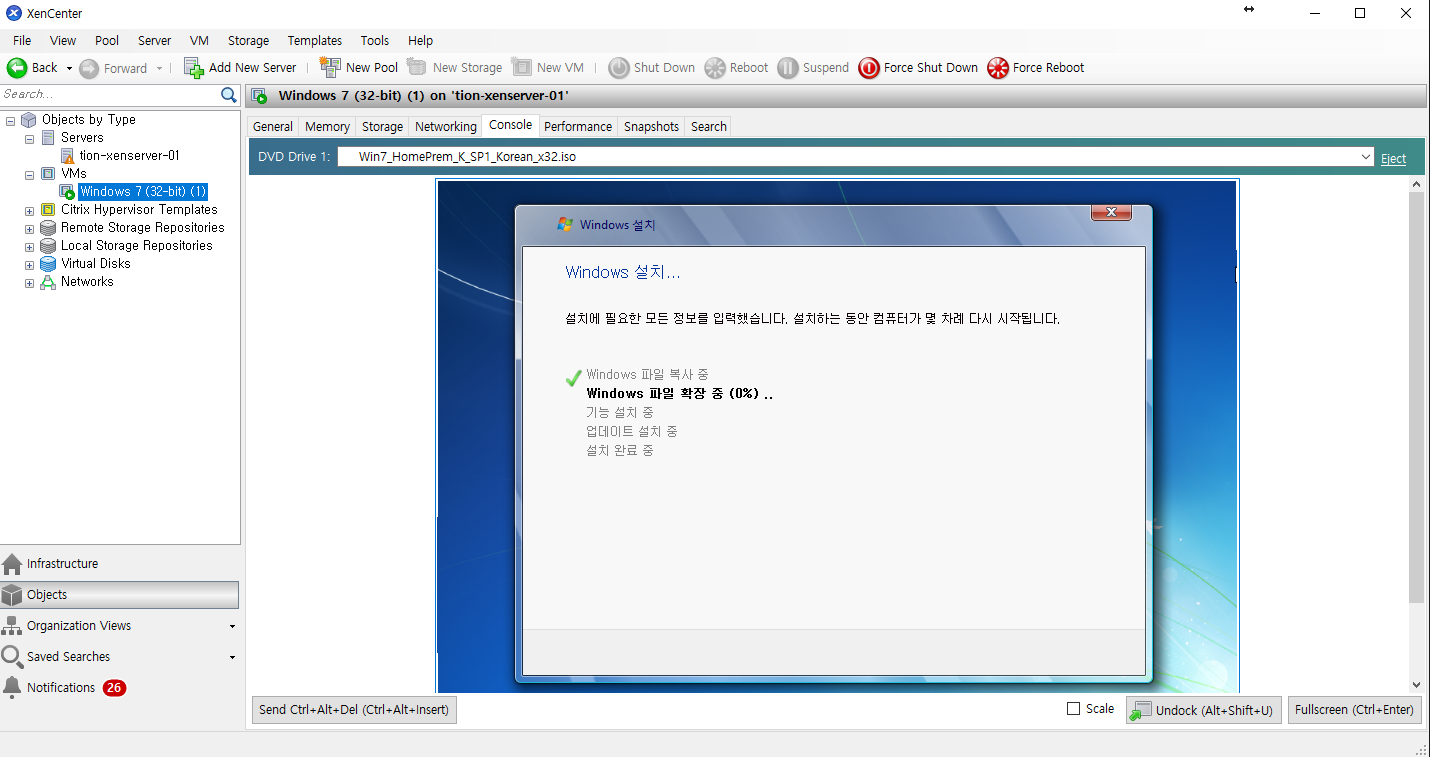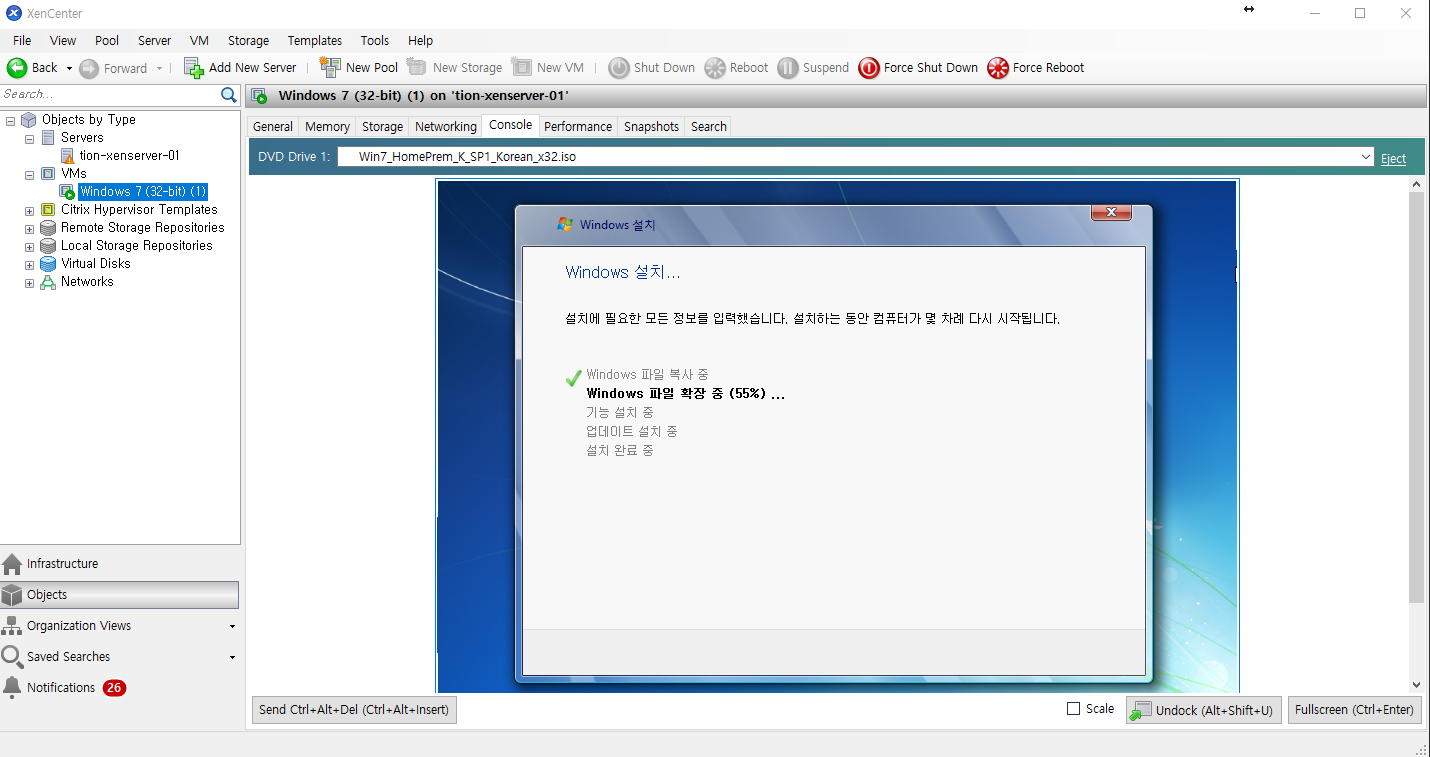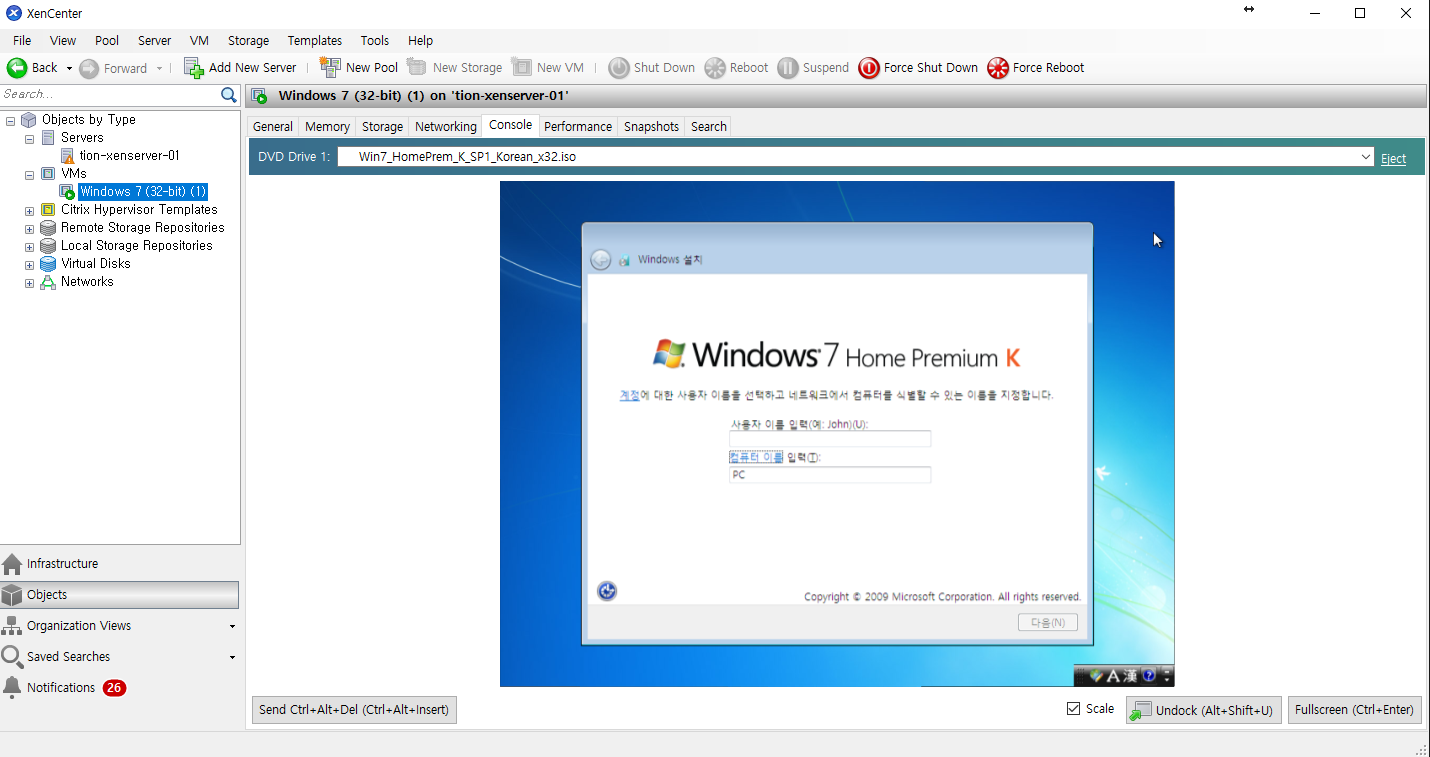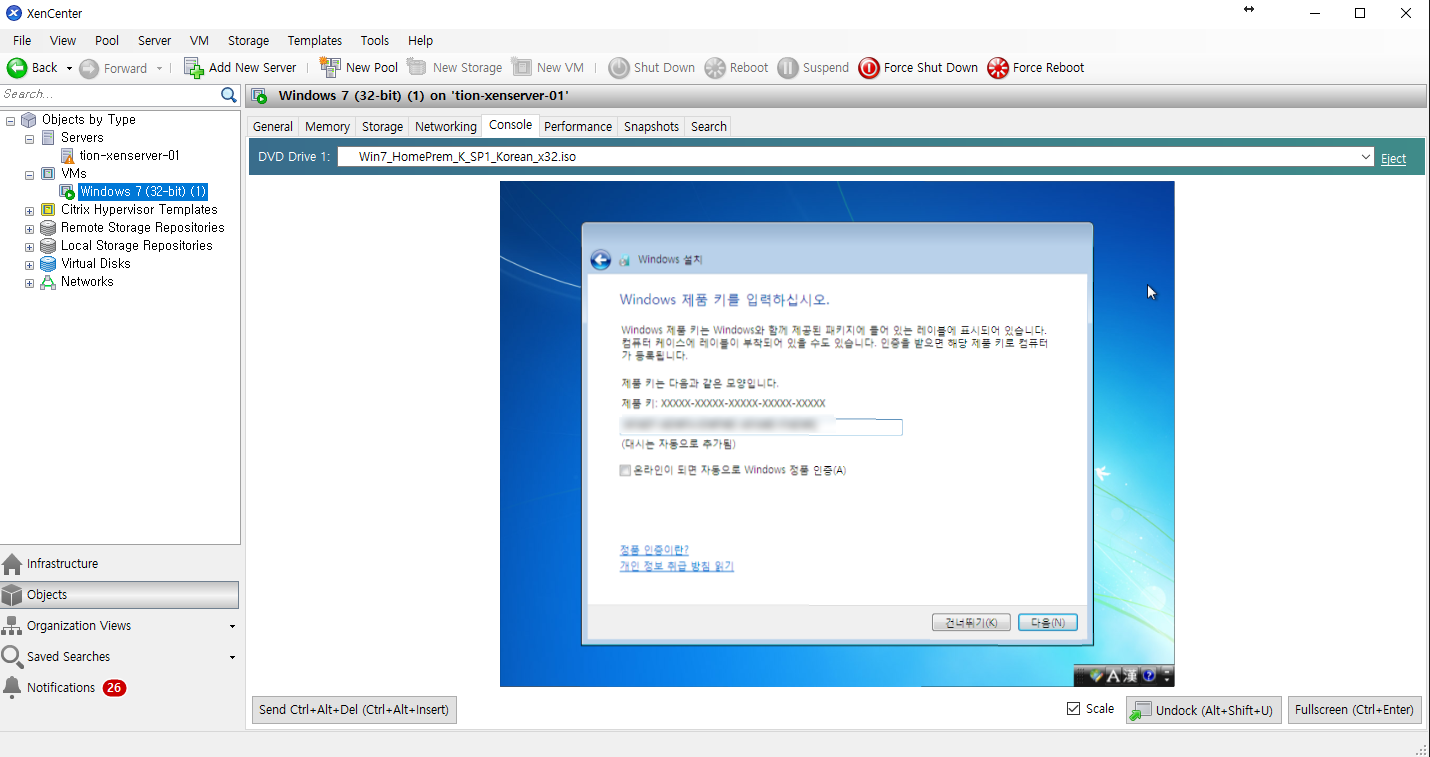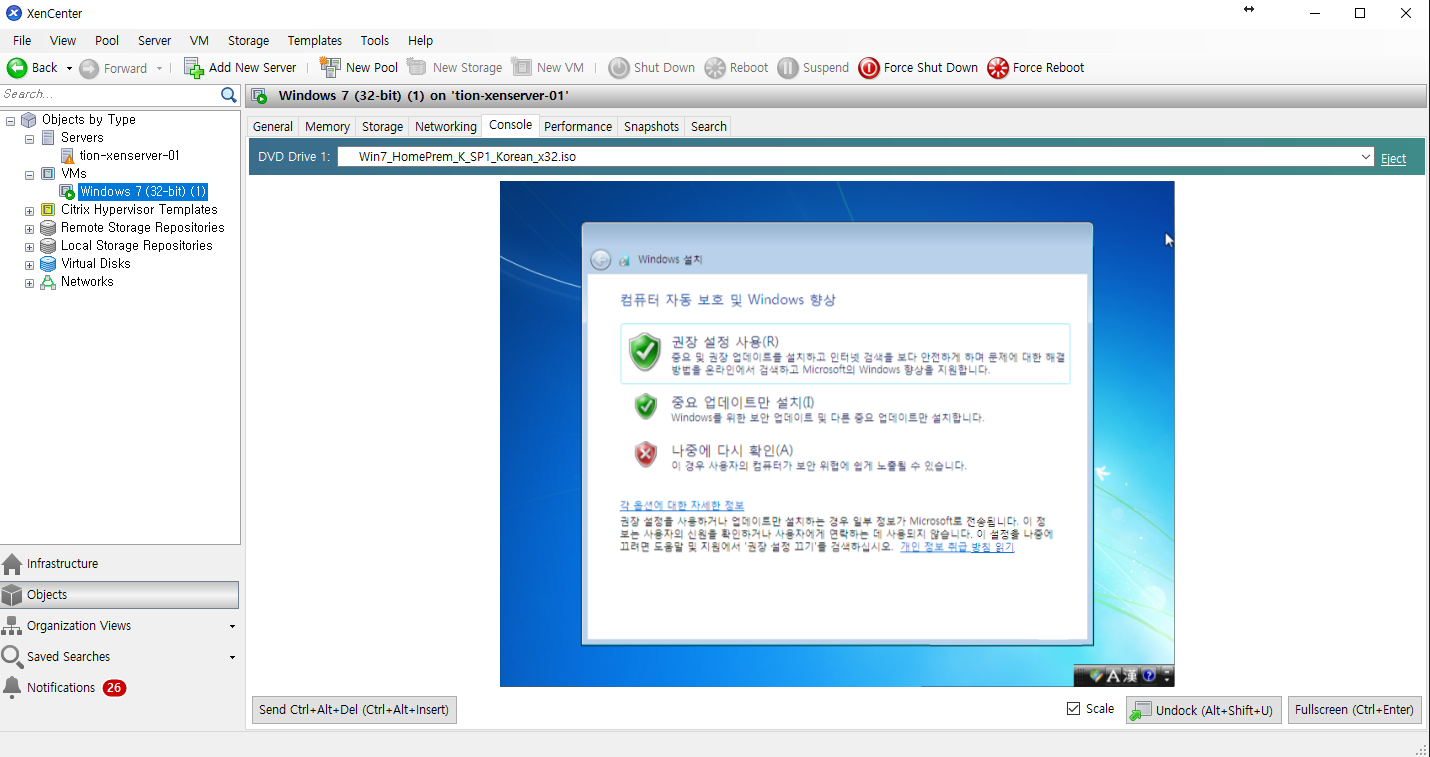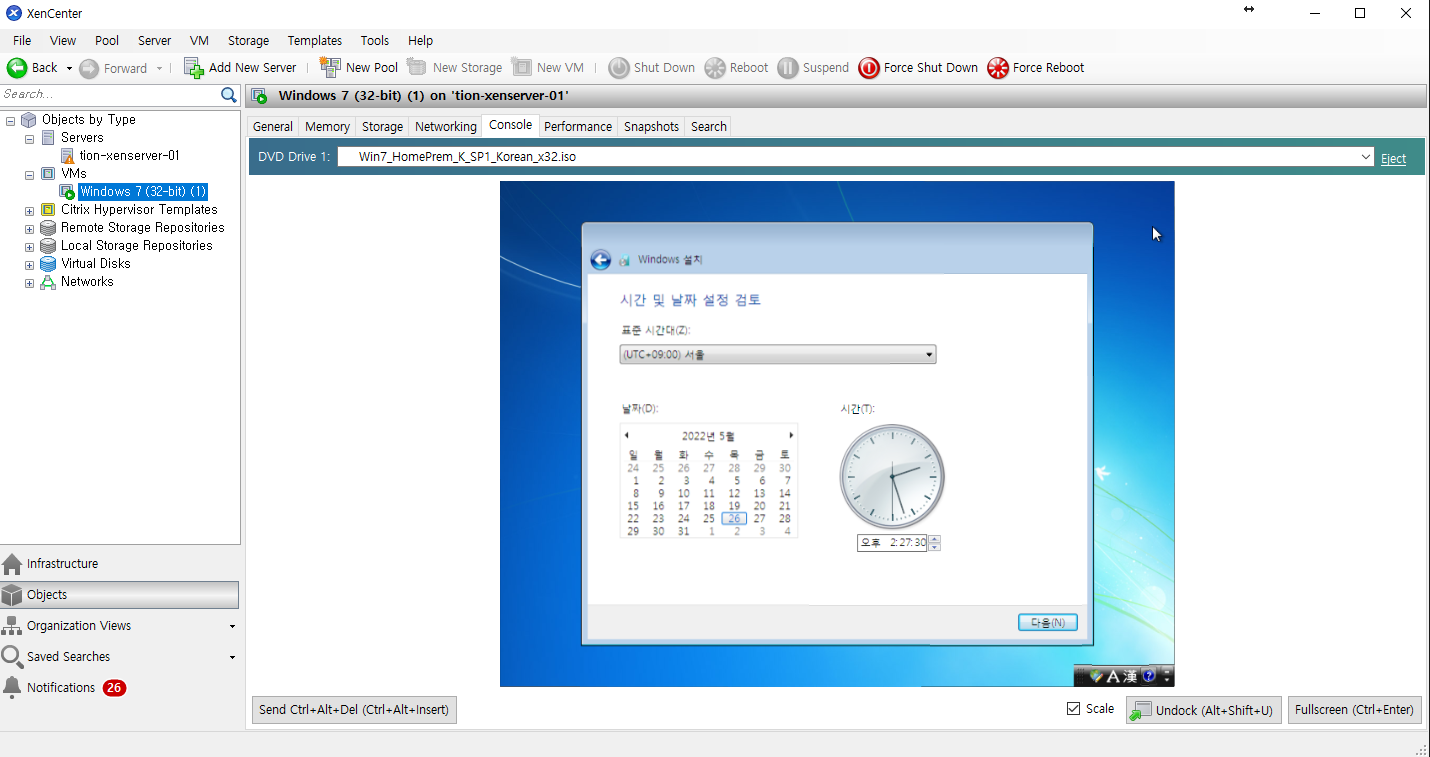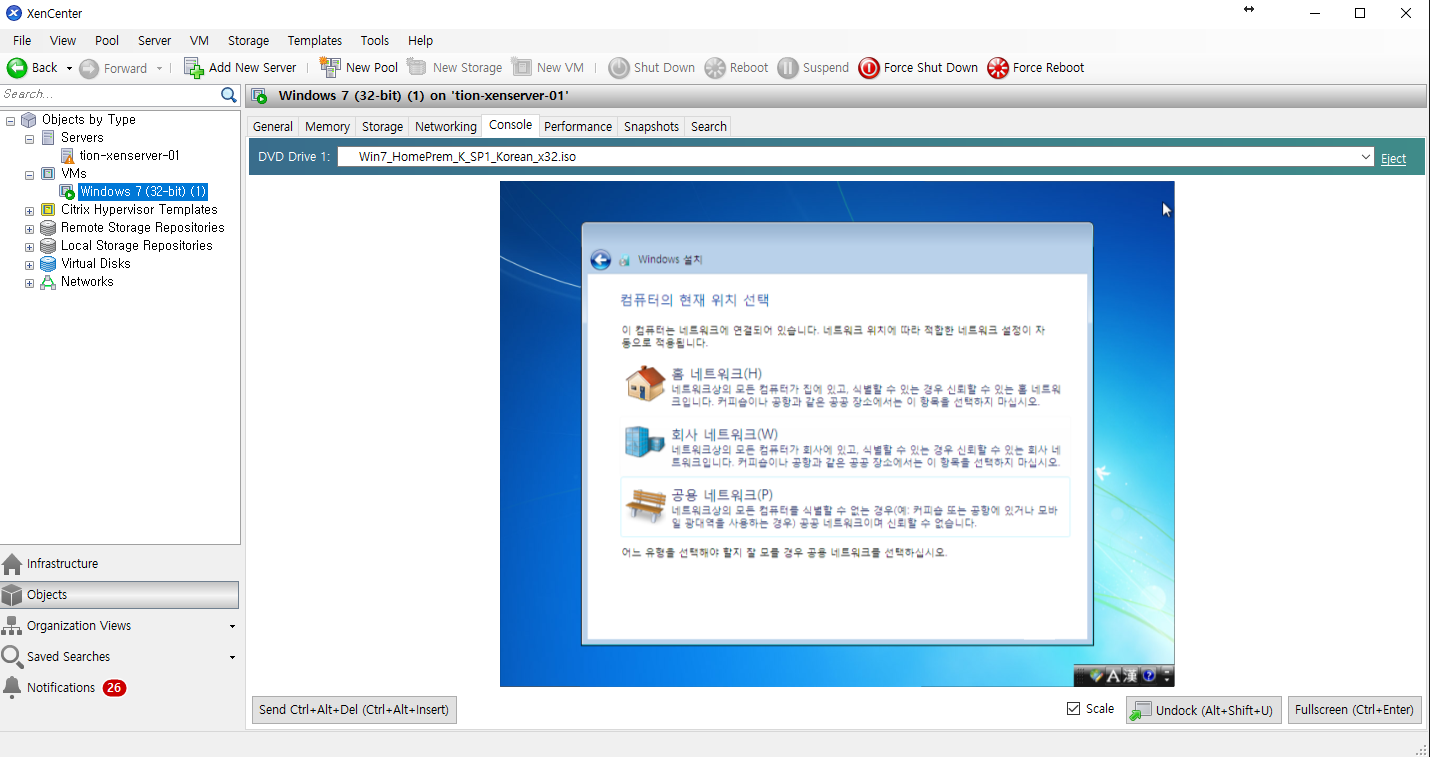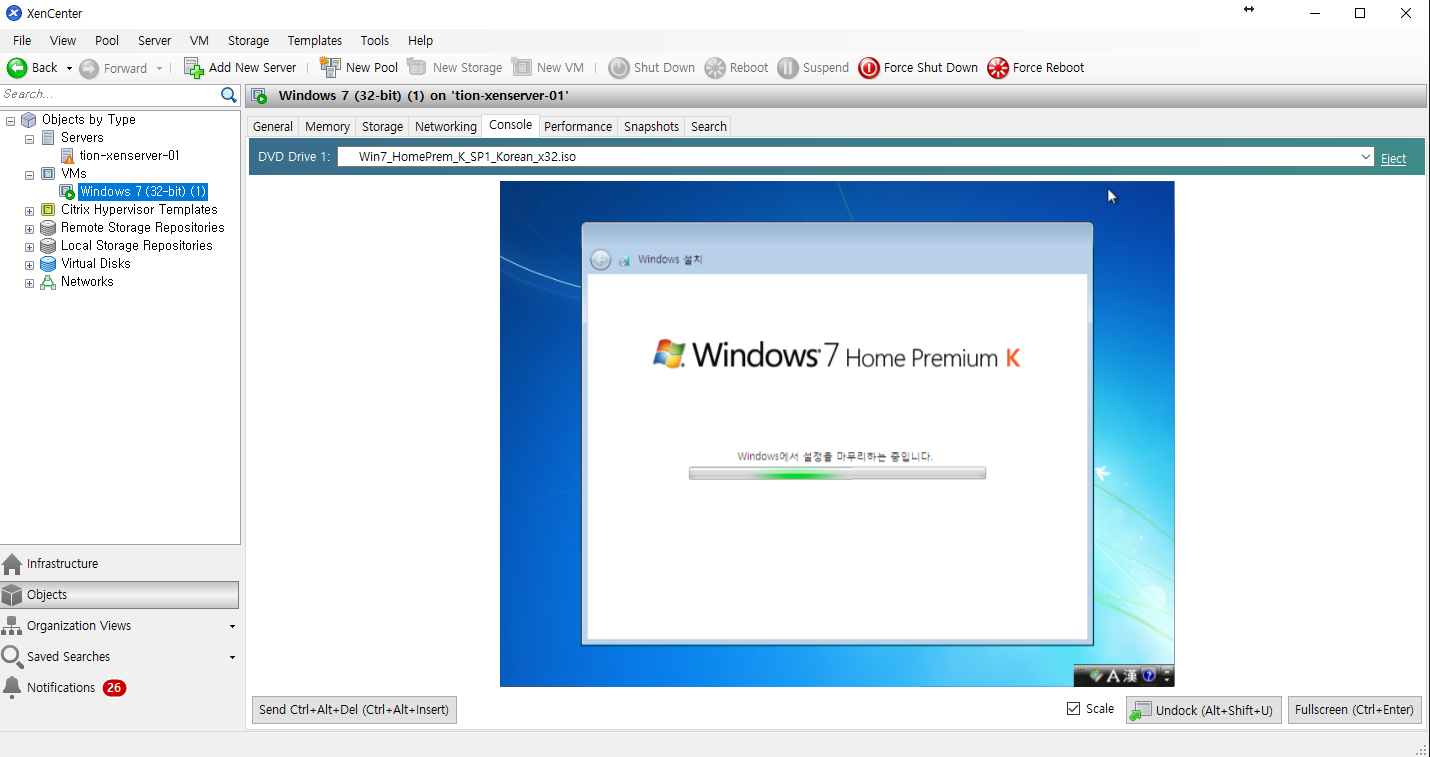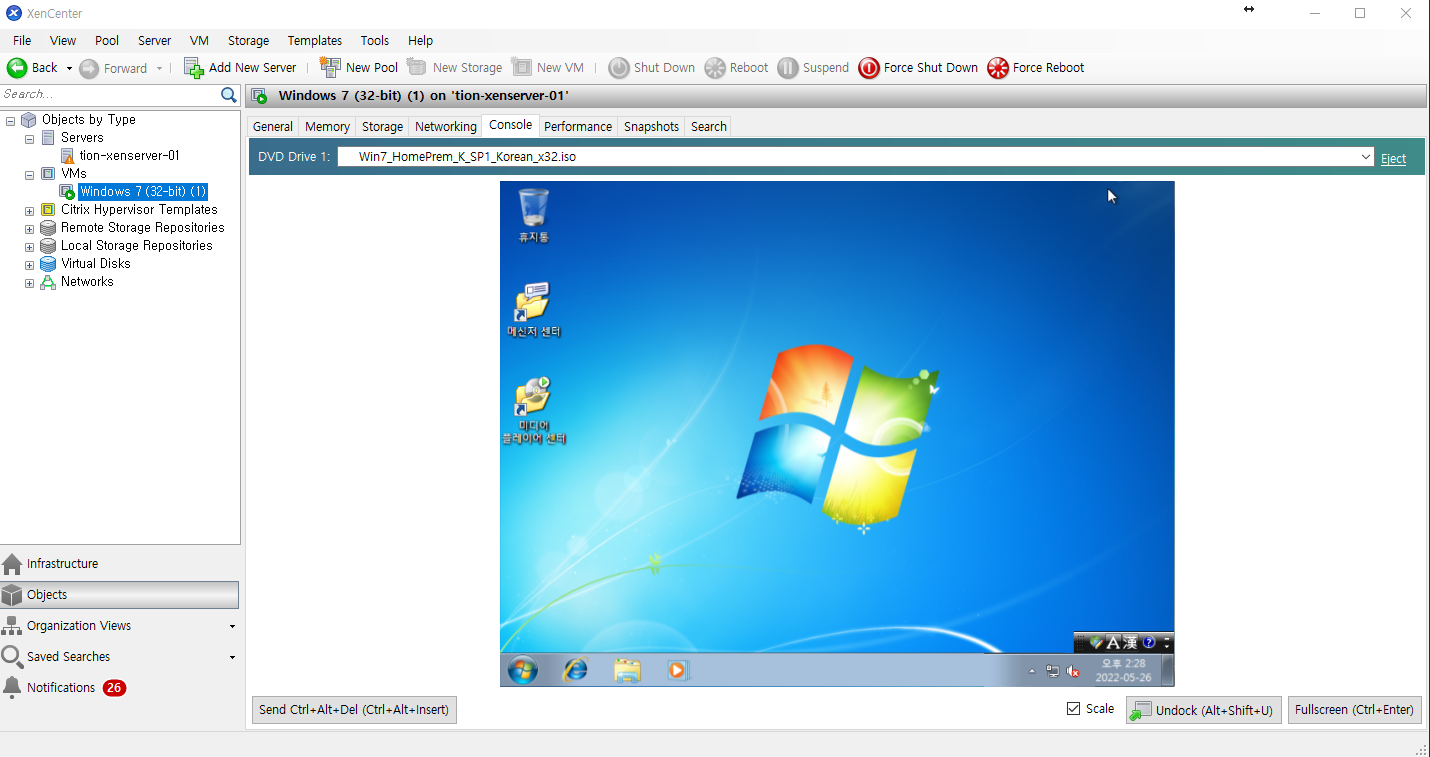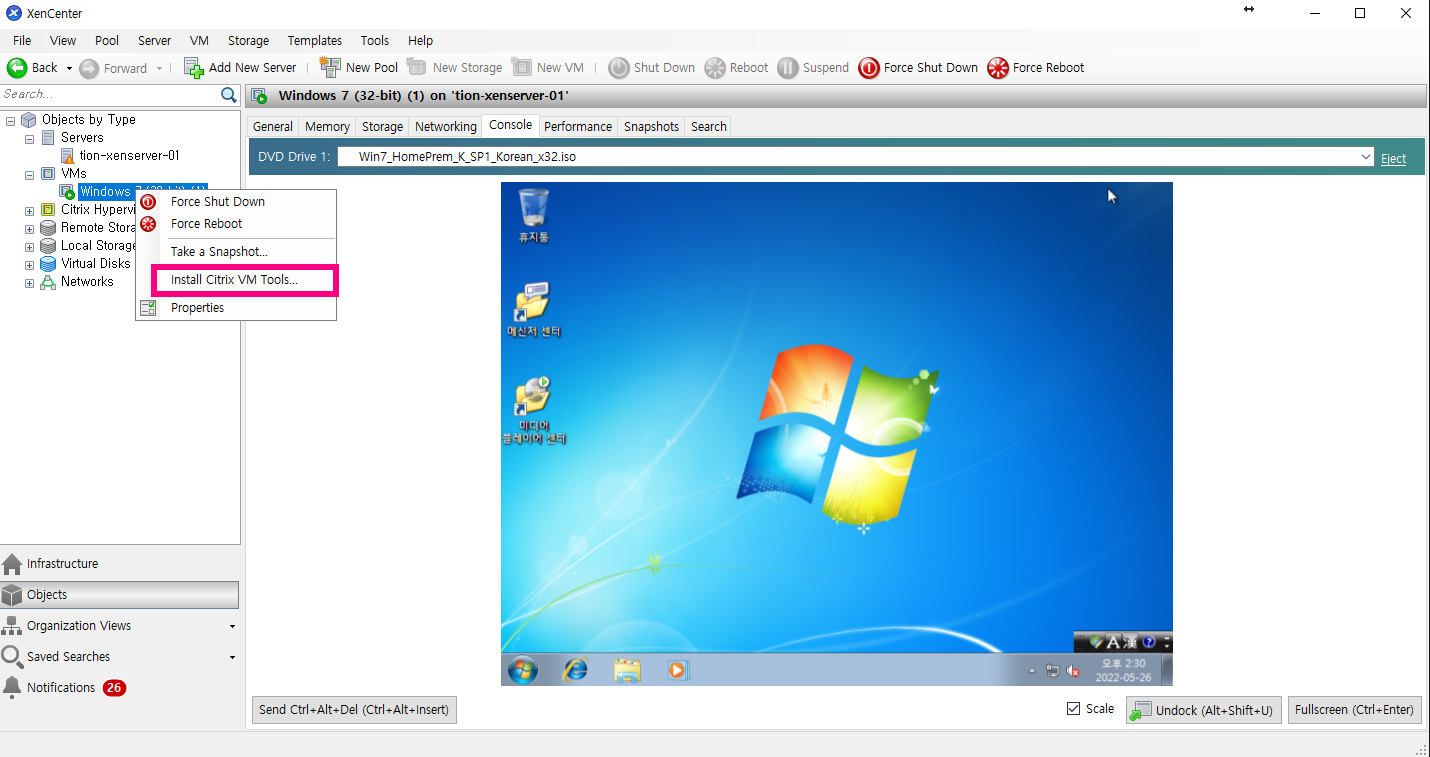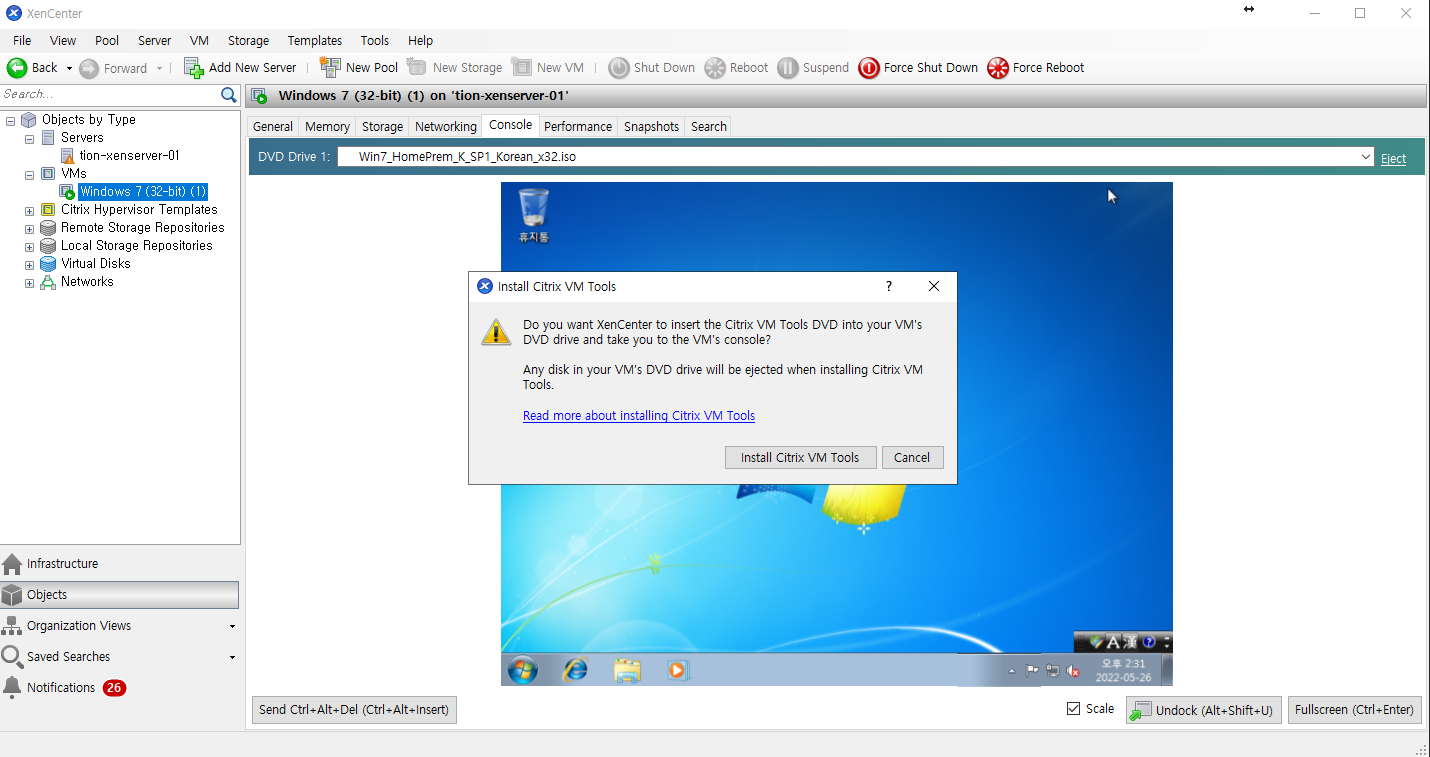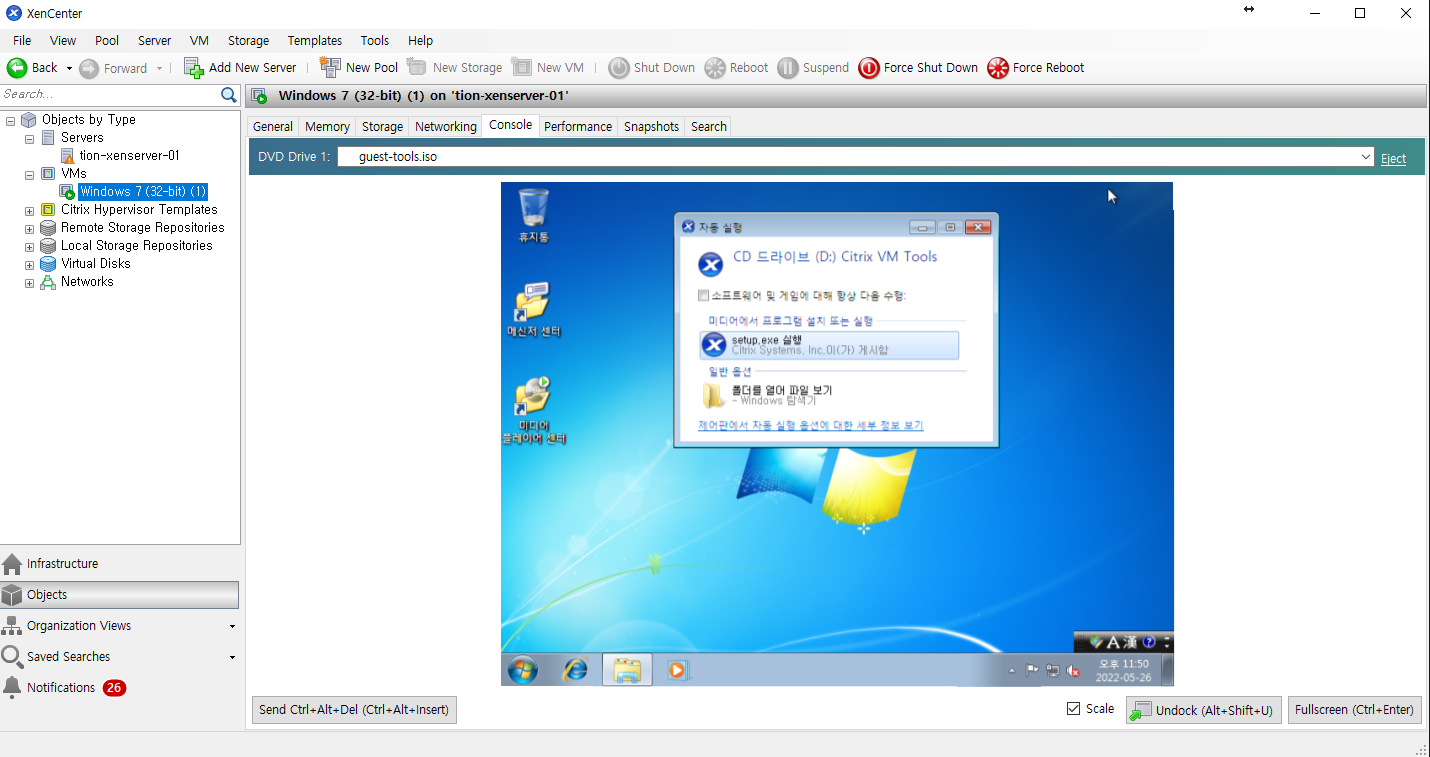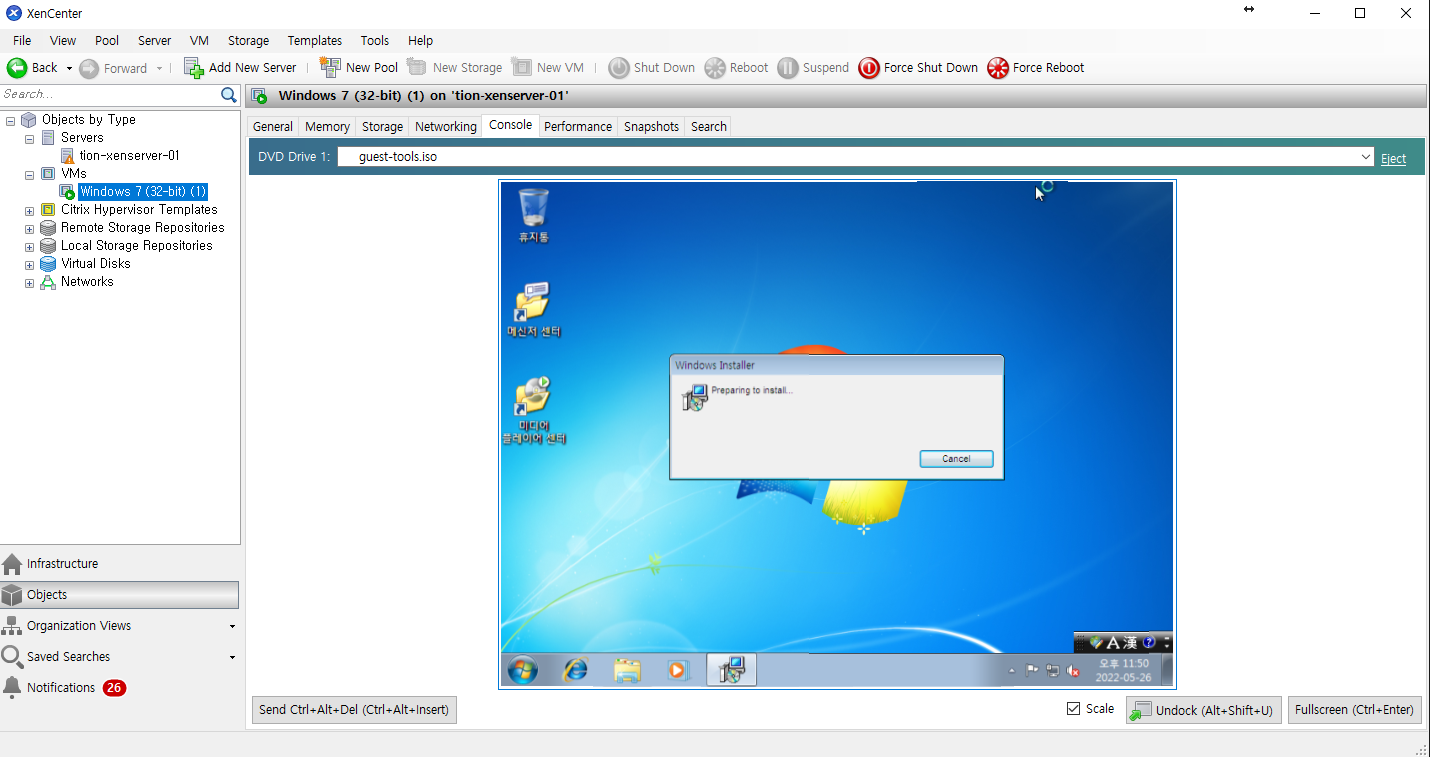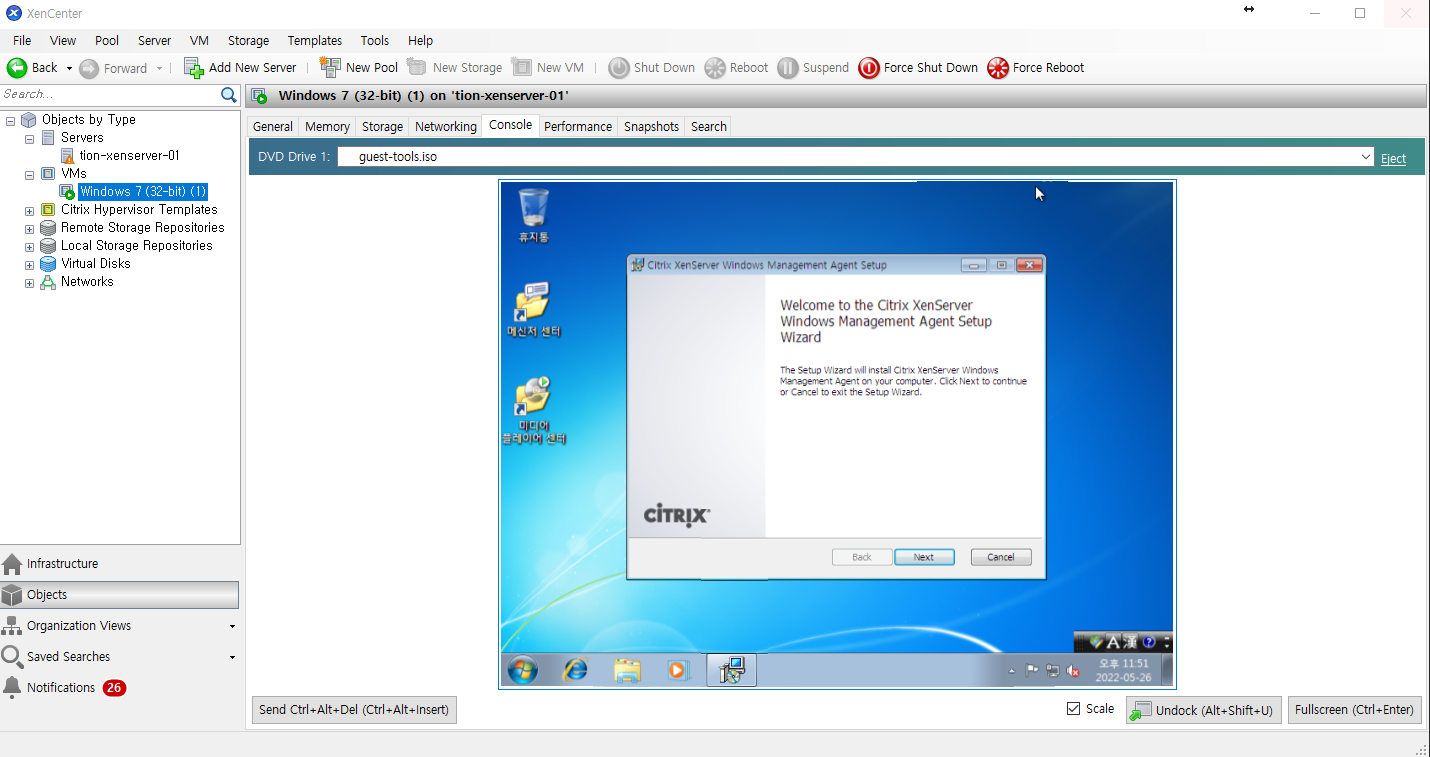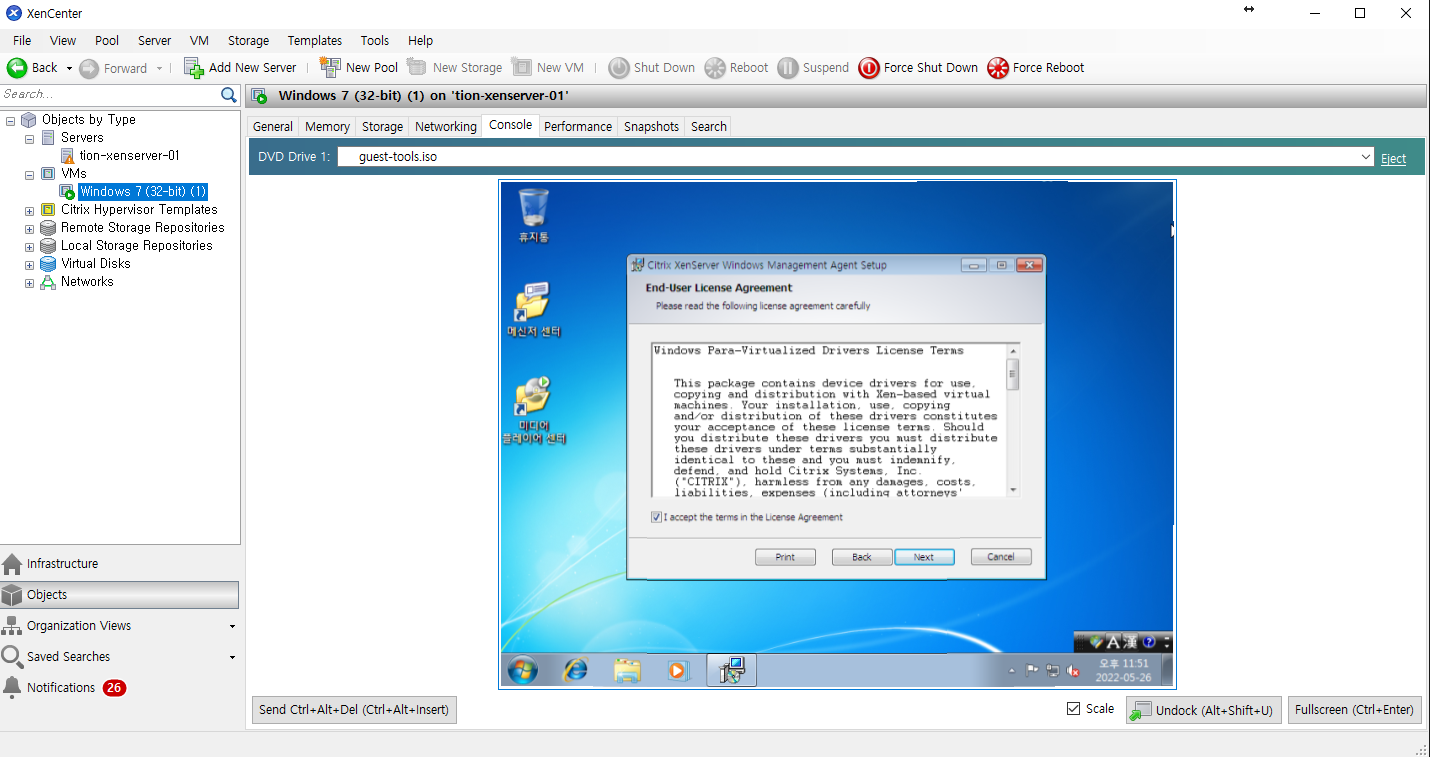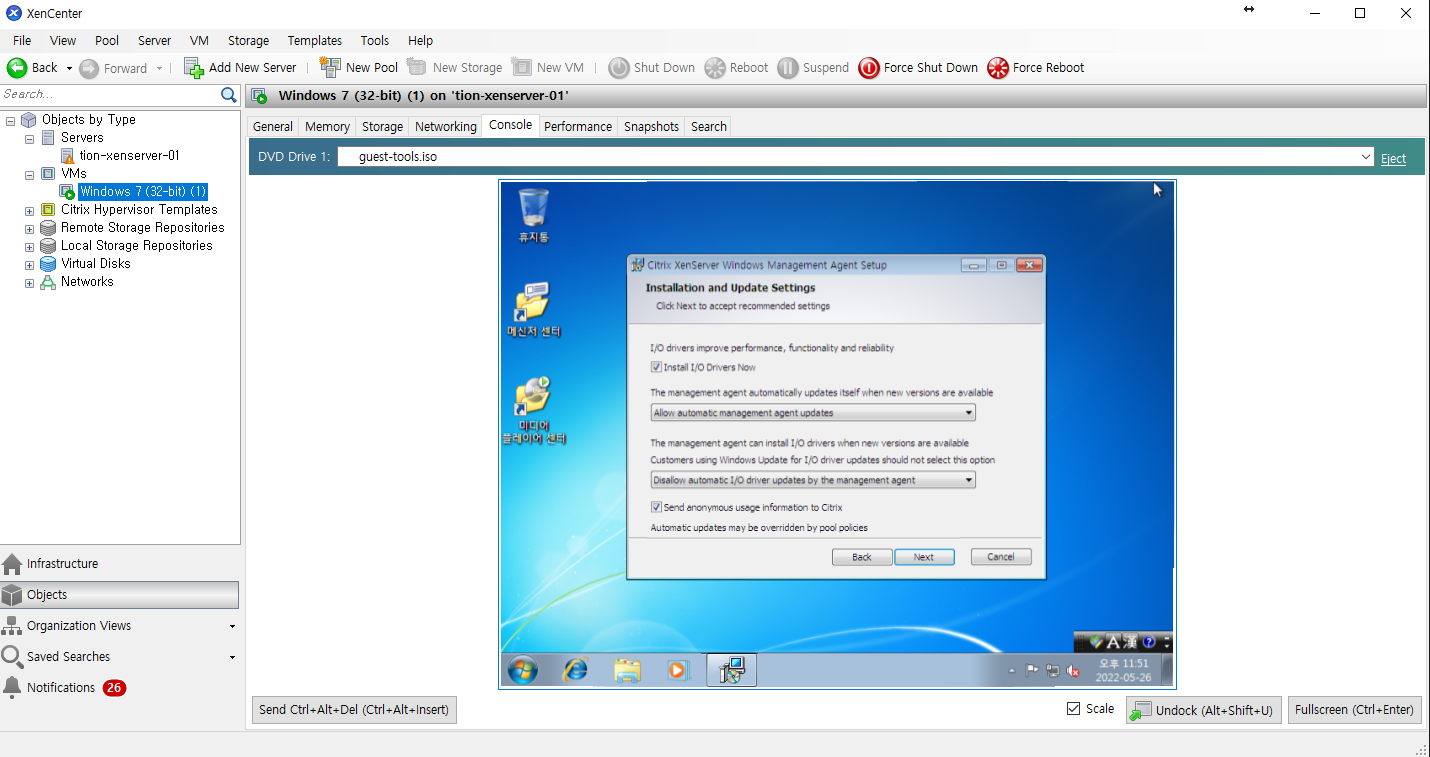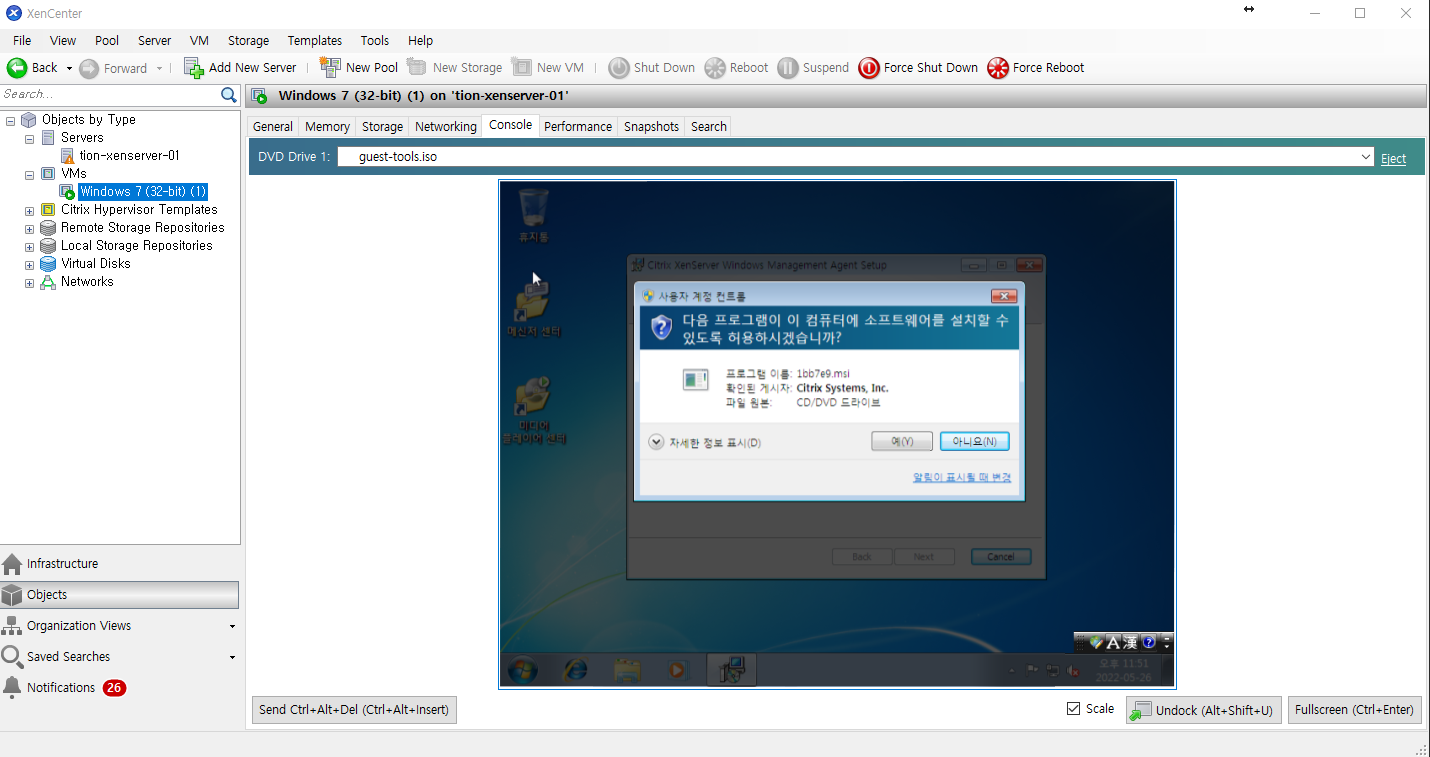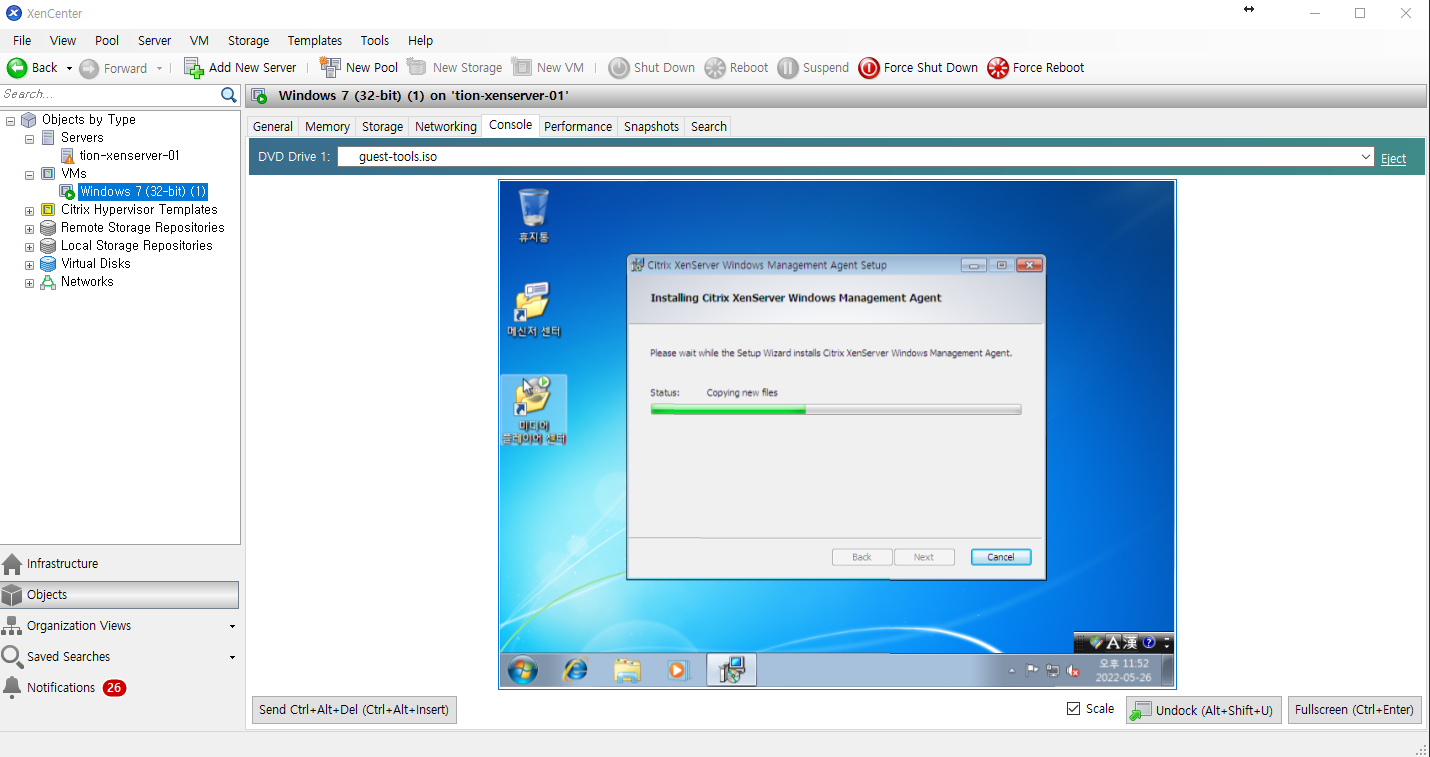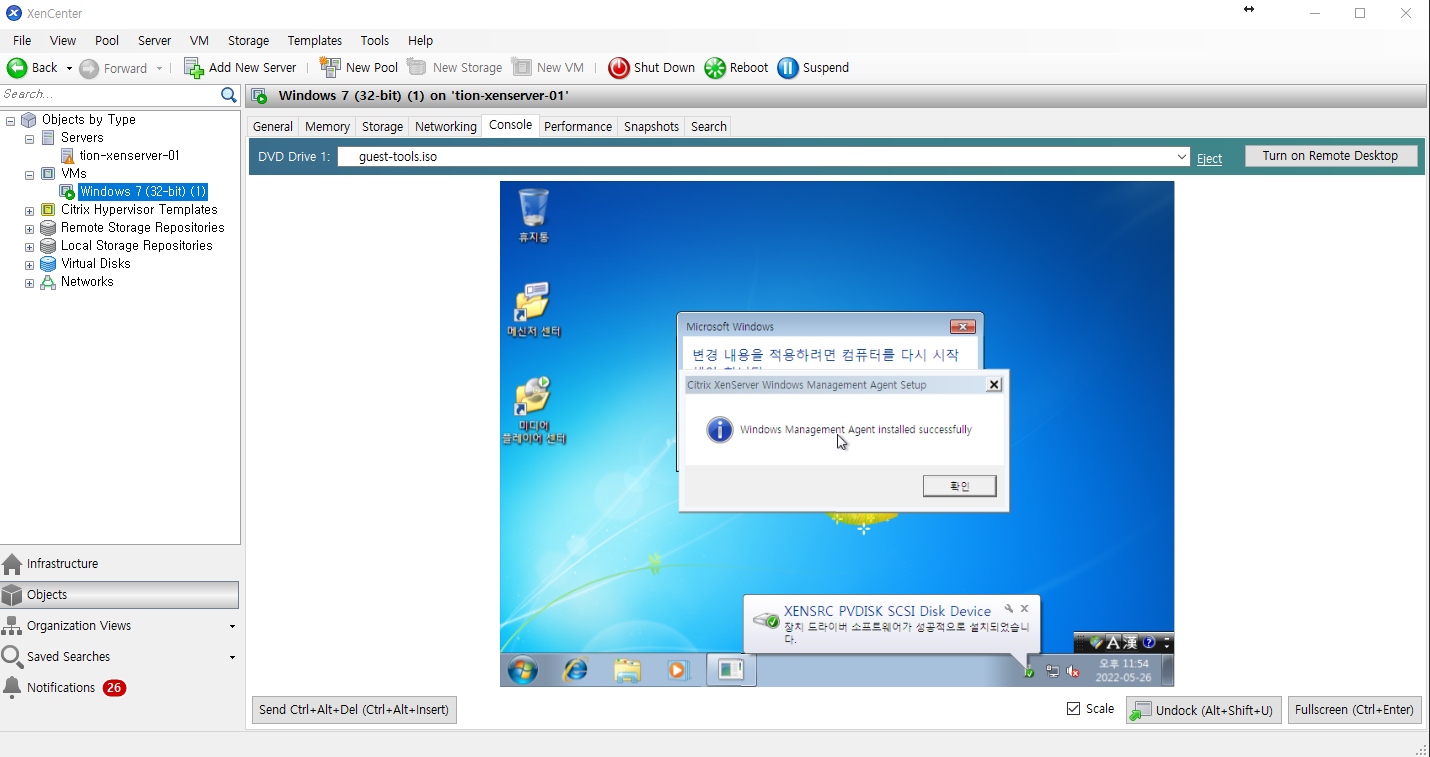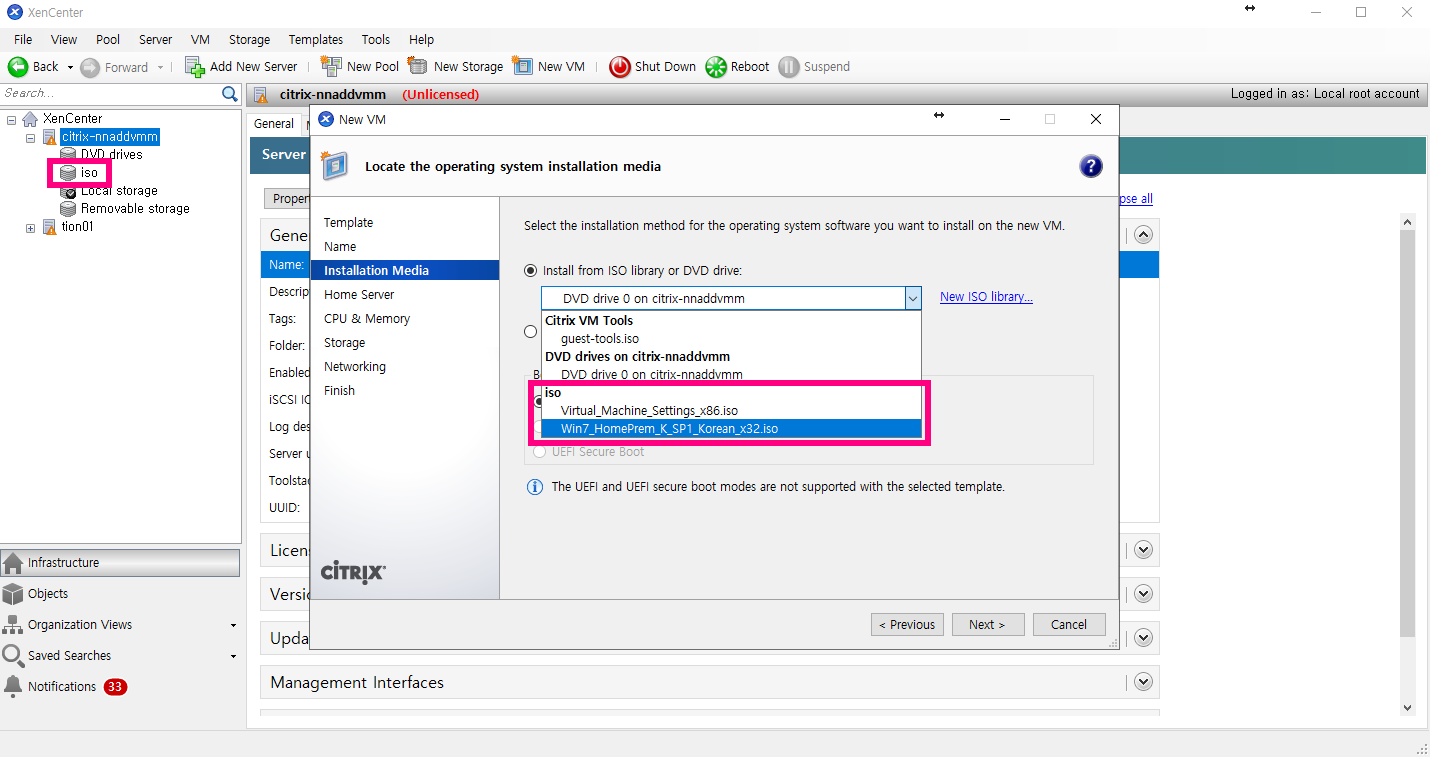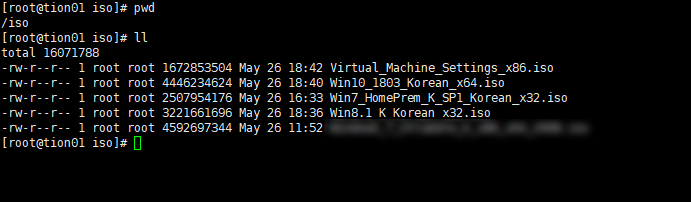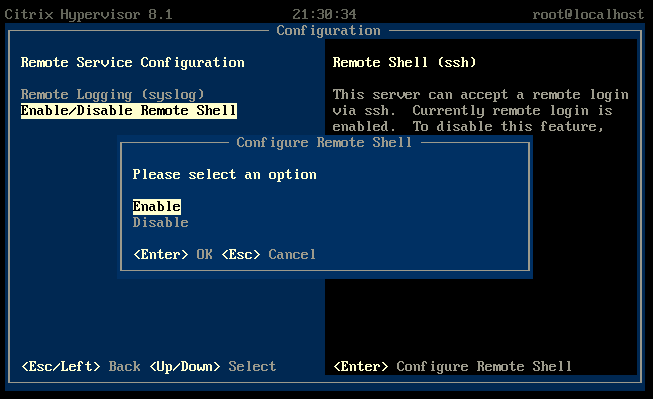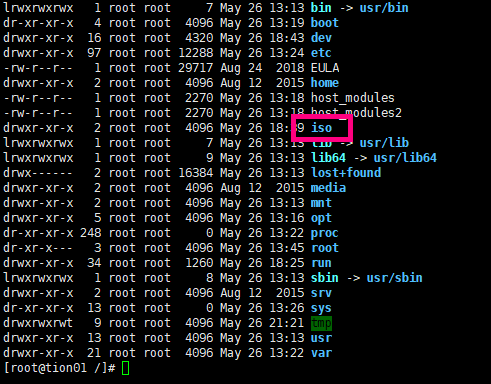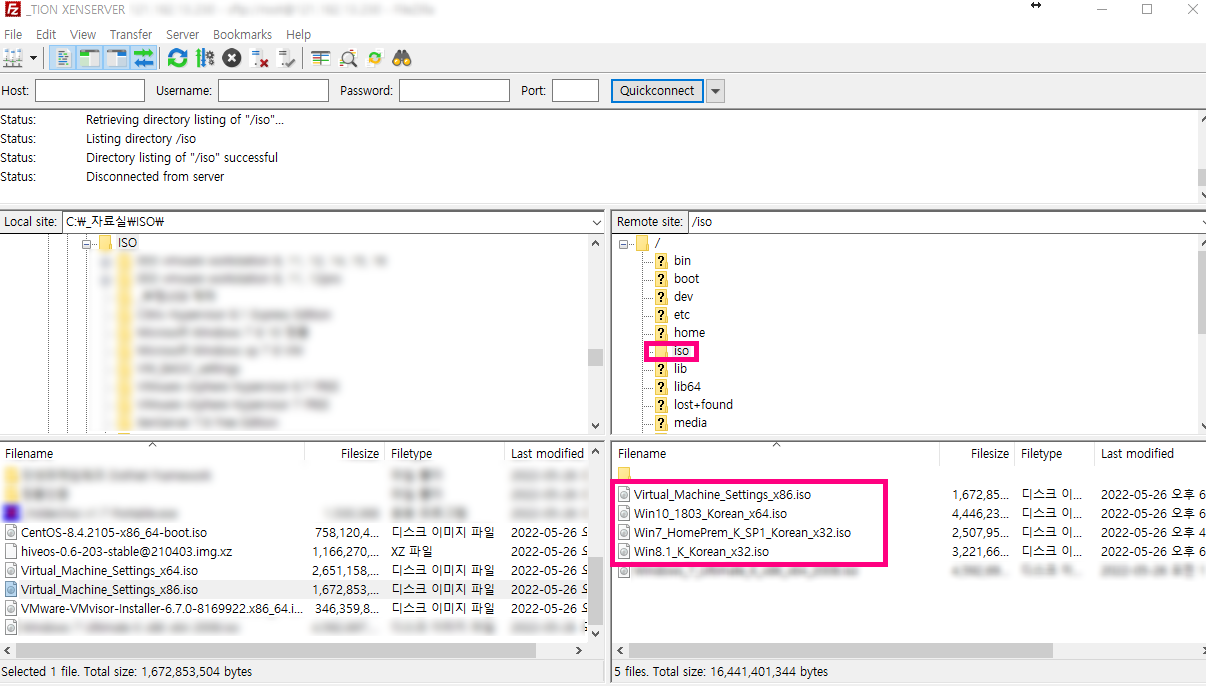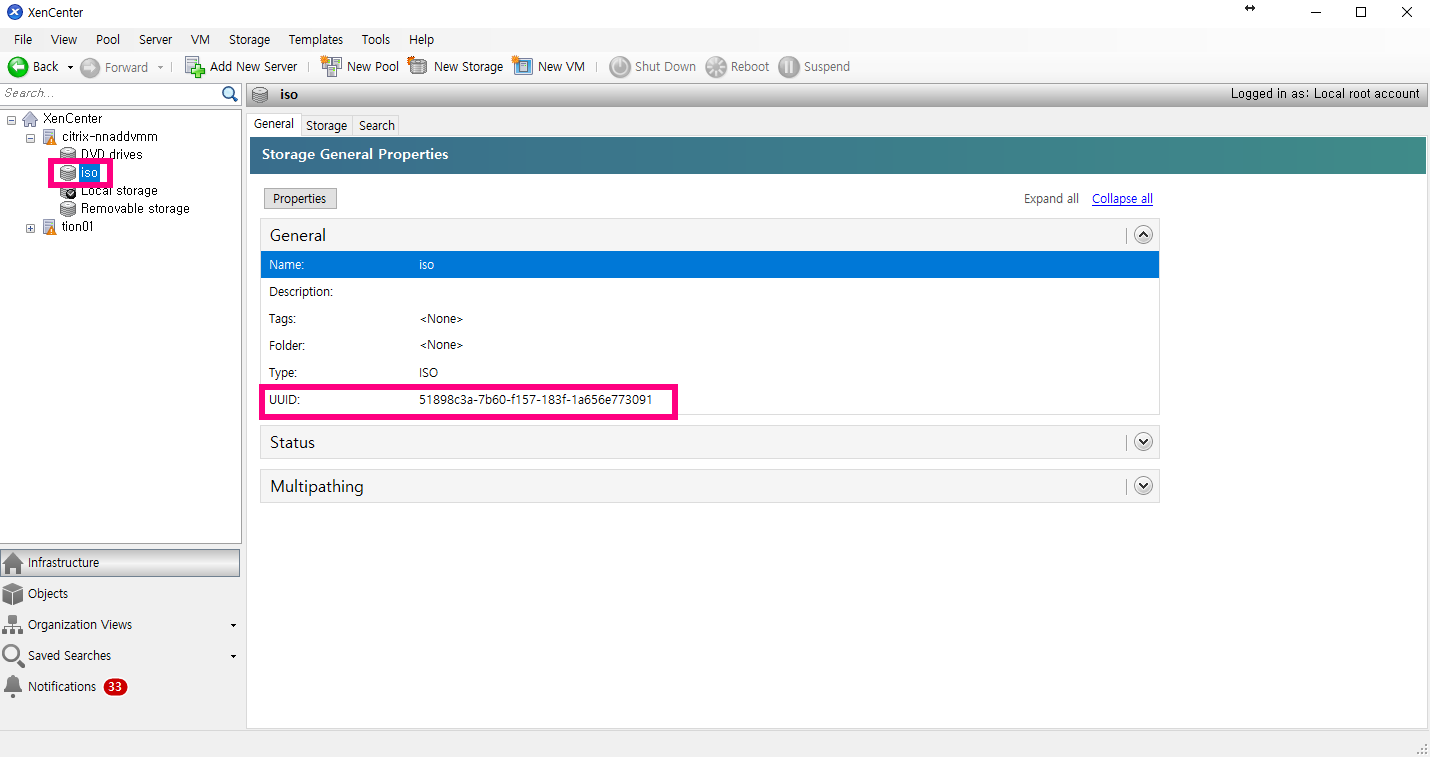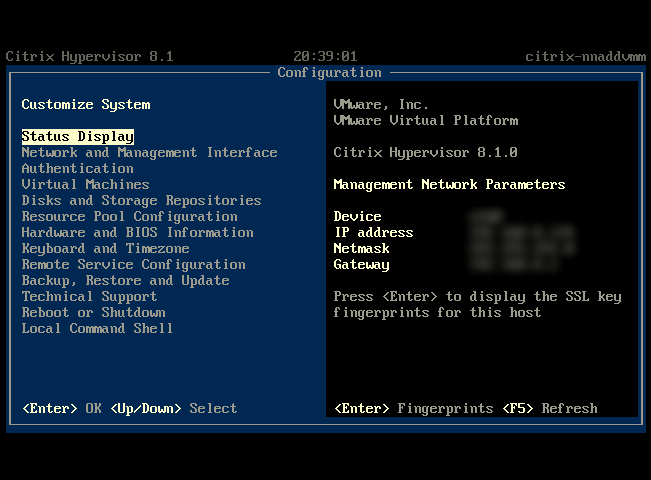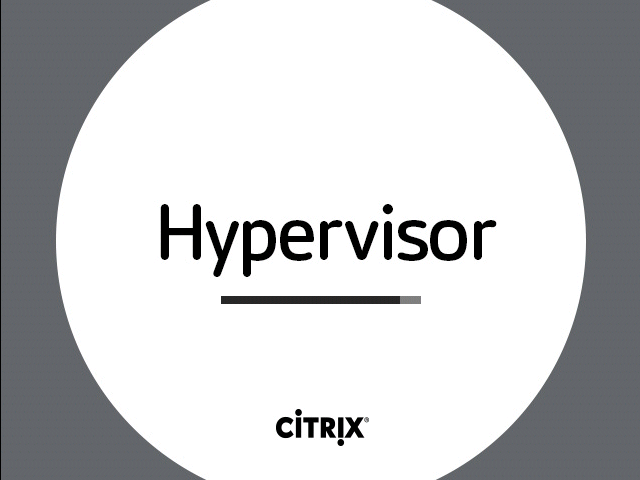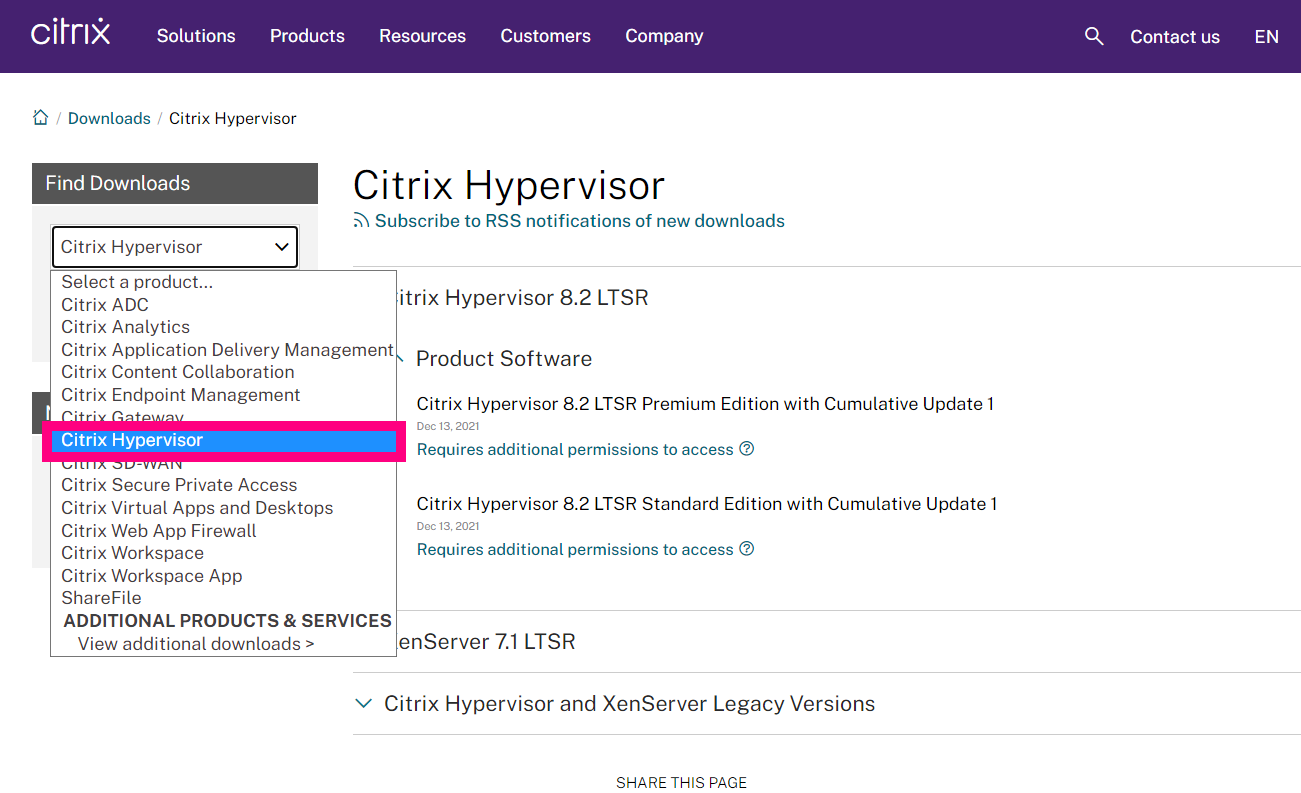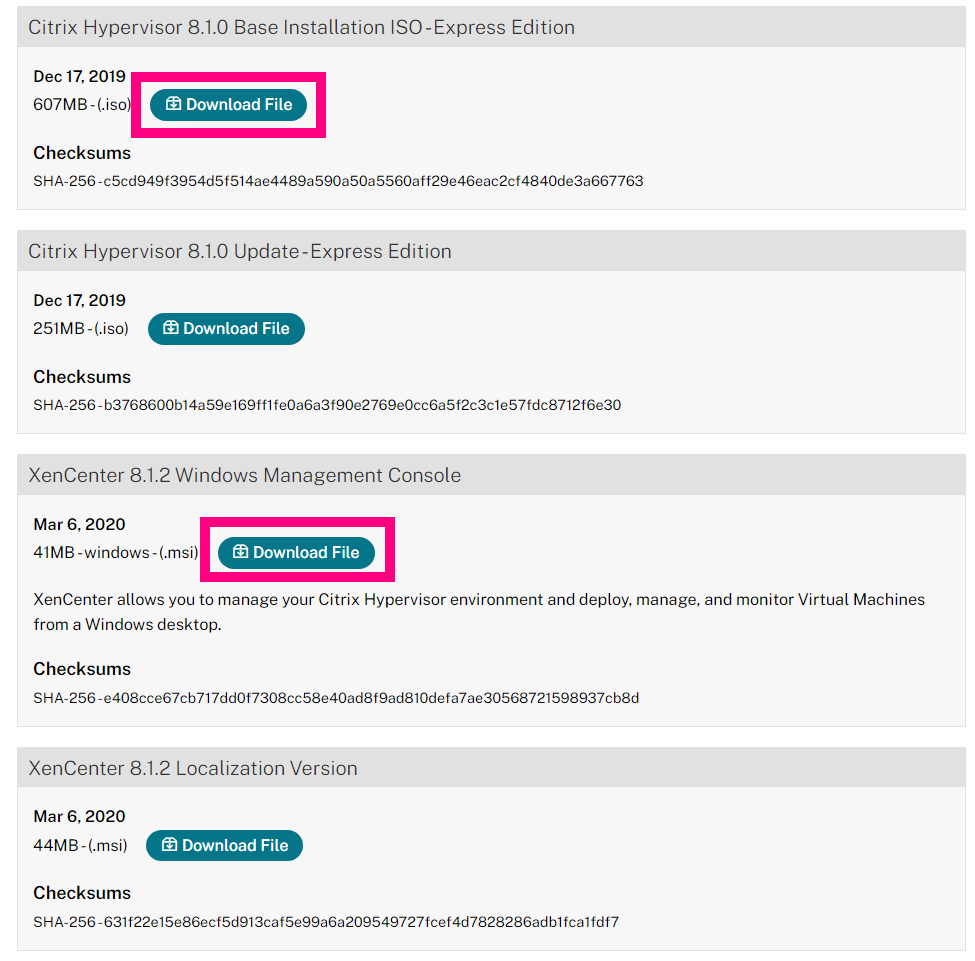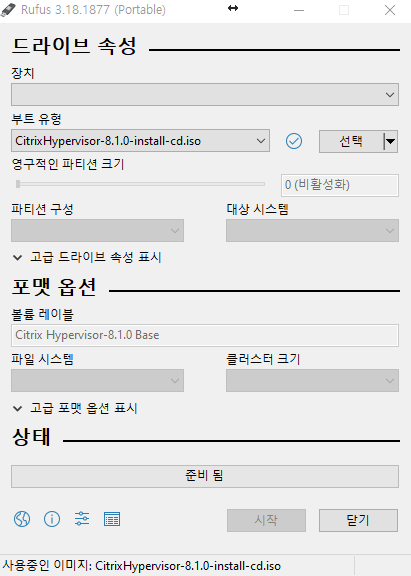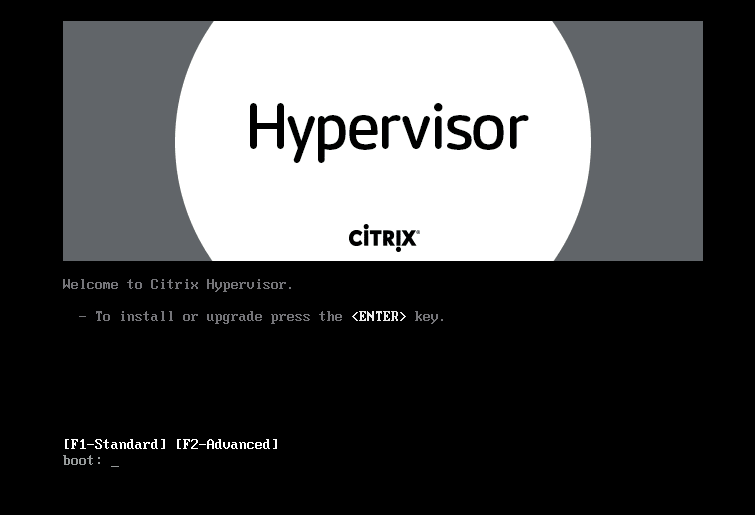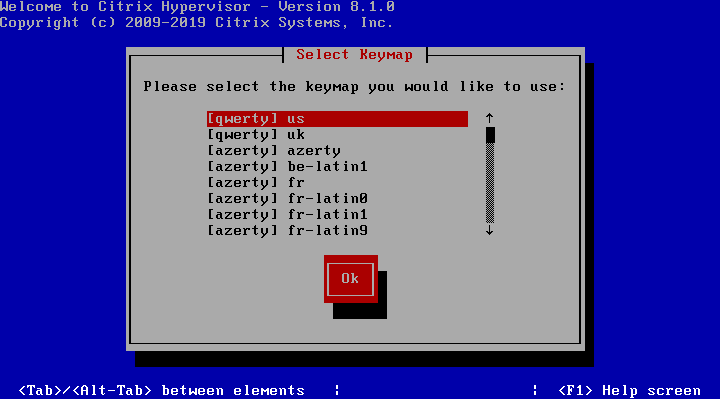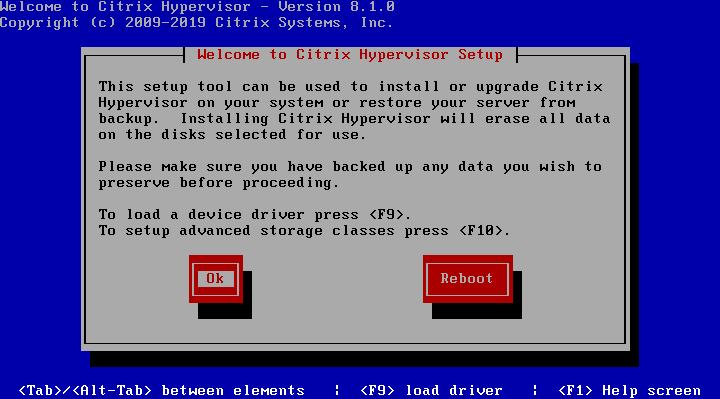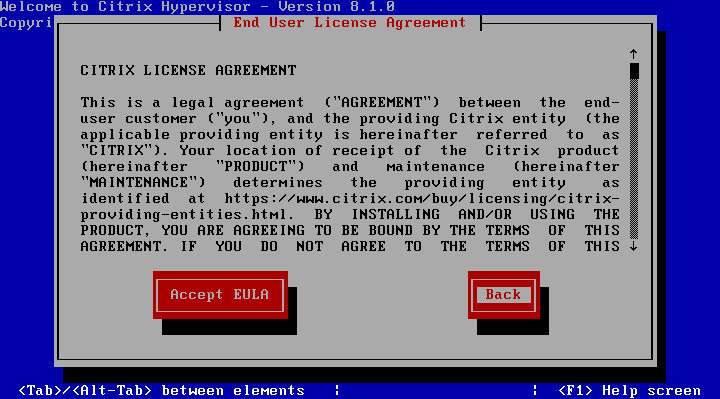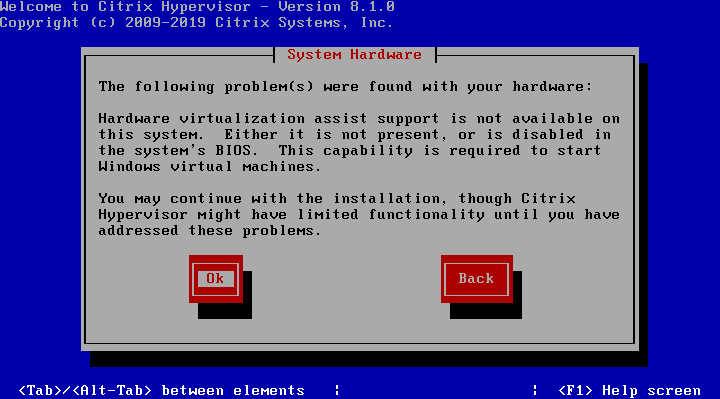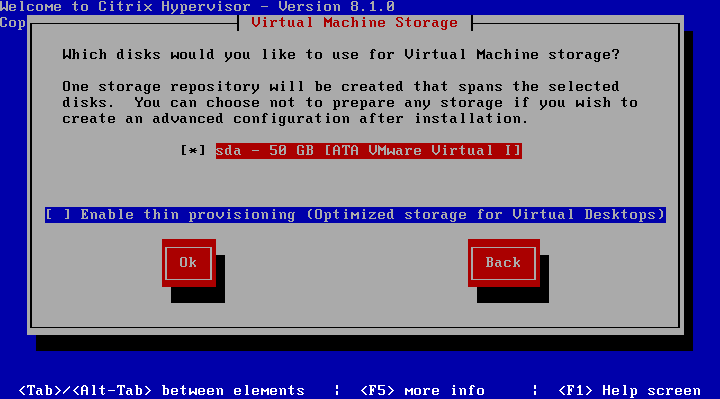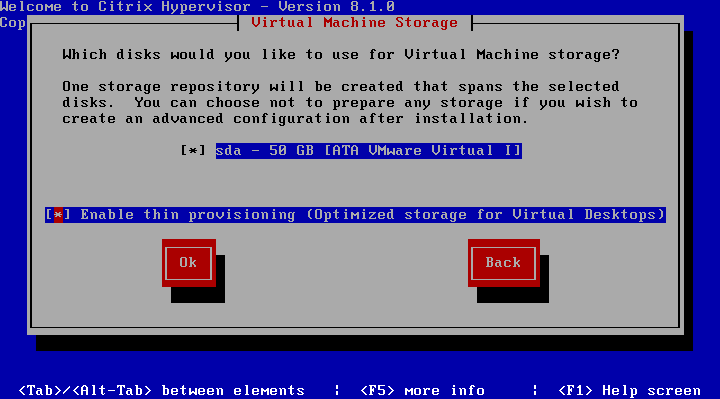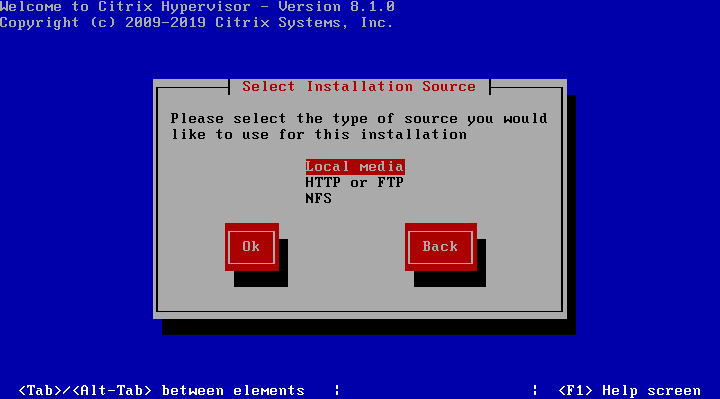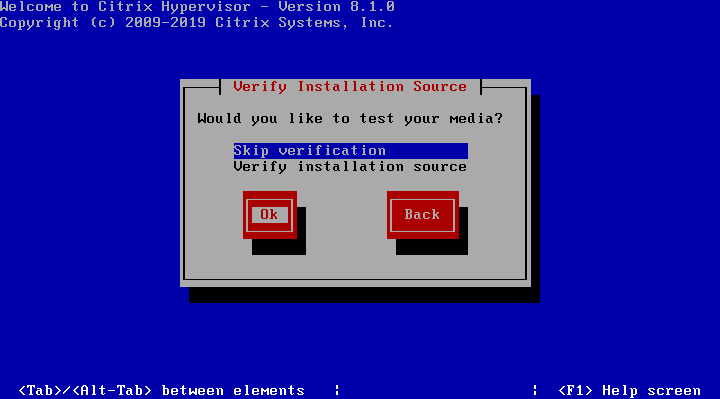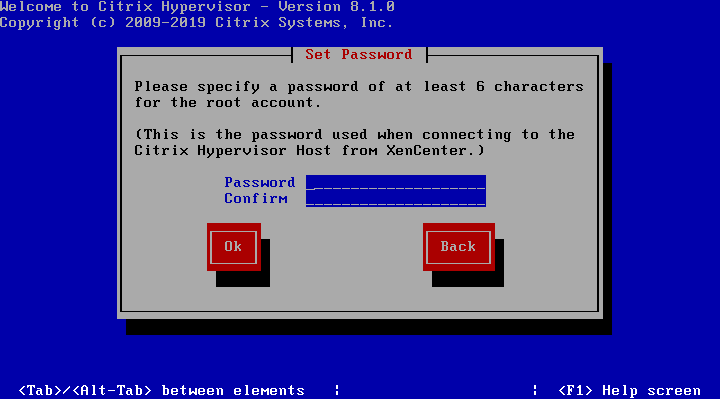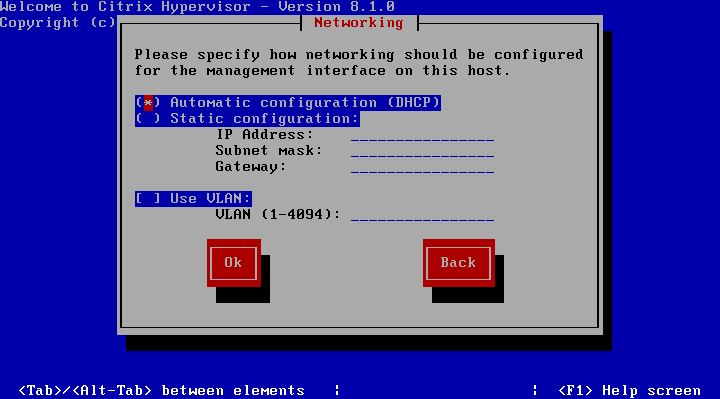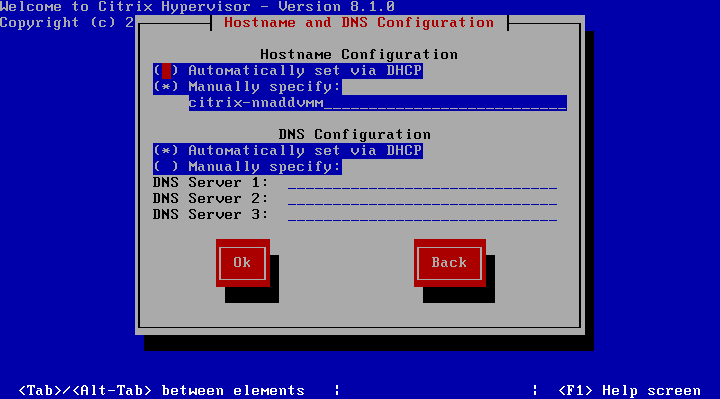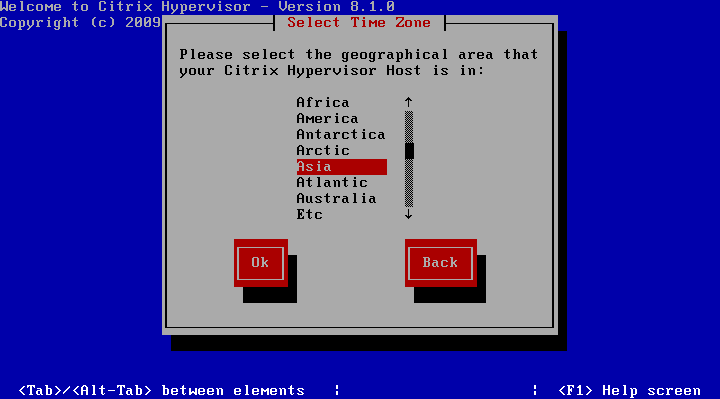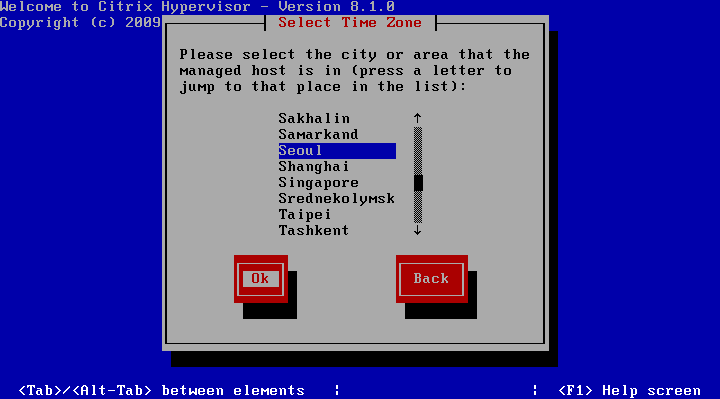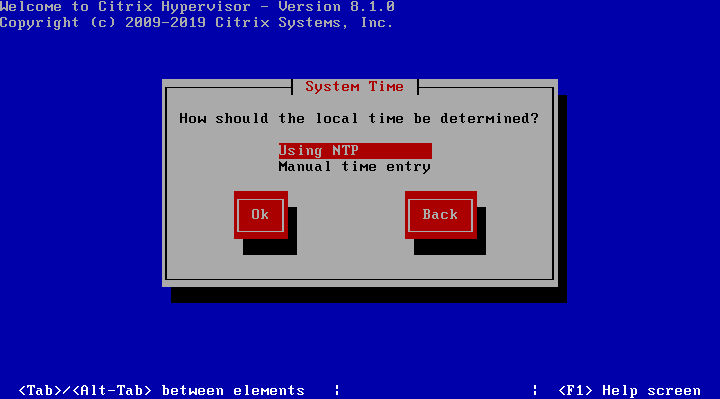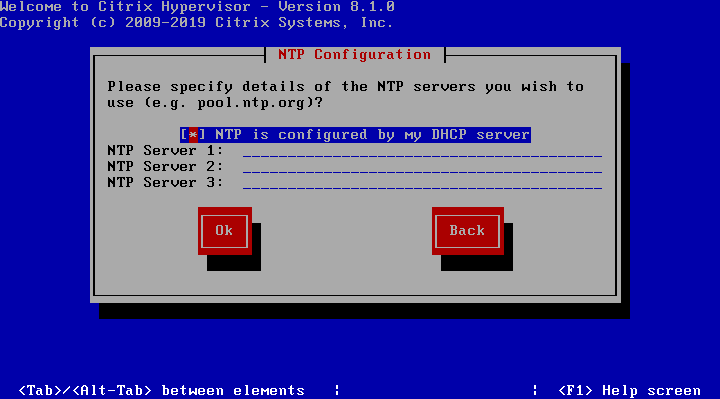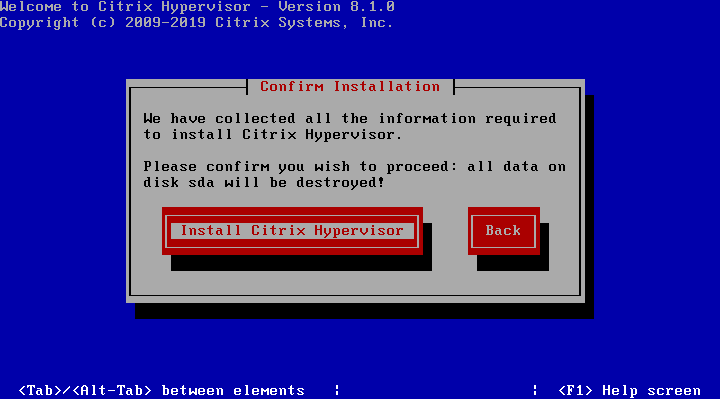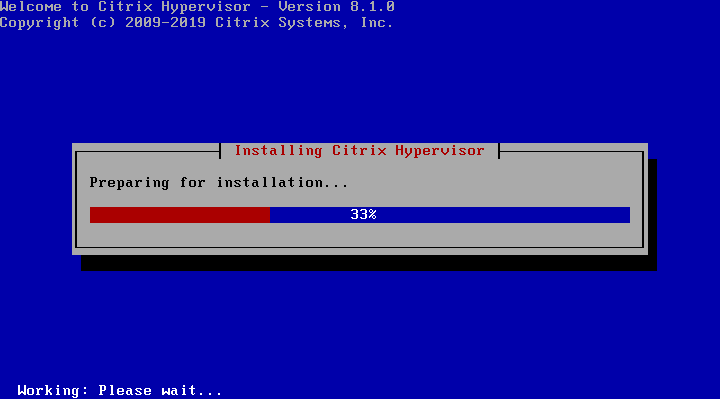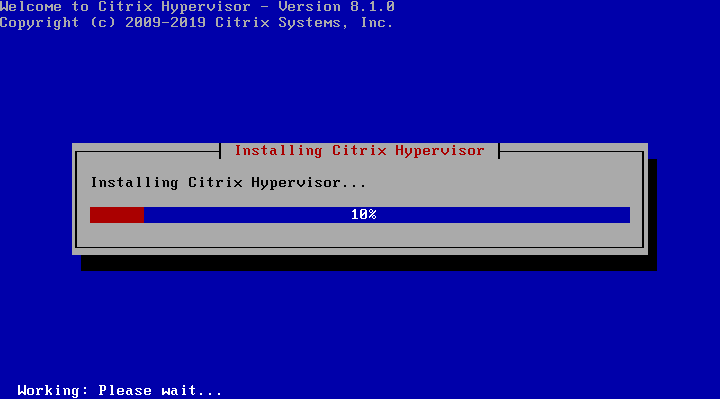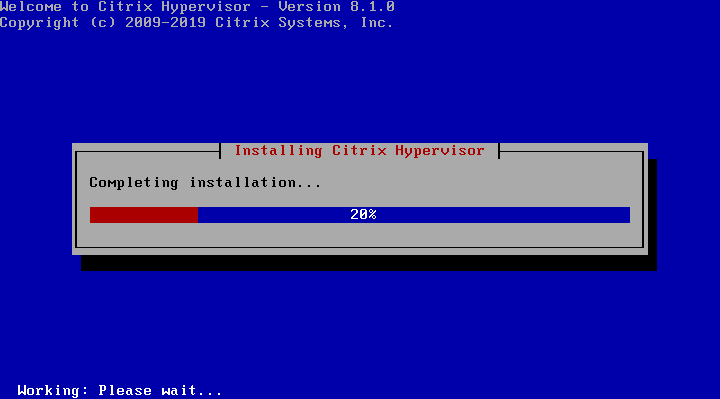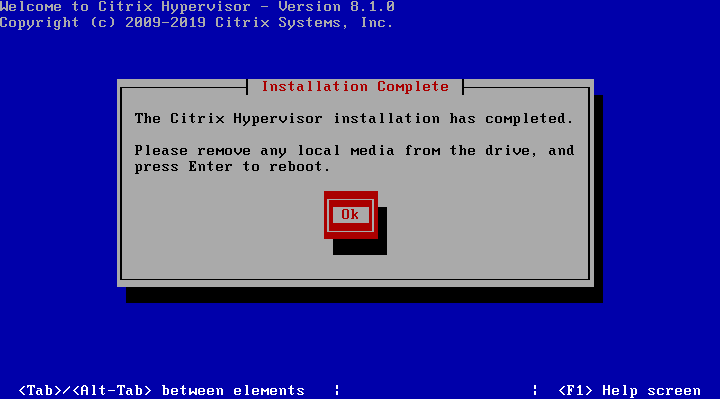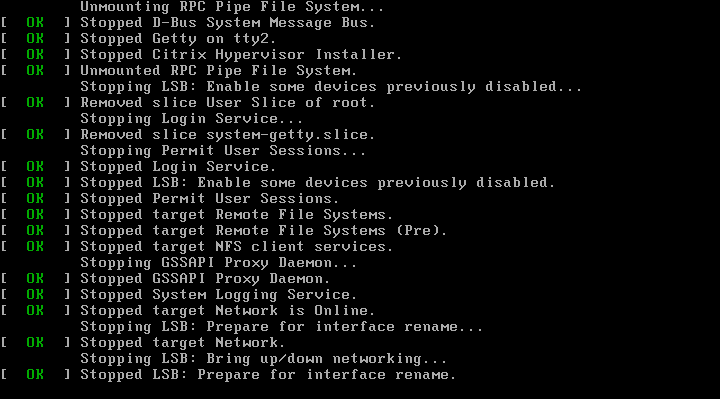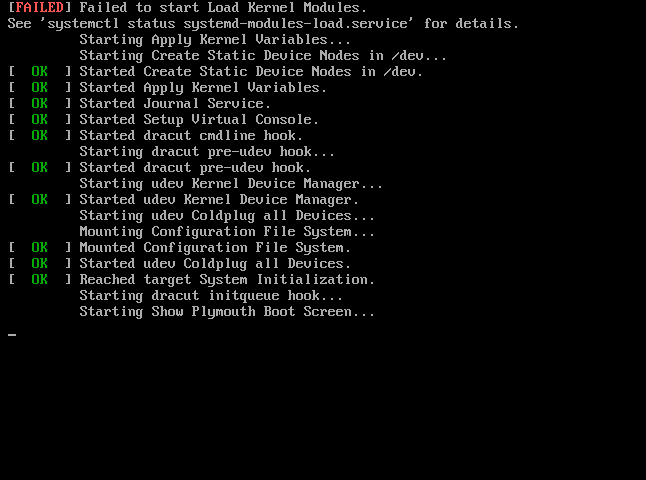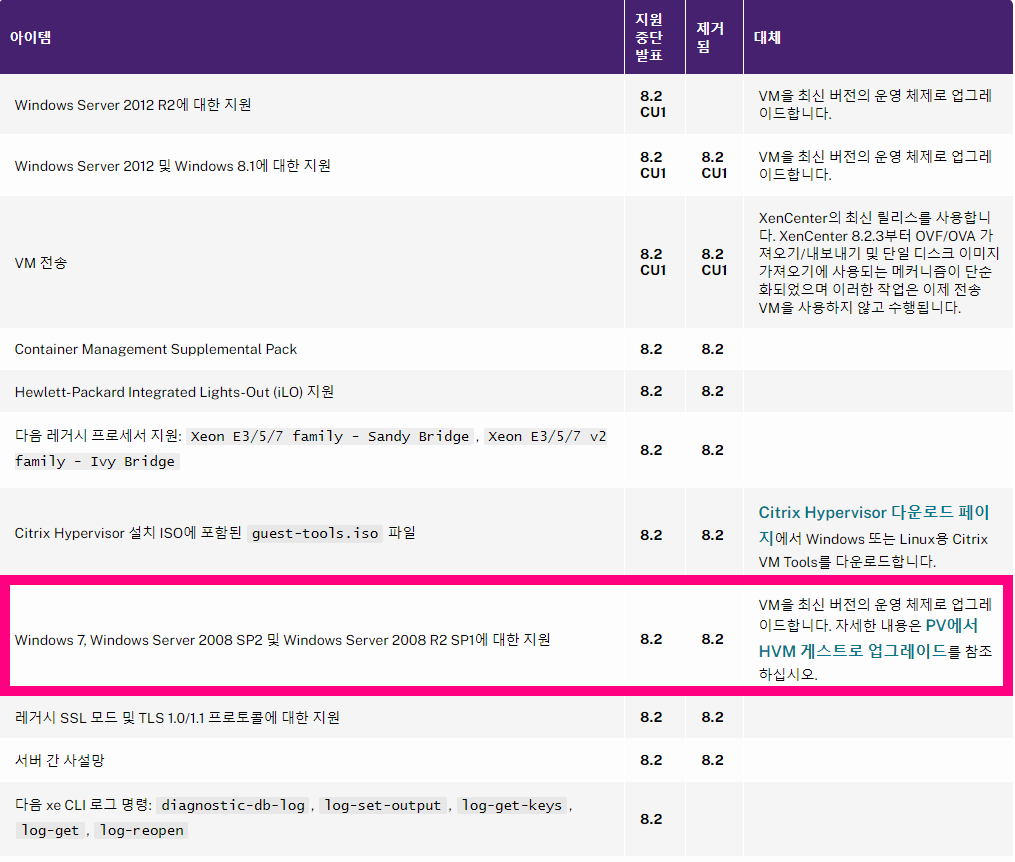라이트세일 단점 5가지를 정리해보았습니다.
라이트세일 단점 5가지
1. 서비스 명령어가 달라서 매번 정리한 글을 봐야합니다.
sudo /opt/bitnami/ctlscript.sh status
apache already running
mariadb already running
php-fpm already running
#모든 Bitnami 서비스 재시작 명령어
sudo /opt/bitnami/ctlscript.sh restart
2. 용량이 고정이고 CPU 성능에 따라 개별 업그레이드가 안됩니다.

CPU, 메모리를 올릴려면 볼륨을 스냅샷 떠 놓고 그 스냅샷으로 새로운 더 좋은 사양의 인스턴스로 선택해서 시작해야합니다.
성능이 더 좋은 방향으로는 쉽게 해결되지만 반대로 성능을 낮출수 없다는 단점이 있습니다.
낮출경우 하드용량이 서로 맞지 않기때문에 오히려 따로 개별 백업을 해야합니다.
3. 라이트세일 단점 암호가 여기저기 퍼져있습니다.
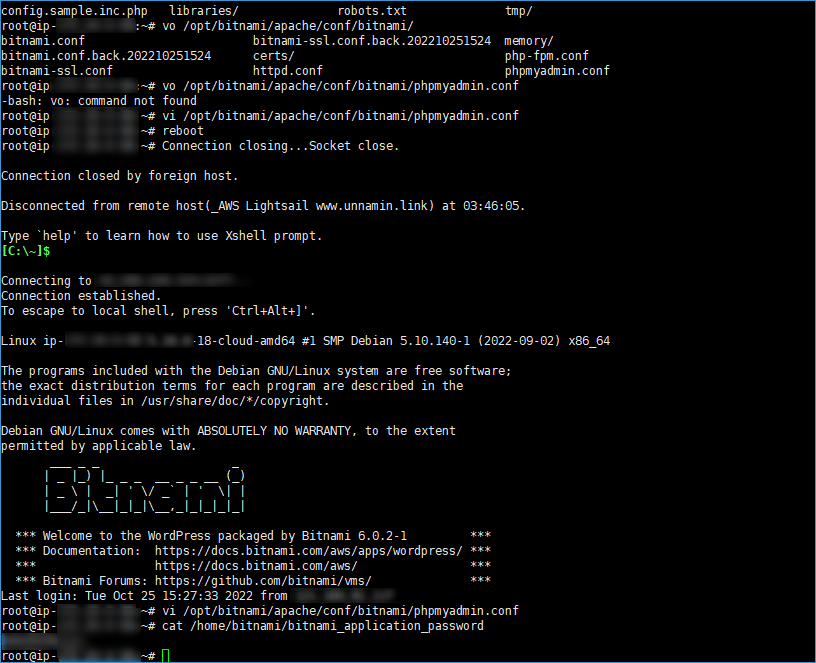
sudo passwd #암호 새로 입력 후 sudo su - #root 바로 접속하기 위함 vi /root/.ssh/authorized_keys #alias 연결하기 위함 (주석제거) vi /root/.bashrc #SSH Port 22 변경 vi /etc/ssh/sshd_config #파일 SSH전송 sudo apt-get install lrzsz sudo apt-get install python3-distutils reboot #wp-cache 설치 후 다시 644 되돌려놓기 chmod 664 /opt/bitnami/wordpress/wp-config.php chmod 644 /opt/bitnami/wordpress/wp-config.php #마우스 복사 할 경우 위의 선행작업 후 아래를 복사 붙여넣기 해야합니다. #phpmyadmin URL vi /opt/bitnami/apache/conf/bitnami/phpmyadmin.conf #암호확인 cat /home/bitnami/bitnami_application_password #phpmyadmin, wordpress 로그인 암호 동일합니다 #유저는 user 입니다
4. 대부분 앱들이 이미 기성 세팅값으로 저장되어져있다.
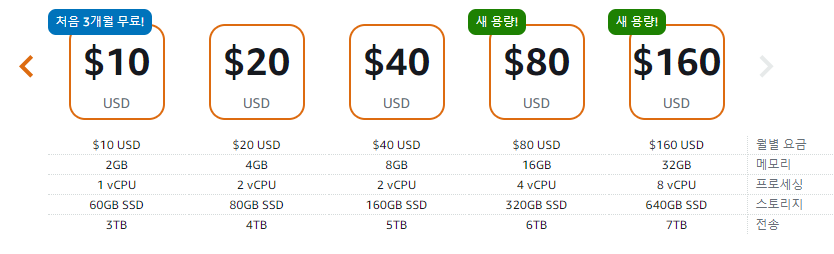
제 경우에는 이미 특정 세팅값으로 설정이 되어 더 좋았습니다.
하지만 대부분 자신의 세팅대로 서버를 설정하시는분들이 많기때문에 이런 부분들로 인해서 매우 단점이 될듯합니다.
암호를 바꾸면 되지만 심지어 phpmyadmin 까지 암호를 정해놓은 상태입니다.
5. phpmyadmin 경로를 수정해주어야 합니다.
Alias /phpmyadmin "/opt/bitnami/phpmyadmin" <Directory "/opt/bitnami/phpmyadmin"> Options -Indexes +FollowSymLinks -MultiViews AllowOverride All Require local ErrorDocument 403 "For security reasons, this URL is only accessible using localhost (127.0.0.1) as the hostname." # AuthType Basic # AuthName phpmyadmin # AuthUserFile "/opt/bitnami/apache/users" # Require valid-user <IfVersion < 2.3 > Order allow,deny Allow from all Satisfy all </IfVersion> <IfVersion >= 2.3> Require all granted </IfVersion> ErrorDocument 403 "For security reasons, this URL is only accesible using localhost (127.0.0.1) as the hostname" </Directory>
라이트세일 구입해서 워드프레스 운영하려했는데 에러나는 부분이 왜 이렇게 많은지 모르겠습니다.
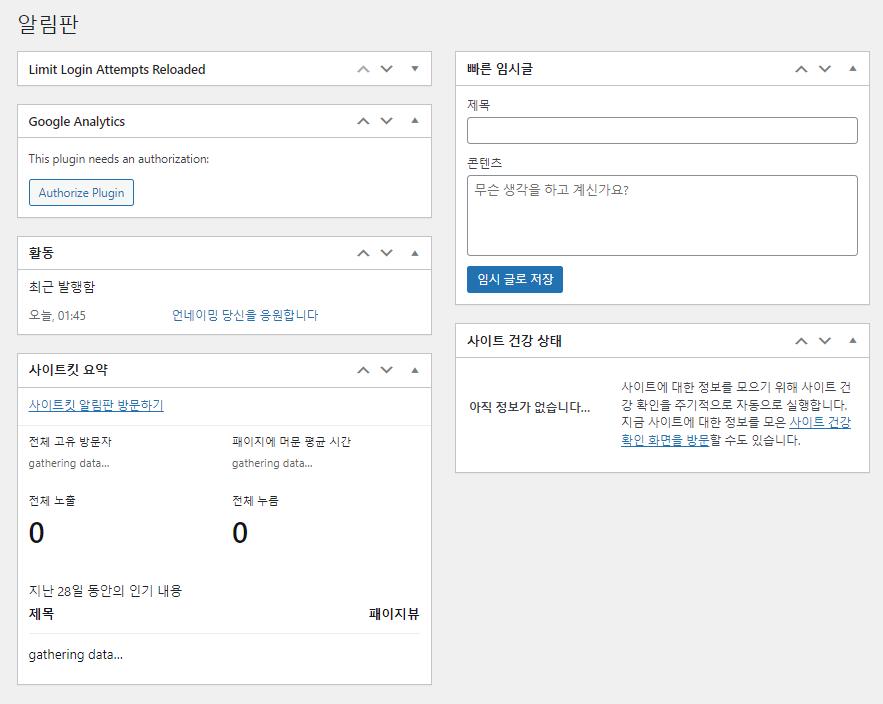
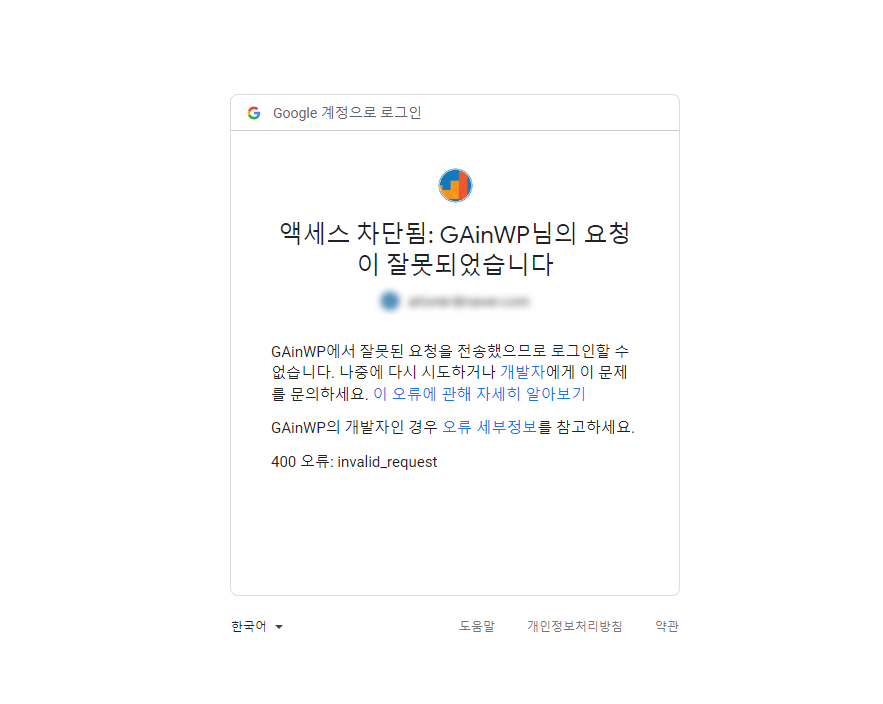
결국 이 부분은 처음부터 세팅이 안되어서 그냥 방치해놓았습니다.
라이트세일 저렴한 금액이라 구입하시려는 분들에게 말씀드리자면…
EC2 서버 운영할 정도 여력되시면 저는 EC2를 권해드립니다.
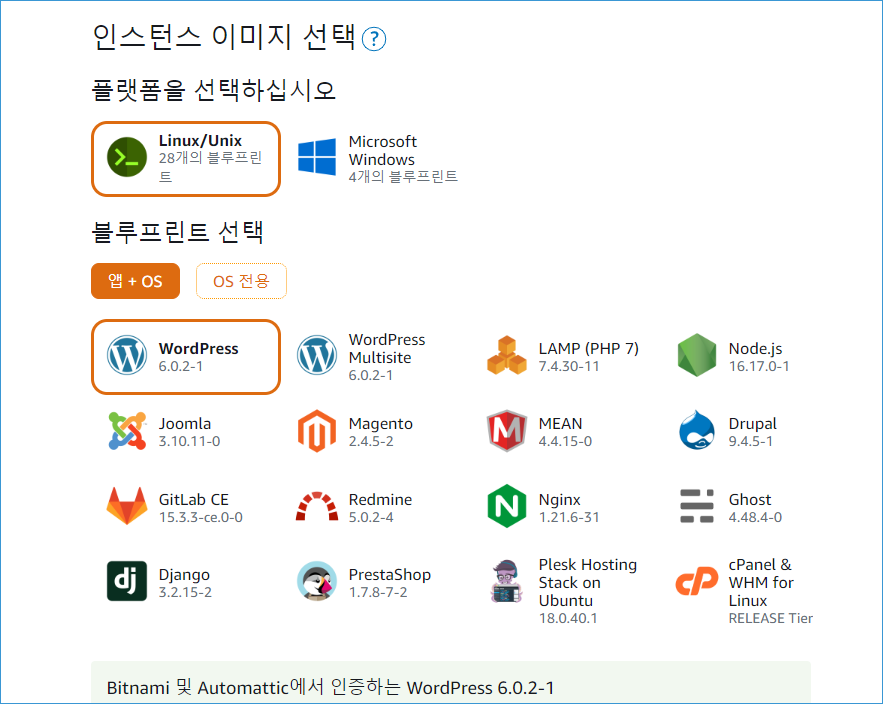
라이트세일은 요금도 이상하지만 내가 구입한 요금제에서 초과 트래픽이 발생하면 진짜 괴롭습니다.
EC2는 과금이라도 더 내면서 빠르게 사용할수 있지만 라이트세일은 느린 상태로 메모리 부족현상이 풀리기만 기다려야합니다.
어쩔땐 10분넘도록 멈출때도 있습니다.
그러다가 홈페이지에 누군가가 접속하면 계속 병목현상이 일어나겠죠 ㅎㅎ
이상 라이트세일 단점에 대해서 알아보았습니다.
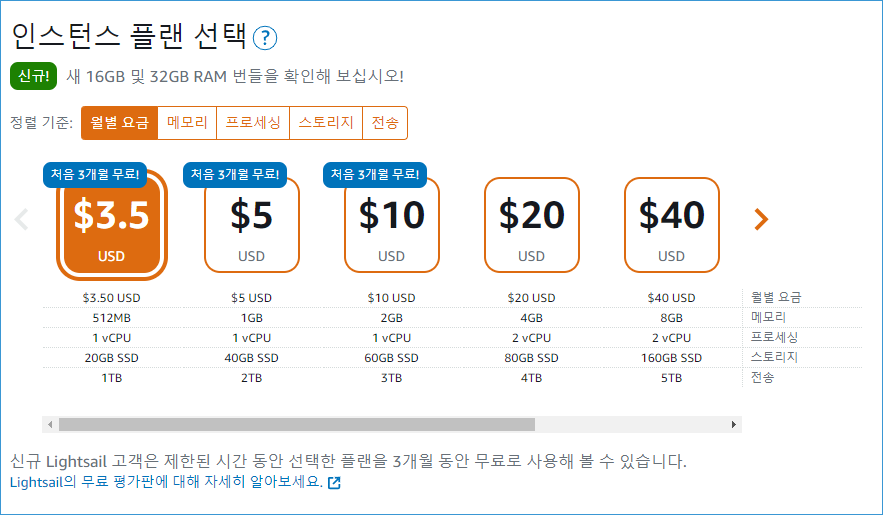
라이트세일 장점이라면 저렴한 금액입니다.
처음 시작하는 분들은 3개월 무료 사용가능하니 성능 한번 비교해보시면 좋을 듯 합니다.
저도 저렴해서 라이트세일 2개 구입해서 사용중에 있습니다.
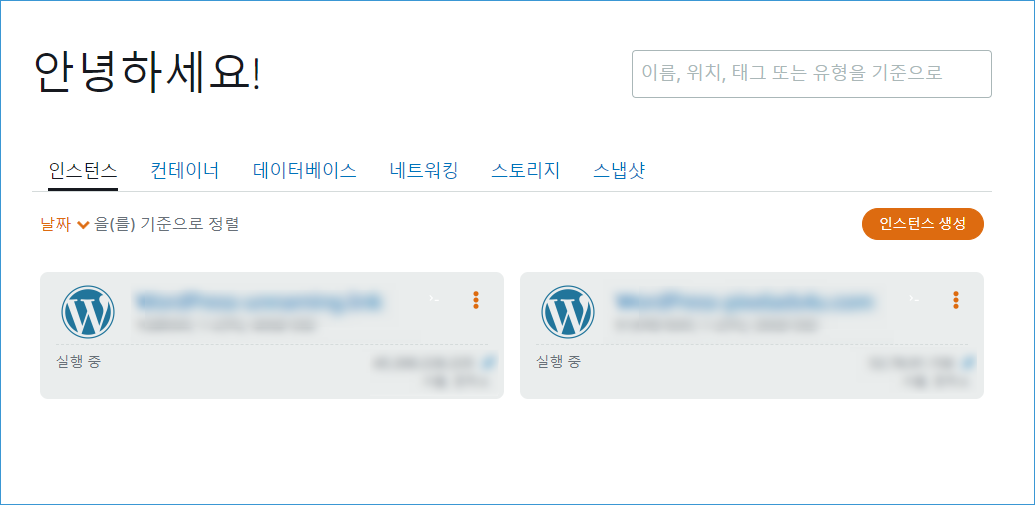
라이트세일 단점 결론!
필요한 서버가 임시라면 라이트세일 사용해도 괜찮습니다..
필요한 서버가 학교 수업용이라면 라이트세일 사용해도 됩니다.
필요한 서버가 테스트 서버라면 라이트세일 사용해도 됩니다.
필요한 서버가 실서버로 회사에서 운영해야한다면? 무조건 EC2 쓰셔야 합니다.
개인용으로는 연습하기에 쓸만하나 기업용으로는 EC2를 사용하는것이 더 유리합니다.
감사합니다.




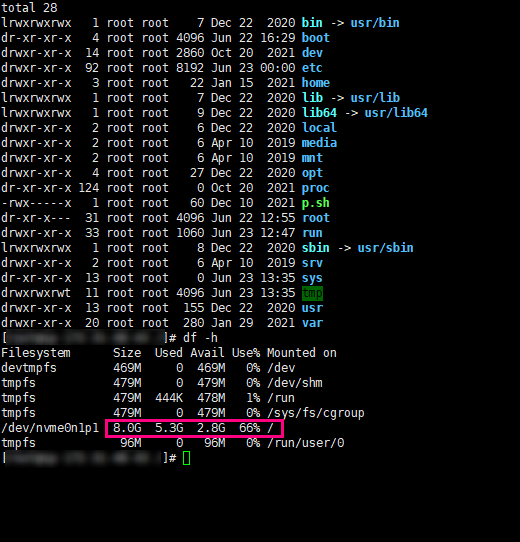


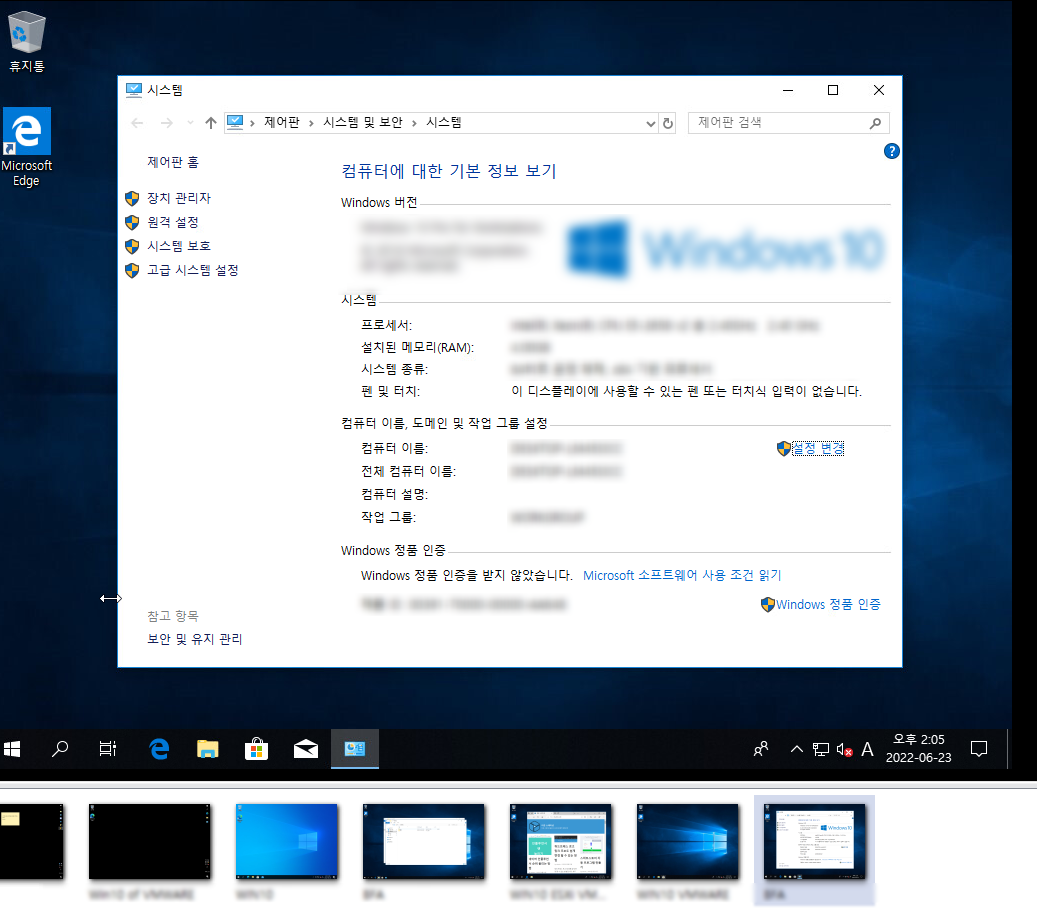


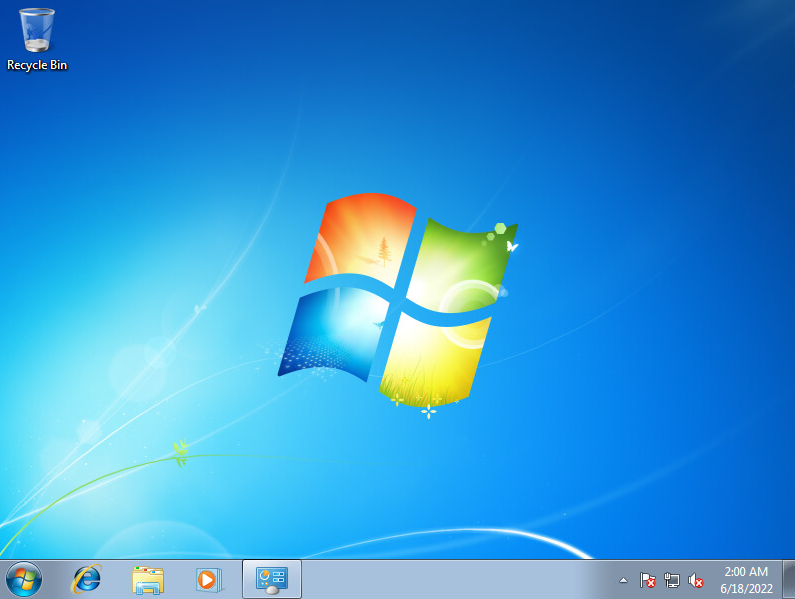
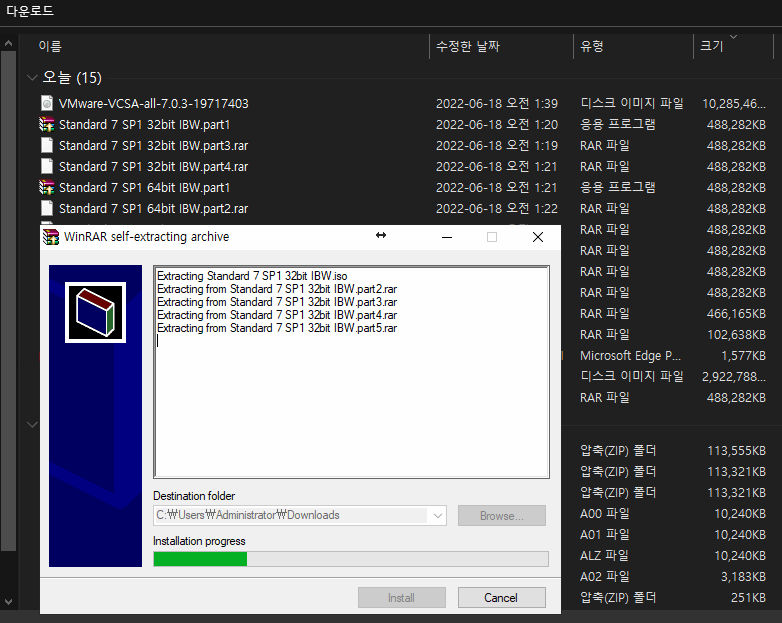
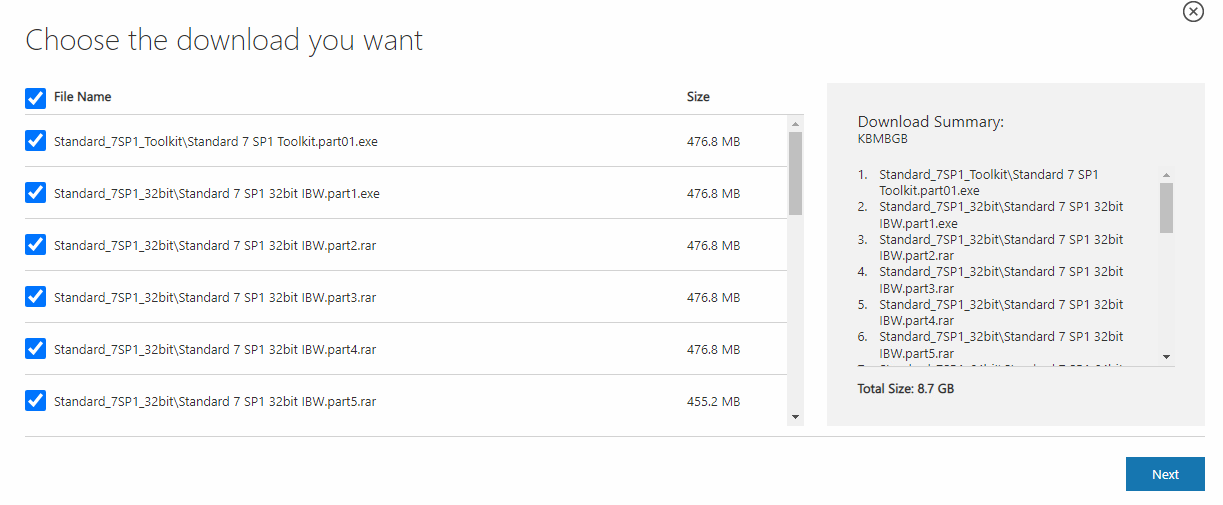
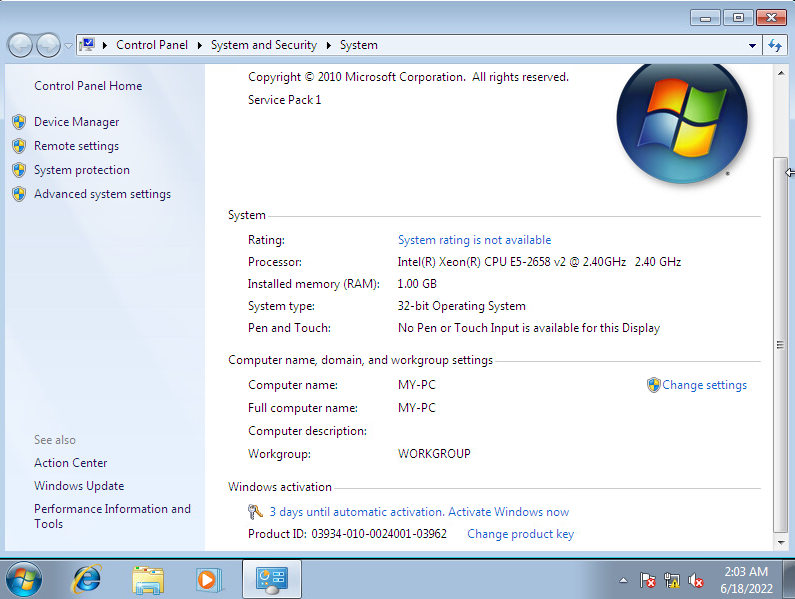
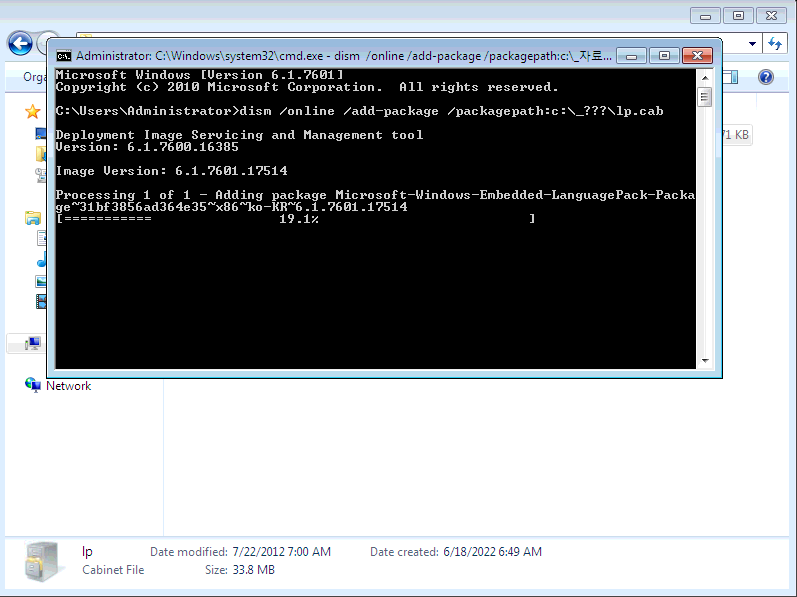
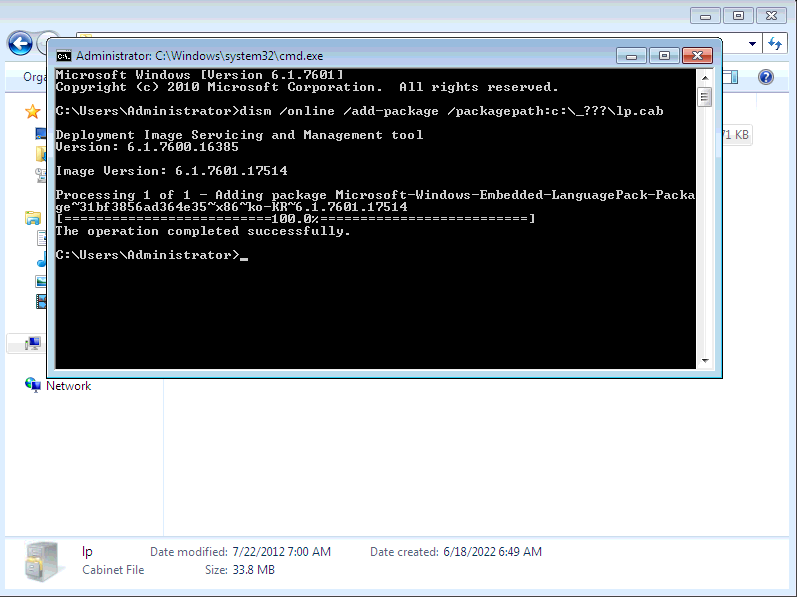
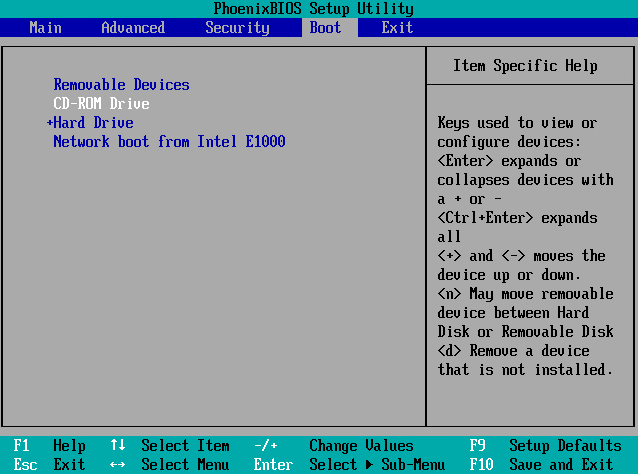
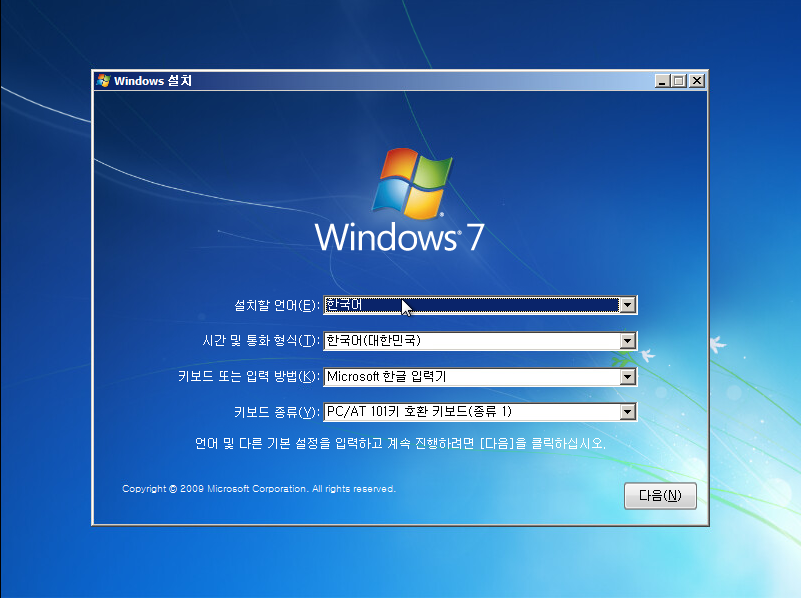
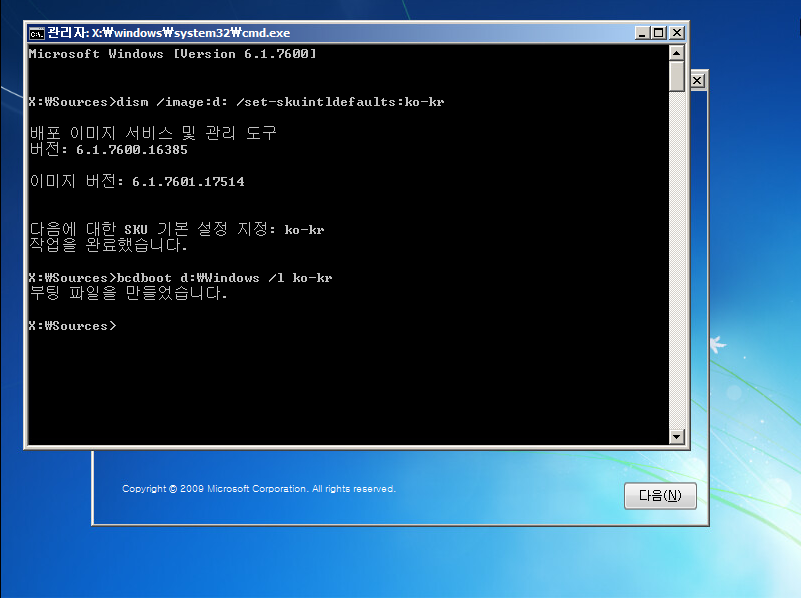
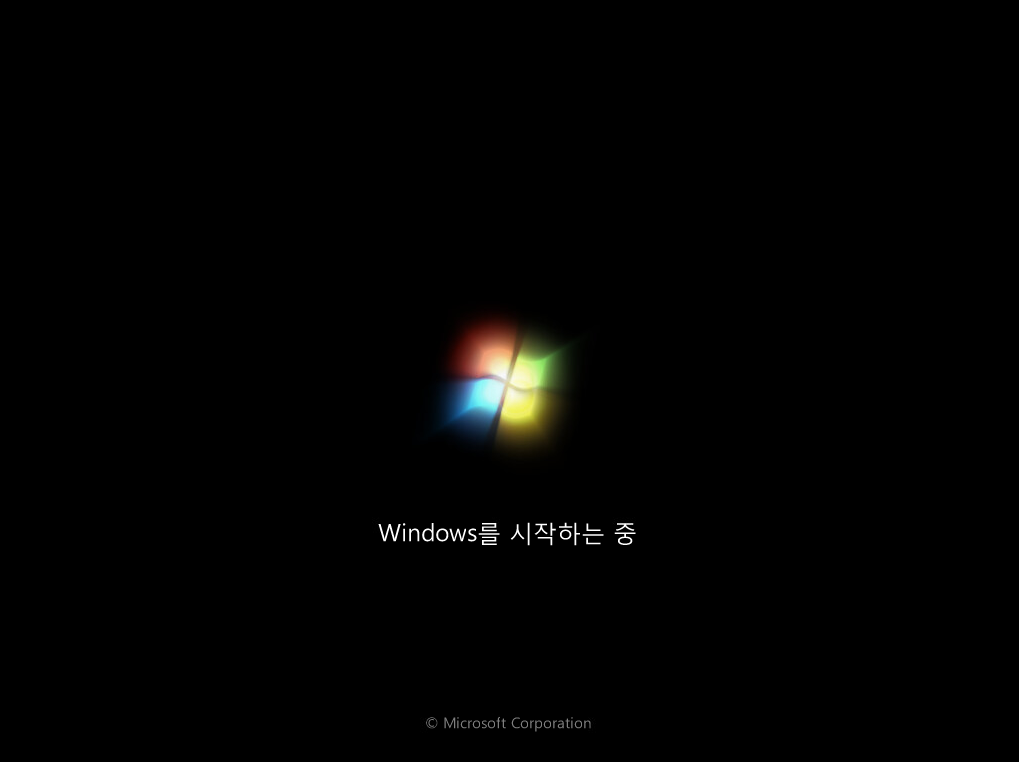

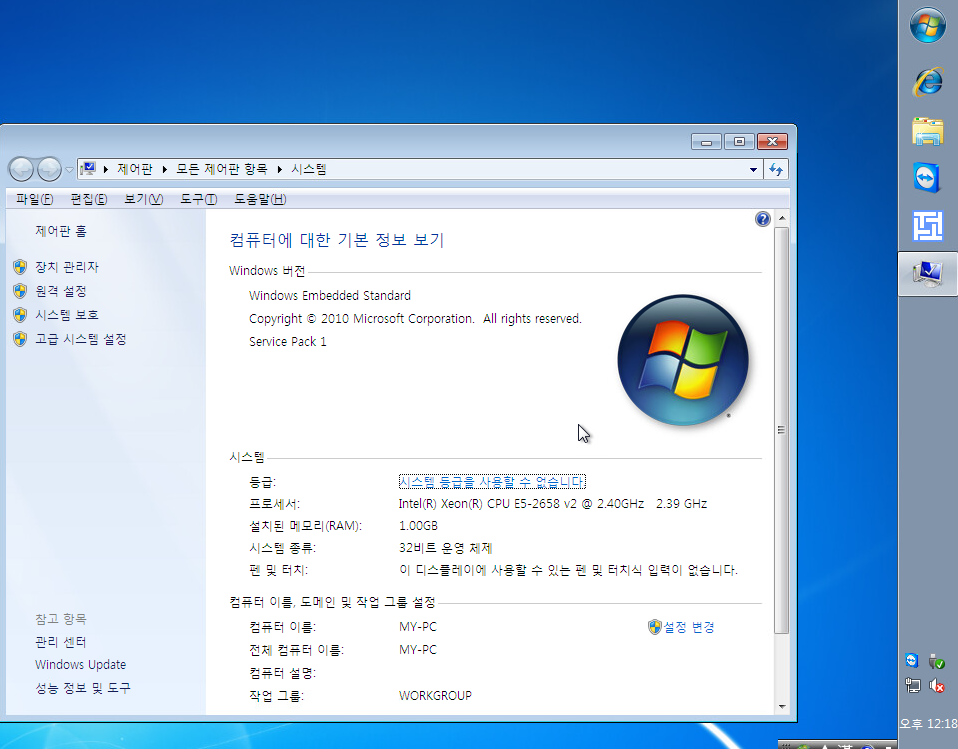
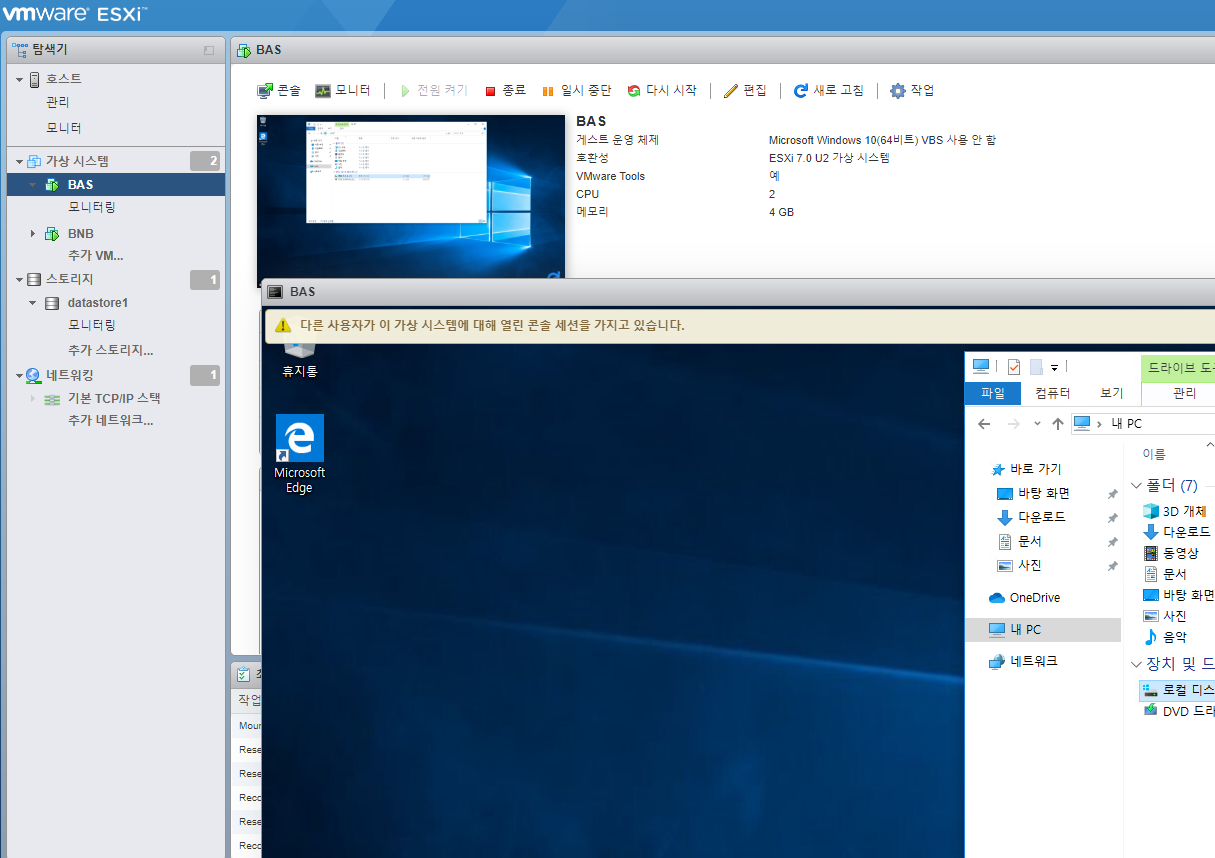
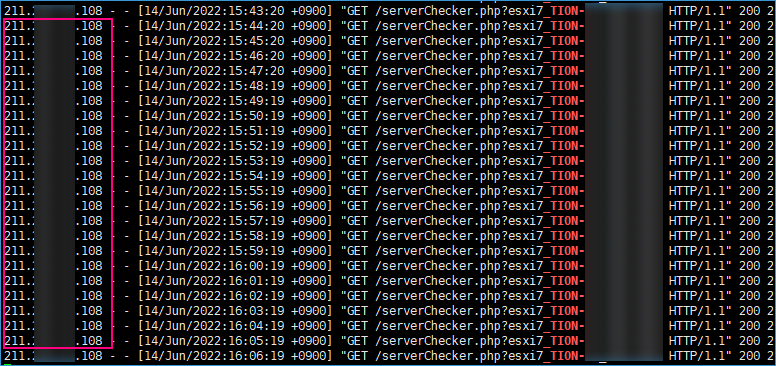
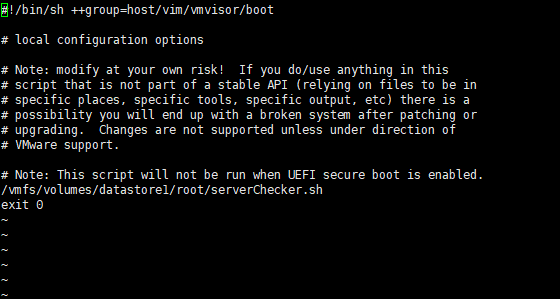

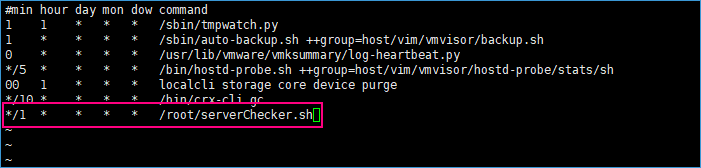


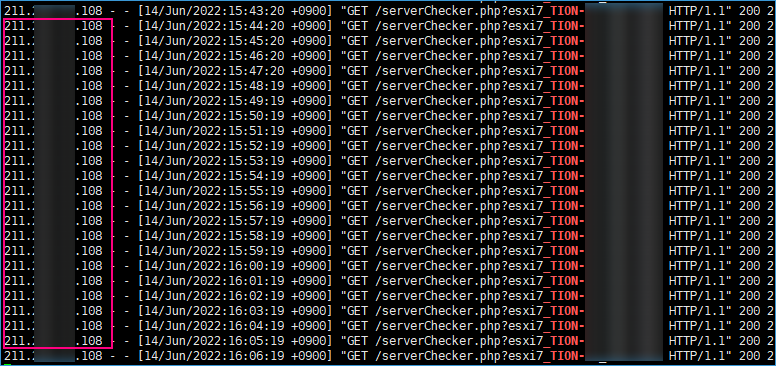
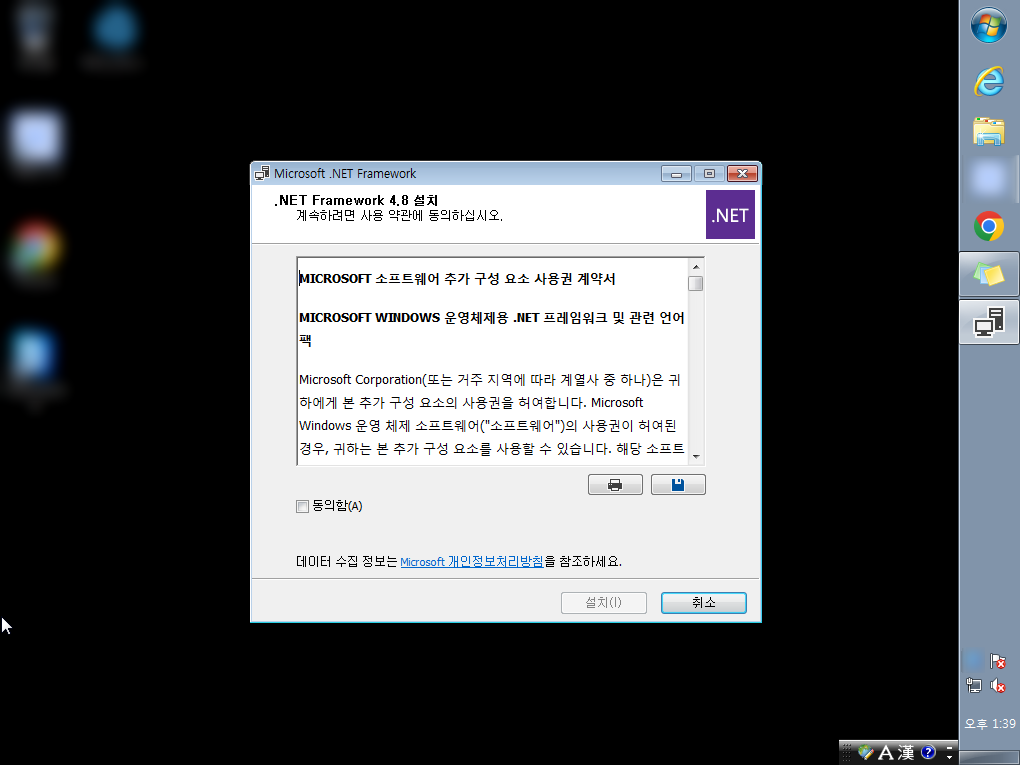
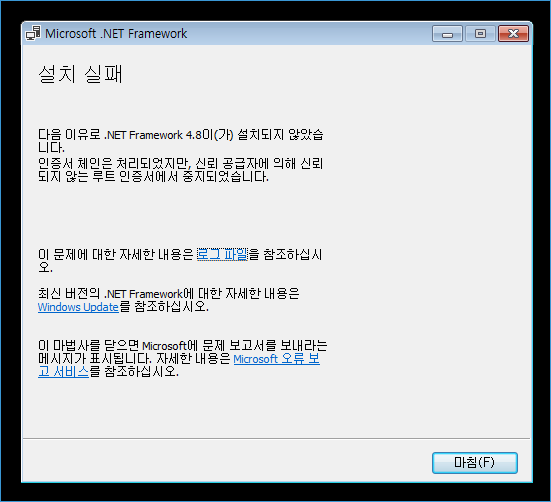

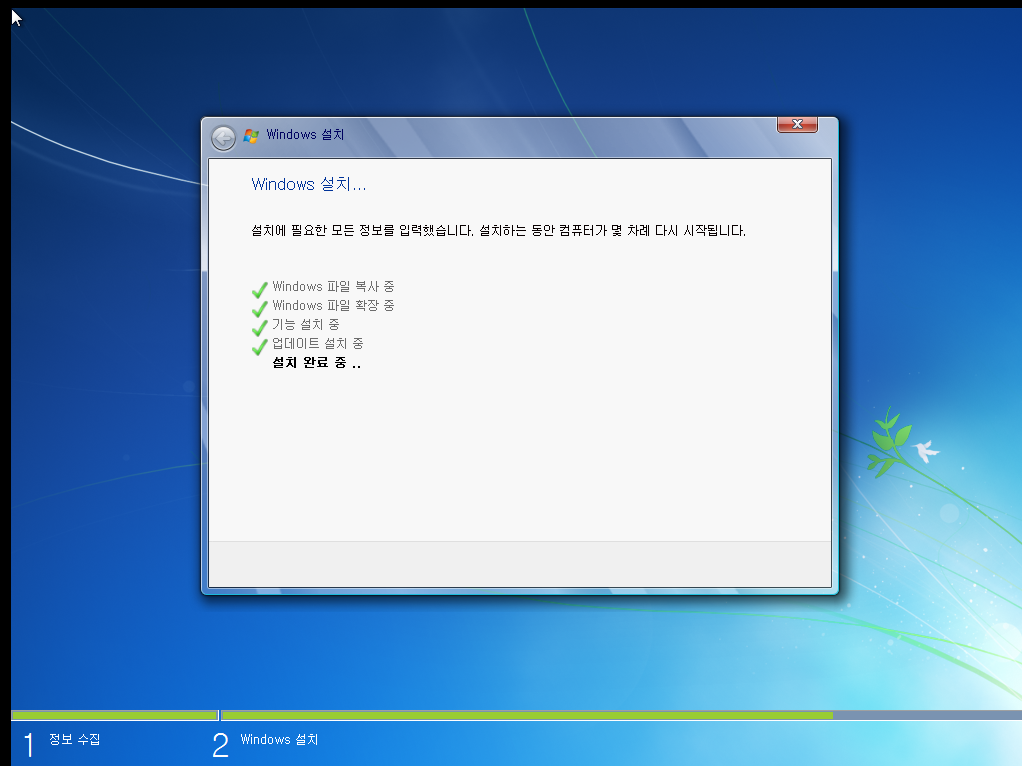
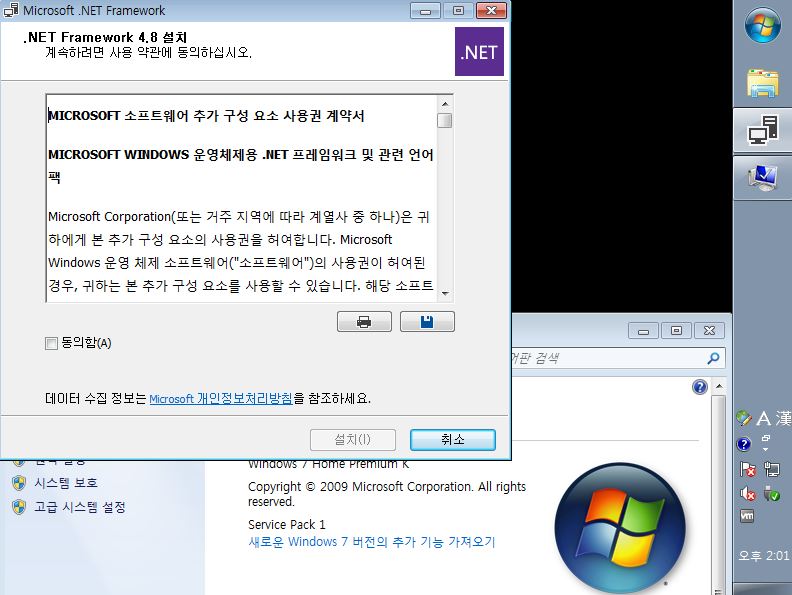
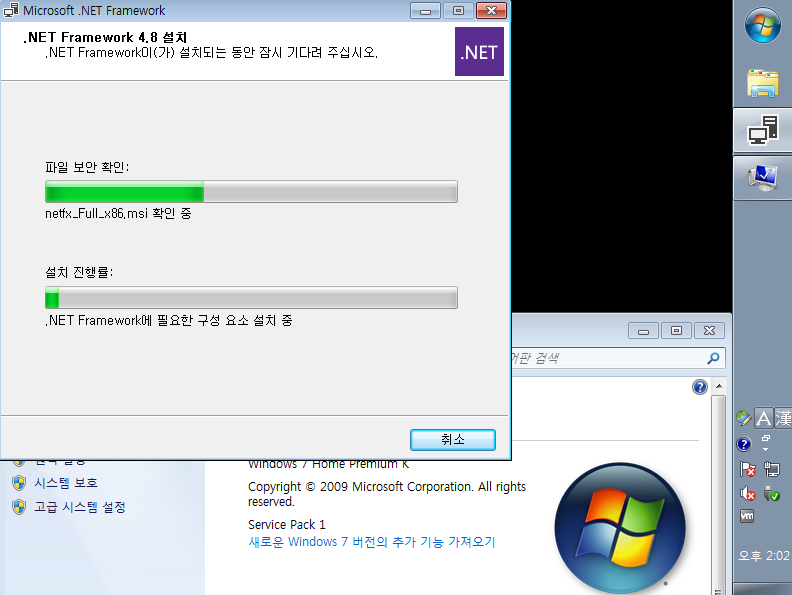
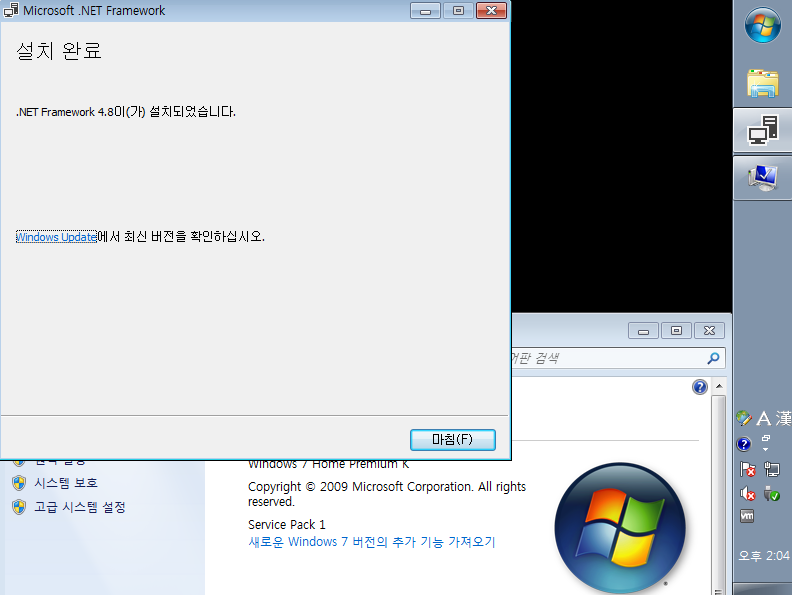
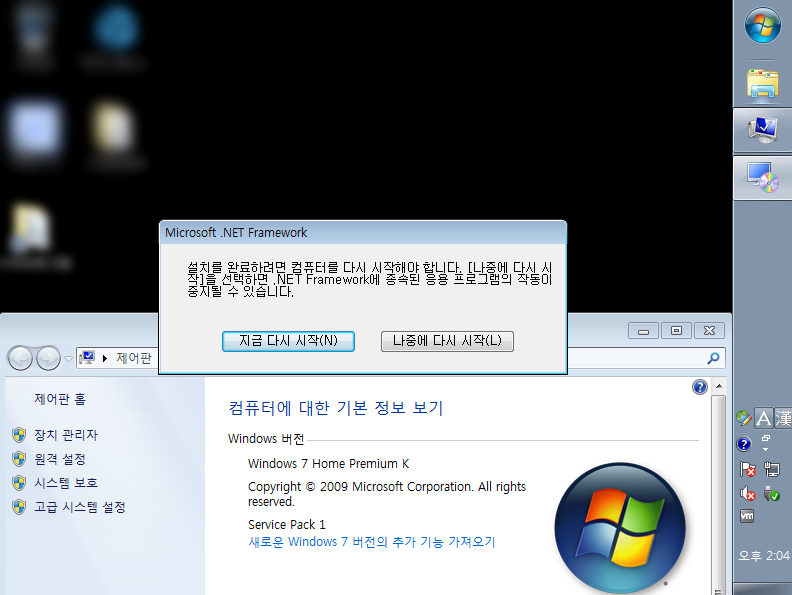
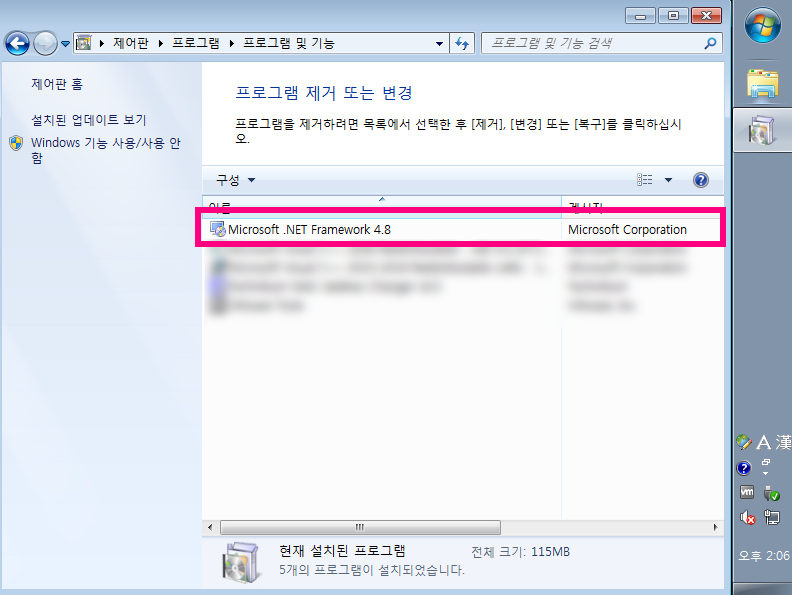
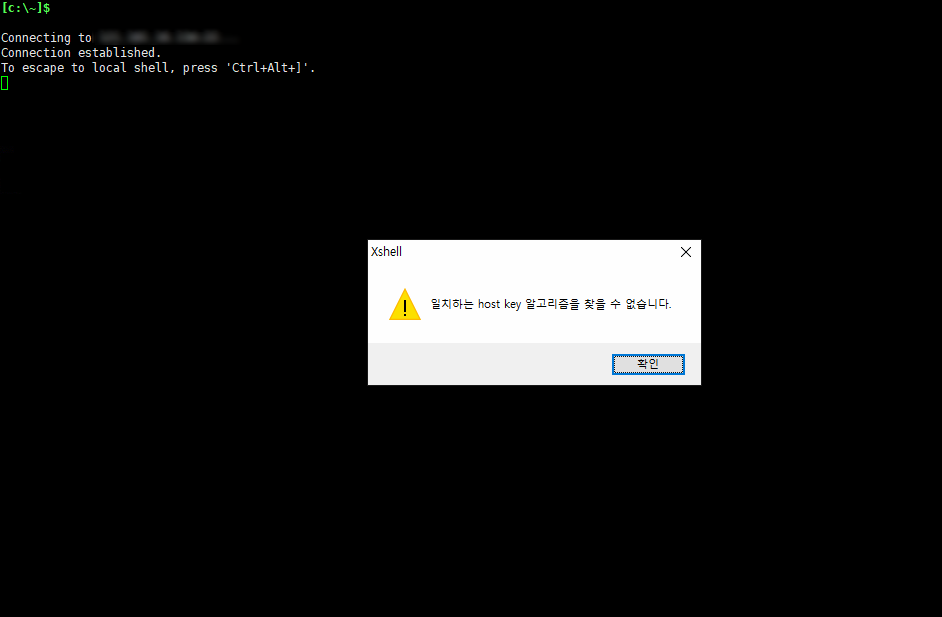
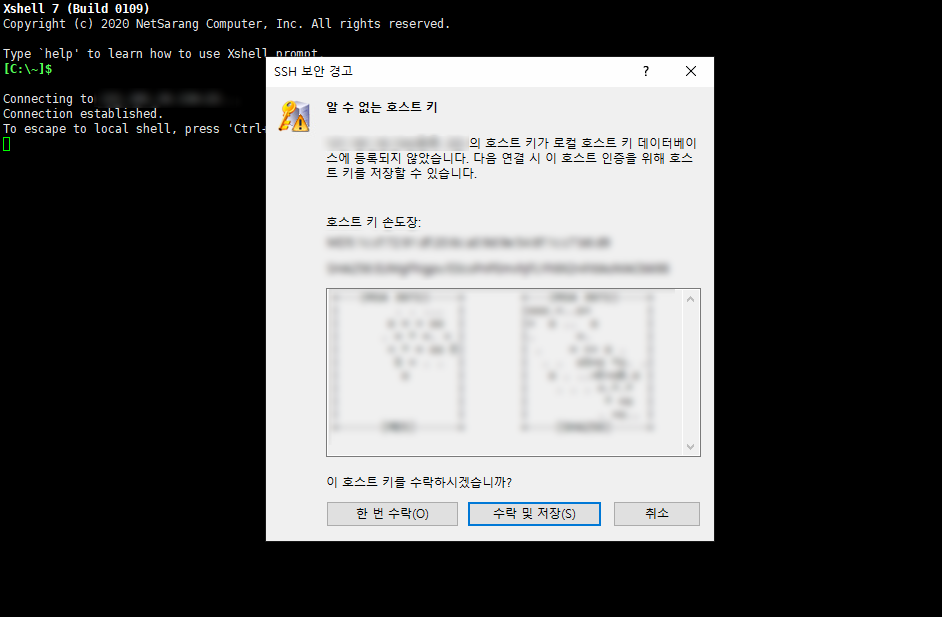
![[해결] NaCl 플러그인이 상태 코드 255(으)로 종료되었습니다 56 [해결] NaCl 플러그인이 상태 코드 255(으)로 종료되었습니다](https://vlog.tion.co.kr/wp-content/uploads/2022/05/vmware-esxi-ssh-console.png)
![[해결] NaCl 플러그인이 상태 코드 255(으)로 종료되었습니다 57 개인서버구축](https://vlog.tion.co.kr/wp-content/uploads/2022/05/507.png)
![[해결] NaCl 플러그인이 상태 코드 255(으)로 종료되었습니다 58 NaCl 플러그인이 상태 코드 255(으)로 종료되었습니다](https://vlog.tion.co.kr/wp-content/uploads/2022/05/NaCl-플러그인이-상태-코드-255으로-종료되었습니다.png)
![[해결] NaCl 플러그인이 상태 코드 255(으)로 종료되었습니다 59 개인서버구축](https://vlog.tion.co.kr/wp-content/uploads/2022/05/367.png)
![[해결] NaCl 플러그인이 상태 코드 255(으)로 종료되었습니다 60 개인서버구축](https://vlog.tion.co.kr/wp-content/uploads/2022/05/460.png)
![[해결] NaCl 플러그인이 상태 코드 255(으)로 종료되었습니다 61 개인서버구축](https://vlog.tion.co.kr/wp-content/uploads/2022/05/158.png)
![[해결] NaCl 플러그인이 상태 코드 255(으)로 종료되었습니다 62 개인서버구축](https://vlog.tion.co.kr/wp-content/uploads/2022/05/705.png)